Page 1
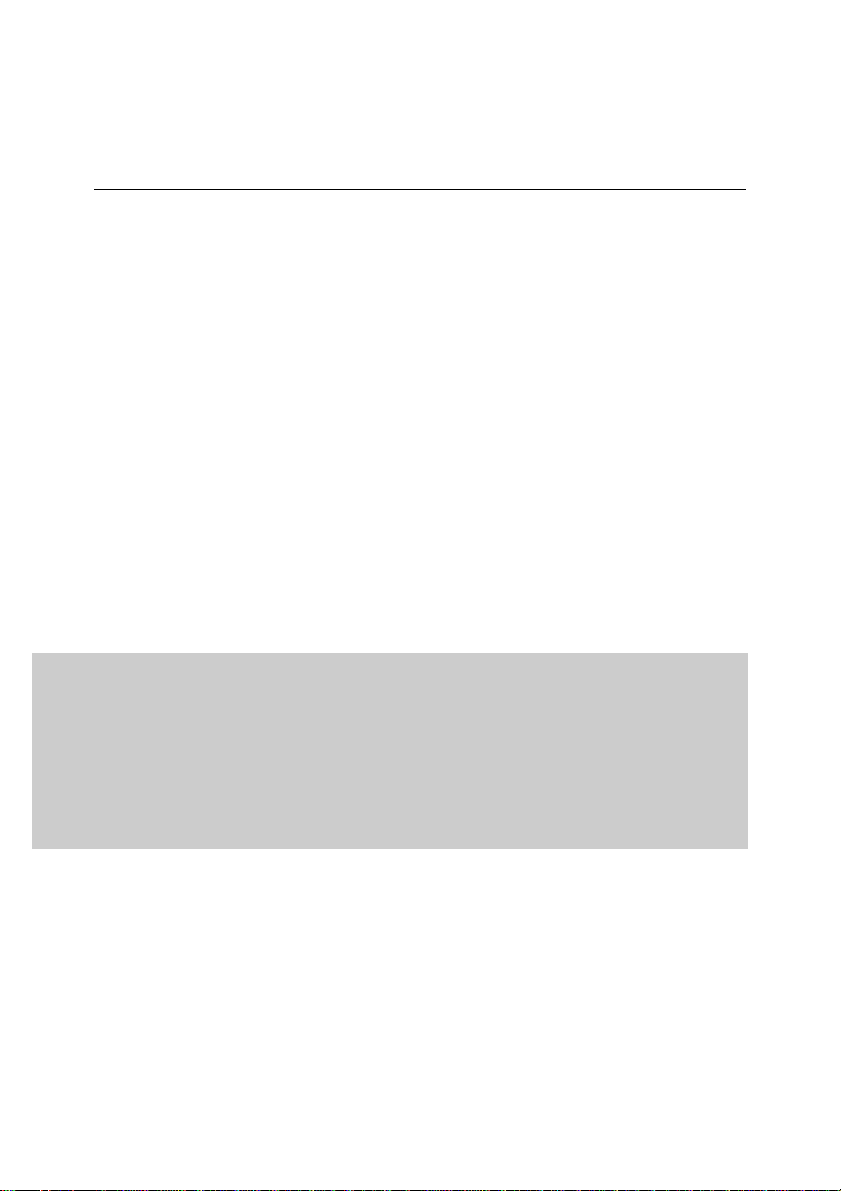
KASPERSKY LABS JAPAN
Kaspersky® Mail Gateway 5.5
管理者ガイド
Page 2
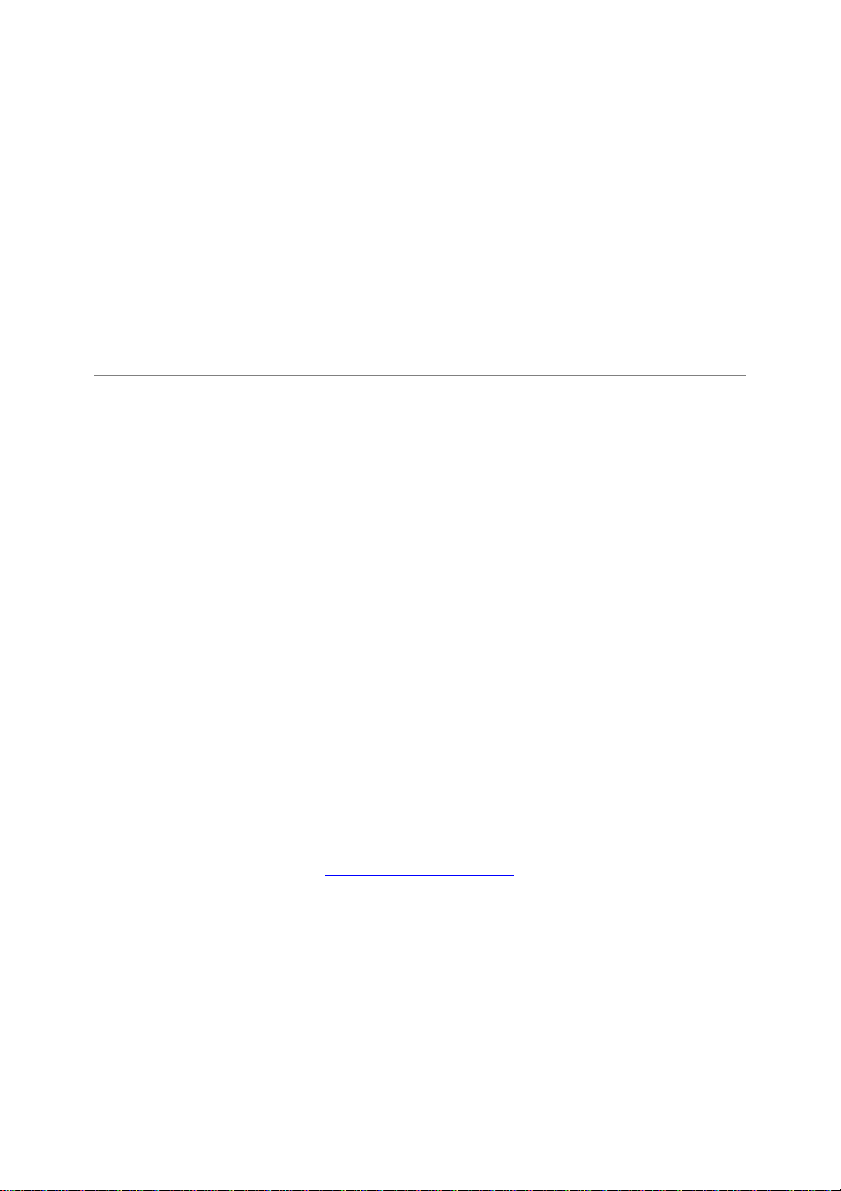
KASPERSKY® MAIL GATEWAY 5.5
管理者ガイド
Kaspersky Labs Japan
http://www.kaspersky.co.jp
Page 3

目次
第1章
第2章 アプリケーションの構造および一般的な導入方法
第3章
第4章 プログラム動作の原則
KASPERSKYR MAIL GAT E WAY 5.5................................................................ 7
ライセンスポリシー
1.1.
システム要件
1.2.
本書で使用されるアイコンの説明
1.3.
アプリケーションのアーキテクチャ
2.1.
アプリケーションの機能アルゴリズム
2.2.
一般的な導入方法
2.3.
企業ネットワーク境界へのインストール
2.3.1.
メールシステム内へのインストール
2.3.2.
KASPERSKY MAIL GATEWAY
3.1. Linux
3.2. FreeBSD
3.3.
3.4.
3.5. Kaspersky Mail Gateway
4.1.
4.2.
4.3. Spamtest
4.3.1.
4.3.2.
4.3.3. Spamtest
4.4. AV
が稼働しているサーバへのインストール
が稼働しているサーバへのインストール
インストール手順
アプリケーションの設定
受信者/送信者グループの作成
一般的なメッセージ処理アルゴリズム
フィルタの操作
メッセージヘッダの分析
メッセージコンテンツの分析
モジュールの操作
............................................................................................. 8
........................................................................................................ 9
.....................................................................10
.................................................................11
.............................................................13
...............................................................................................15
...................................................16
..........................................................18
のインストール
................................................21
...............................................................................................23
....................................................................................25
を管理する
......................................................................................29
..................................................................................36
.............................................................................36
フィルタの動作
.........................................................................................39
Webmin
...........................................................................29
.............................................................32
.....................................................................37
...........................................................................38
モジュールのインストール
.........................................11
...........................................21
.........................................22
..26
第5章 アンチウイルス保護とスパムフィルトレーション
.........................................41
Page 4
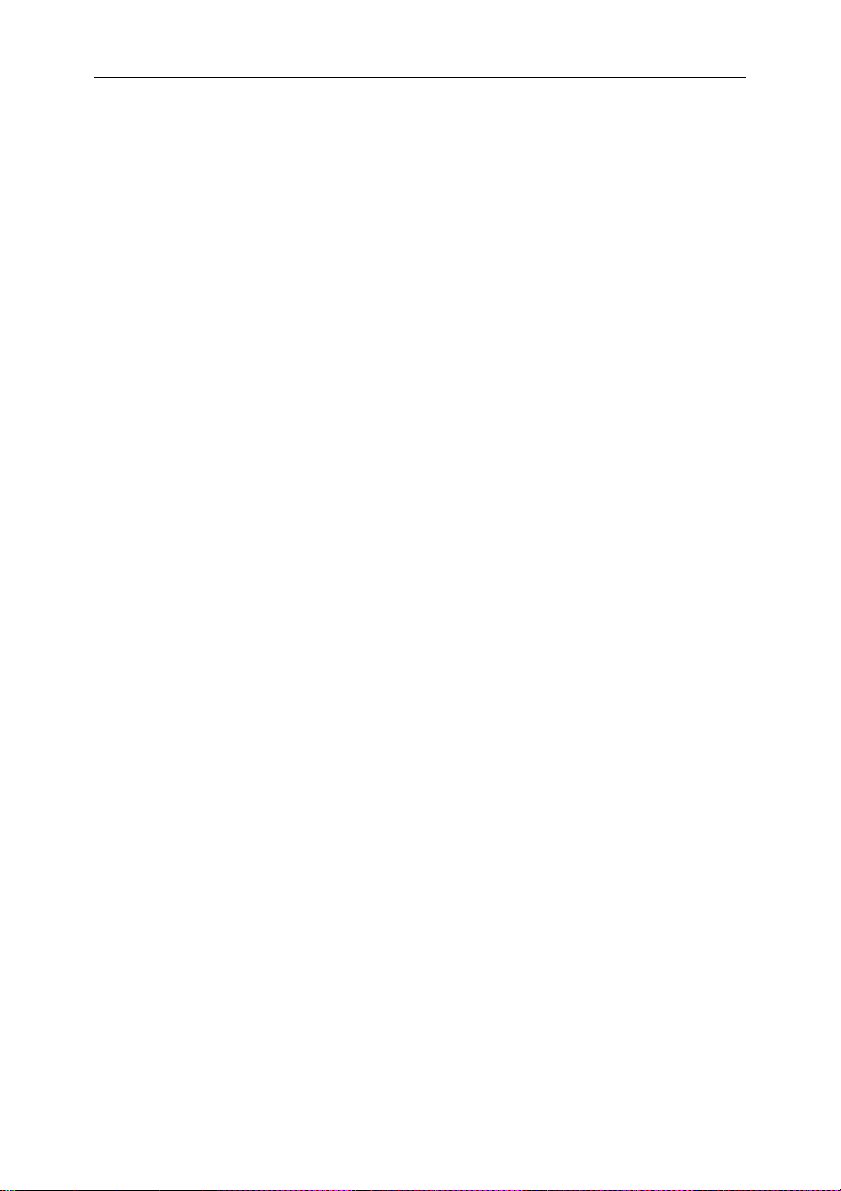
4 Kaspersky® Mail Gateway 5.5
アンチウイルスデータベースおよびコンテンツフィルトレーションデータ
5.1.
ベースのアップデート
アンチウイルスデータベースおよびコンテンツフィルトレーション
5.1.1.
データベースの自動アップデート
アンチウイルスデータベースおよびコンテンツフィルトレーション
5.1.2.
データベースの手動アップデート
データベースアップデートの保管と共有に使用する共有ディレクトリ
5.1.3.
の作成
............................................................................................................46
スパムフィルトレーション
5.2.
スパムを含むメッセージのマーキング
5.2.1.
スパムメッセージ送付のブロック
5.2.2.
隔離ディレクトリへのスパムメッセージのコピーの保存
5.2.3.
メールトラフィックのアンチウイルス保護
5.3.
感染していないメッセージまたは感染除去されたメッセージのみの送
5.3.1.
付
................................................................................................................... 50
感染オブジェクトと標準の通知との置き換え
5.3.2.
感染が疑われるオブジェクトを含むメッセージの送付のブロック
5.3.3.
送信者、管理者、受信者への通知の送付
5.3.4.
名前および種類によるオブジェクトフィルタリングの追加
5.3.5.
隔離ディレクトリへのメッセージの保存
5.3.6.
スパムフィルトレーションとアンチウイルス保護の統合
5.4.
最高速度モード
5.4.1.
推奨モード
5.4.2.
最大保護モード
5.4.3.
5.5. Kaspersky Mail Gateway
着信および発信メールのアーカイブへの自動追加
5.5.1.
ハッカーの攻撃およびスパムからの防御
5.5.2.
ライセンスキーの管理
5.6.
ライセンスキー情報の表示
5.6.1.
ライセンスの更新
5.6.2.
ライセンスキーの削除
5.6.3.
.......................................................................................42
...............................................................43
...............................................................44
................................................................................46
.......................................................47
..............................................................48
.........................49
......................................................50
...........................................51
..........52
...................................................53
.....................54
...................................................55
................................56
............................................................................................56
...................................................................................................58
............................................................................................59
の追加機能
.......................................................................................62
........................................................................................64
.................................................................................65
................................................................60
....................................60
...................................................61
.........................................................................63
Page 5
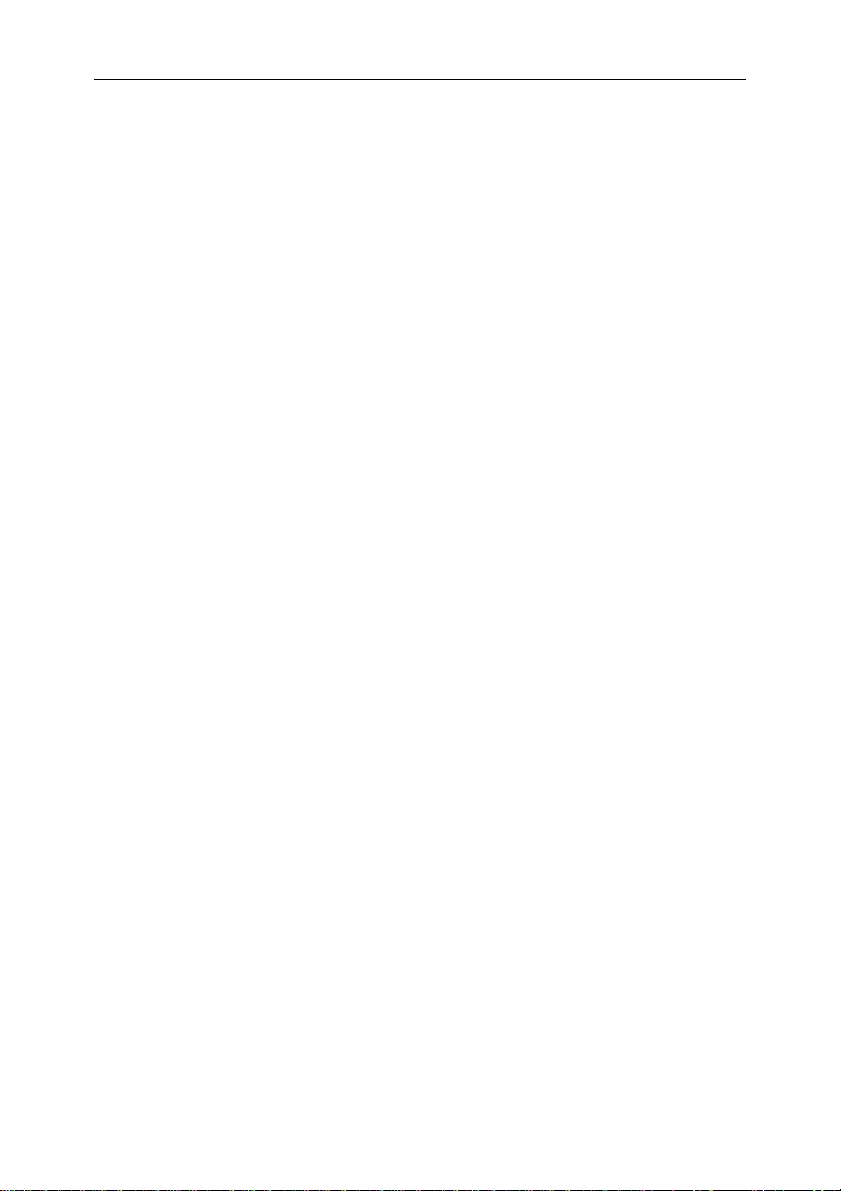
目次
5
第6章 高度なアプリケーション設定
メールトラフィックのアンチウイルス保護の設定
6.1.
6.1.1. iChecker
アプリケーションタイムアウトの設定
6.1.2.
パフォーマンス制限の設定
6.1.3.
接続受信インターフェースの設定
6.2.
ルーティングテーブルの設定
6.3.
設定ファイル構文のチェック
6.4.
通知テンプレートでの構文チェック
6.5.
メールアーカイブおよび隔離ディレクトリの作業
6.6.
アプリケーション作業キューの管理
6.7.
アプリケーションの管理
6.8.
アプリケーション動作の制御
6.9.
日時形式のカスタマイズ
6.10.
レポートオプション
6.11.
メッセージ内の追加の情報ヘッダフィールド
6.12.
第7章 アプリケーションの動作確認
7.1. Telnet
7.2. spamtest
7.3. eicar
を使用したアプリケーションのテスト
技術の使用
.........................................................................................81
を使用したアプリケーションのテスト
フィルタのテスト
...........................................................................67
....................................................................................67
.........................................................................69
............................................................................71
............................................................................72
....................................................................................78
............................................................................80
..................................................................................80
...........................................................................84
................................................................................85
...........................................67
.......................................................68
.....................................................................71
.................................................................73
...........................................74
.................................................................76
................................................83
...................................................84
.....................................................86
第8章 アプリケーションのアンインストール
第9章 一般的な質問
付録
製品の追加情報
A.
ディレクトリへのアプリケーションファイルの配布
A.1.
A.2. Kaspersky M ail G atew ay
外部設定ファイルの使用
A.3.
A.4. smtpgw
制御ファイル
A.5.
アプリケーション統計値
A.6.
.....................................................................................................89
.................................................................................................96
設定ファイル
.................................................................................119
コンポーネントのコントロールシグナル
....................................................................................................121
.................................................................................122
............................................................88
.......................................96
............................................................99
.........................................121
Page 6
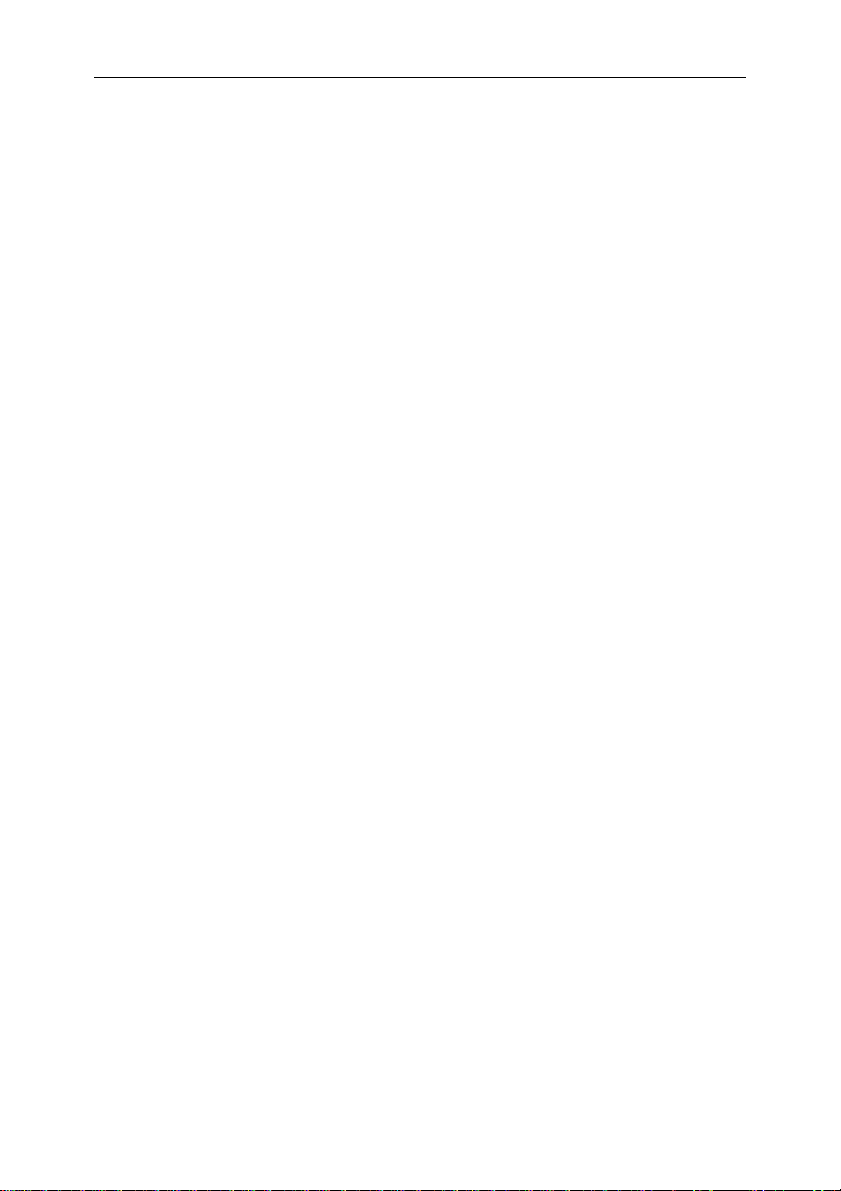
6 Kaspersky® Mail Gateway 5.5
A.7. smtpgw
A.8. Smtpgw
A.9. Licensemanager
A.10. Licensema nager
A.11. Keepup2date
A.12. Keepup2date
A.13.
A.14. Kltlv
A.15. Klmailq
A.16. Klmaila
A.17. Klmaila
A.18. Spamtest
A.19.
セージの形式
A.20.
付録
B. KASPERSKY ANTI-SPAM
製品ラインナップ
B.1.
お問い合わせ先
B.2.
コンポーネントのコマンドラインオプション
のリターンコード
テンプレート構文検査に関するメッセージの形式
ユーティリティのリターンコード
ユーティリティのコマンドラインオプション
ユーティリティのコマンドラインオプション
および
フィルタによって追加される特別なヘッダ
アンチウイルススキャンおよびスパムフィルトレーションに関するメッ
....................................................................................................135
メッセージに適用された動作に関する通知
..................................................................................................143
..................................125
..............................................................................126
のコマンドラインオプション
のコマンドラインオプション
のコマンドラインオプション
のリターンコード
klmailq
ユーティリティのリターンコード
..............................................................................................139
...................................................................129
の追加情報
.............................................127
...........................................128
................................................128
......................................130
........................................................131
................................131
................................132
.........................133
.................................133
.................................................136
.........................................................139
付録
使用許諾契約書
C.
..............................................................................................144
Page 7
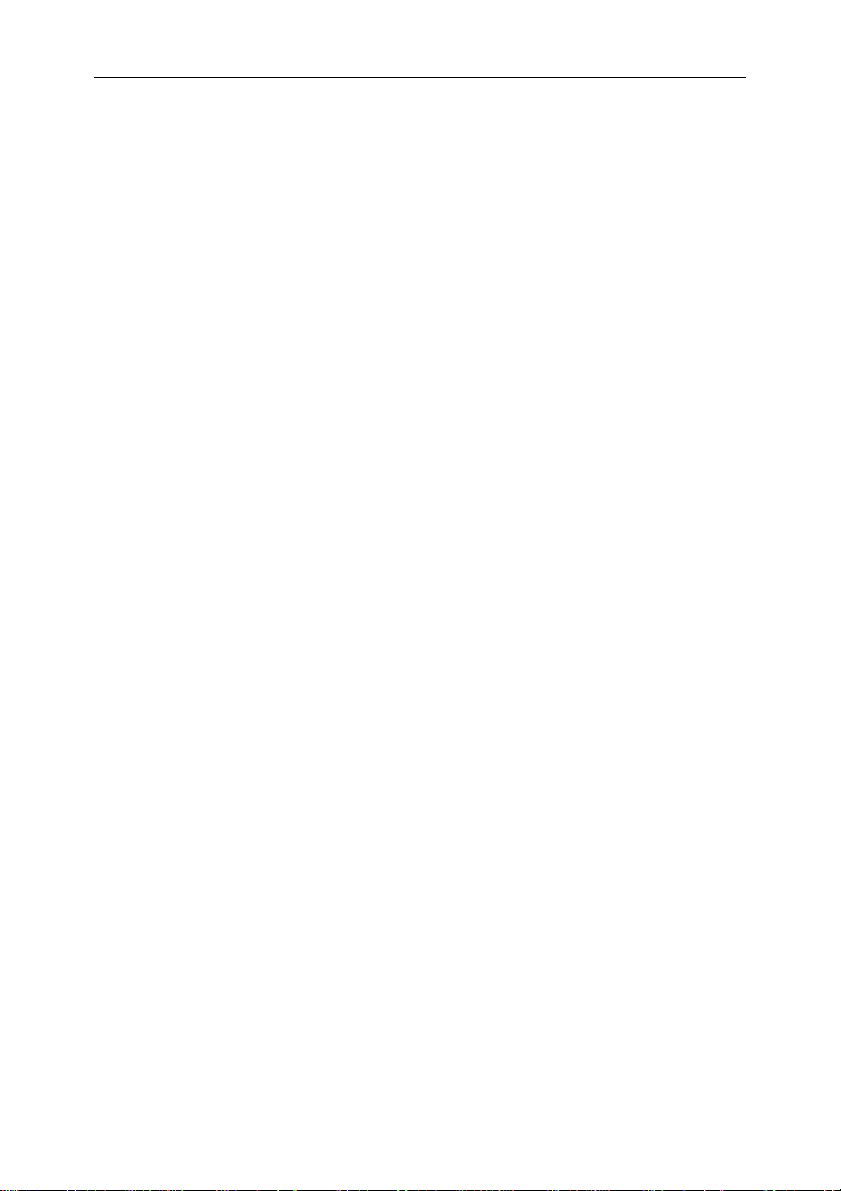
第1章
5.5
KASPERSKYR MAIL GATEWAY
Kaspersky®Mail Gateway 5.5
ために
アプリケーションは、
たフル機能のメールリレーが可能です。
アプリケーションは以下の機能を備えています:
•
• DNS
•
•
•
•
•
•
• Enable restrictions for SMTP connections providing protection against
メールトラフィックをフィルタするように設計されています。この
SMTP
Linux
添付ファイルやメッセージボディにスパムの記述がないかスキャン。
ブラックリスト
送信者/受信者のホワイトリスト、ブラックリストの作成。
添付ファイルとメッセージボディにウイルスが含まれていないかスキャ
ン。
感染、疑わしい、破損、パスワード保護されたオブジェクトの検出。
スキャンにより判明した感染オブジェクトのアンチウイルス処理(駆除を
含む)の実行。
指定したファイル名や
ブジェクトの検出。
セキュリティポリシーに基づき、必要に応じて送信された/または受信し
たメールのアーカイブの保持。
hacking attacks and preventing application use as an open mail relay for
unsolicited email messages.
はユーザをウイルスと迷惑メールから保護する
、および
(RBL)
FreeBSD
のテクノロジーを使用したスパムフィルタ。
タイプベースでのフィルタリングによるオ
MIME
上で動作する
IETF RFC
に準拠し
アプリケーション設定、
•
制御する。
感染、疑わしい、破損したオブジェクトを含んでいるメッセージについて、
•
送信者、受信者、管理者への通知。
感染、疑わしい、破損したオブジェクトを含んでいるメッセージ、及びス
•
パム、またはスパムの可能性があるメッセージの隔離。
パラメータの構成によりサーバのロードを
SMTP
Page 8
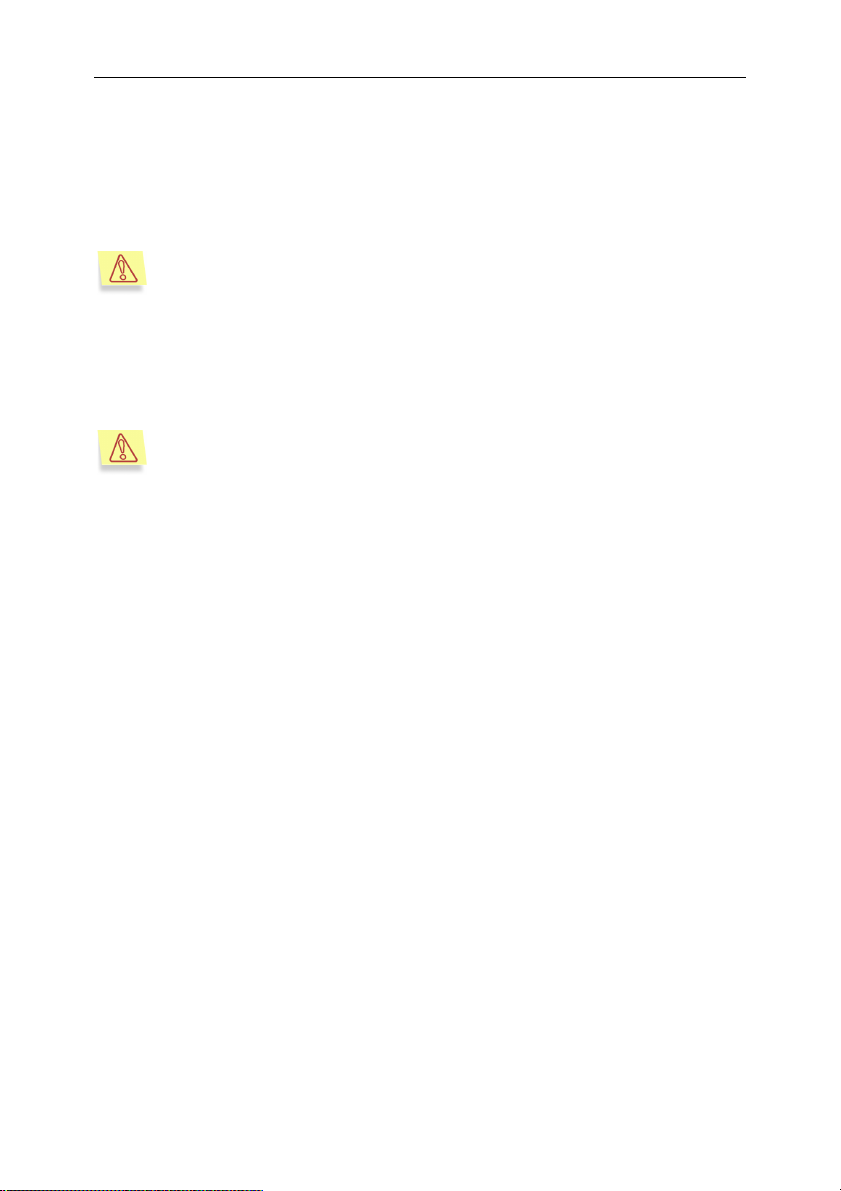
8 Kaspersky® Mail Gateway 5.5
インターネット上の
•
リからのアンチウイルス、及びコンテンツフィルタデータベースの更新。
アプリケーションは、アンチウイルスデータベースを使用して感染したオブジェ
クトの検出、駆除を行います。スキャン時、各ファイルの内容はデータベースに
含まれている既知のウイルスのサンプルコードと比較されます。
常に最新の定義ファイルを使用することをお勧めします。最新の定義フ
ァイルは毎時
コンテンツフィルタデータベースは、メッセージの内容(ヘッダを含む)と、添付
ファイルのスキャンのために使用されます。アプリケーションはサンプルメッ
セージの比較の際に基礎となる言語アルゴリズムを使用します。そして、典型的
な言葉(語と語の組み合わせ)を検索します。
言語研究所はスパム検知のために使用する言語資料の改善、補充に取り
組み続けます。効果的なスパム対策は、コンテンツフィルタデータベー
スの定期的な更新処理を必要とします。データベースは、約20分ごと
に
Kaspersky
keepup2date
ベースの更新処理に使用します。
• Webmin
コンポーネントは、アンチウイルスとコンテンツフィルタデータ
での
ルでの管理が可能です。専用のコマンドを作成、またはアプリケーション
の構成ファイルを変更、コマンドラインオプションによってコントロール
できます。
Kaspersky
Kaspersky
のサーバで更新しています。
インターフェイスを使用したリモート、またはローカ
Web
更新サーバや、ローカルの共有ディレクト
の更新サーバで提供しています。
アンチウイルス保護、スパムフィルタのステータスを
•
ェイスを使用してローカル、またはリモートでアプリケーションの統計と
ログを確認できます。
1.1.
Kaspersky Mail Gatew ay
発行されます。
各ライセンスタイプは特定の期間(通常は購入から1年)に制限されます。上記判
ライセンスポリシー
のライセンスは、以下のポリシーに従った上限を設定し
一日あたりのメールトラフィック総量
•
保護対象のメールアドレス数
•
Webmin
インターフ
Page 9
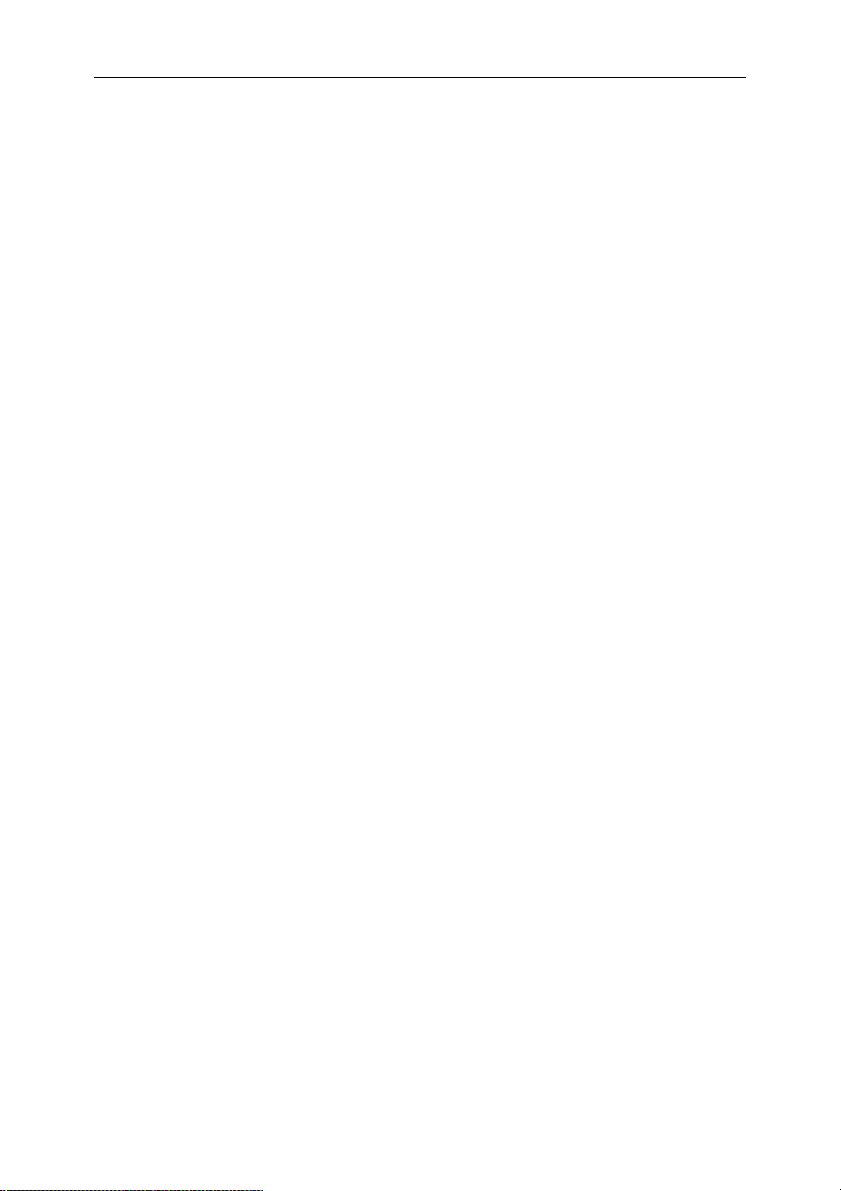
Kaspersky® Mail Gateway 5.5 9
定基準のどちらかのライセンスを購入することができます。また、メールトラフ
ィックに対してアンチウイルススキャンのみを実行するのか、アンチスパムスキ
ャンも使用するのか決める必要があります。各ライセンスタイプによって構成パ
ラメータが異なります。
1.2.
Kaspersky Mail Gateway
システム要件
ハードウェア必要条件:
•
• Intel Pentium
• 256MB
• 100MB
• 500MB
ソフトウェア必要条件:
•
以下のうちいずれかの
• Red Hat Enterprise Linux Advanced Server 4
• Red Hat Linux 9
• Fedora Core 4
• SuSE Linux Enterprise Server 9.0 (SP3)
• SuSE Linux Professional 10.0
• Debian GNU/Linux 3.1r1
• FreeBSD 5.4, 6.0
• Mandriva 2006.
を使用する最小システム要件は以下です。
プロセッサ
以上の
RAM
以上のハードディスク空き容量 (インストール用)
以上の
/tmp file system
OS
(Pentium III
空き容量
または
Pentium IV
推奨
)
以下のソフトウェアが追加で必要です
• Perl 5.0
• Webmin version 1.070
モジュールのインストール (オプション)
以上
(www.perl.org)
以上
:
、アプリケーションのインストール
(www.webmin.com)
、リモート管理
Page 10
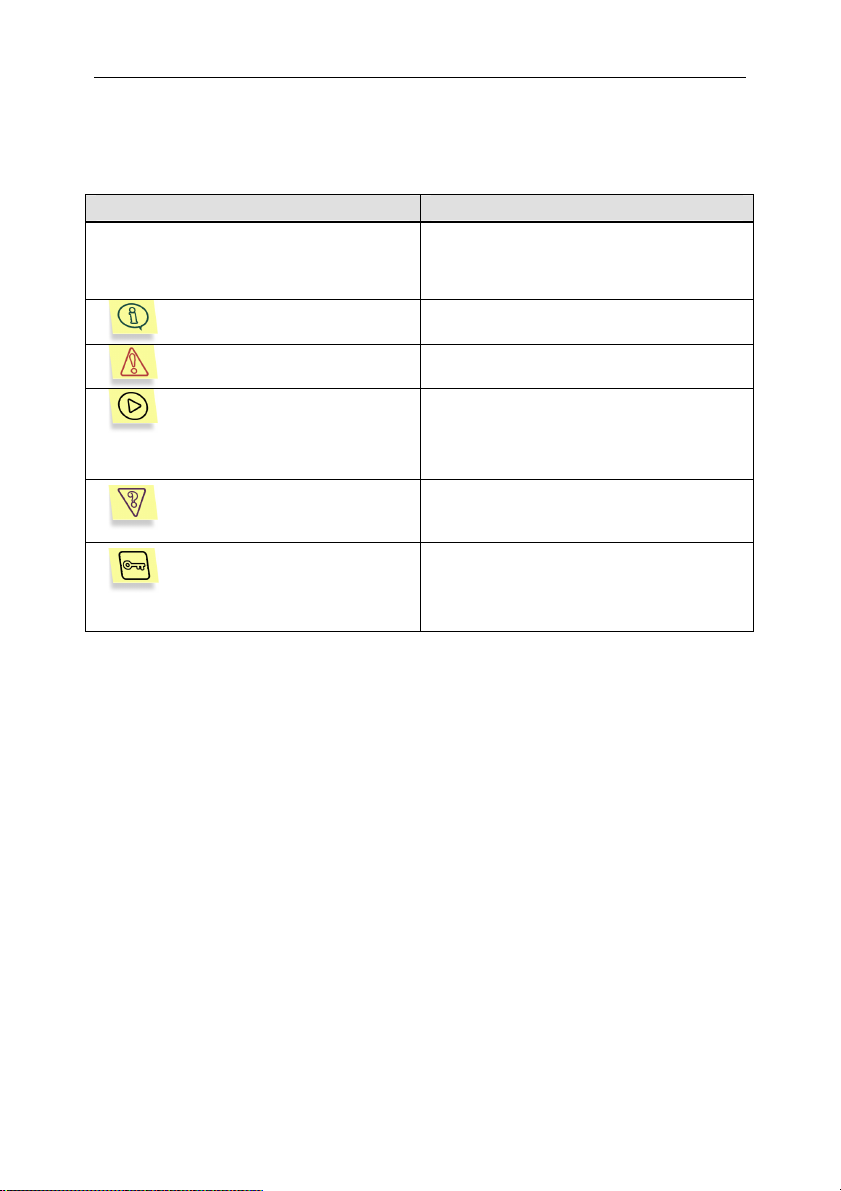
10 Kaspersky® Mail Gateway 5.5
1.3.
アイコン 意味
太字 メニュータイトル、コマンド、ウイン
ステップ
…
本書で使用されるアイコンの説明
ドウタイトル、ダイアログエレメント
他
情報
注意
A.1.1.
1.
タスク
解決法
実行手順
:
:
追加情報やノート
重要な情報
処理を実行するための手順
パラメタ定義、機能などの例としての
タスク
定式化されたタスクの解決
Page 11
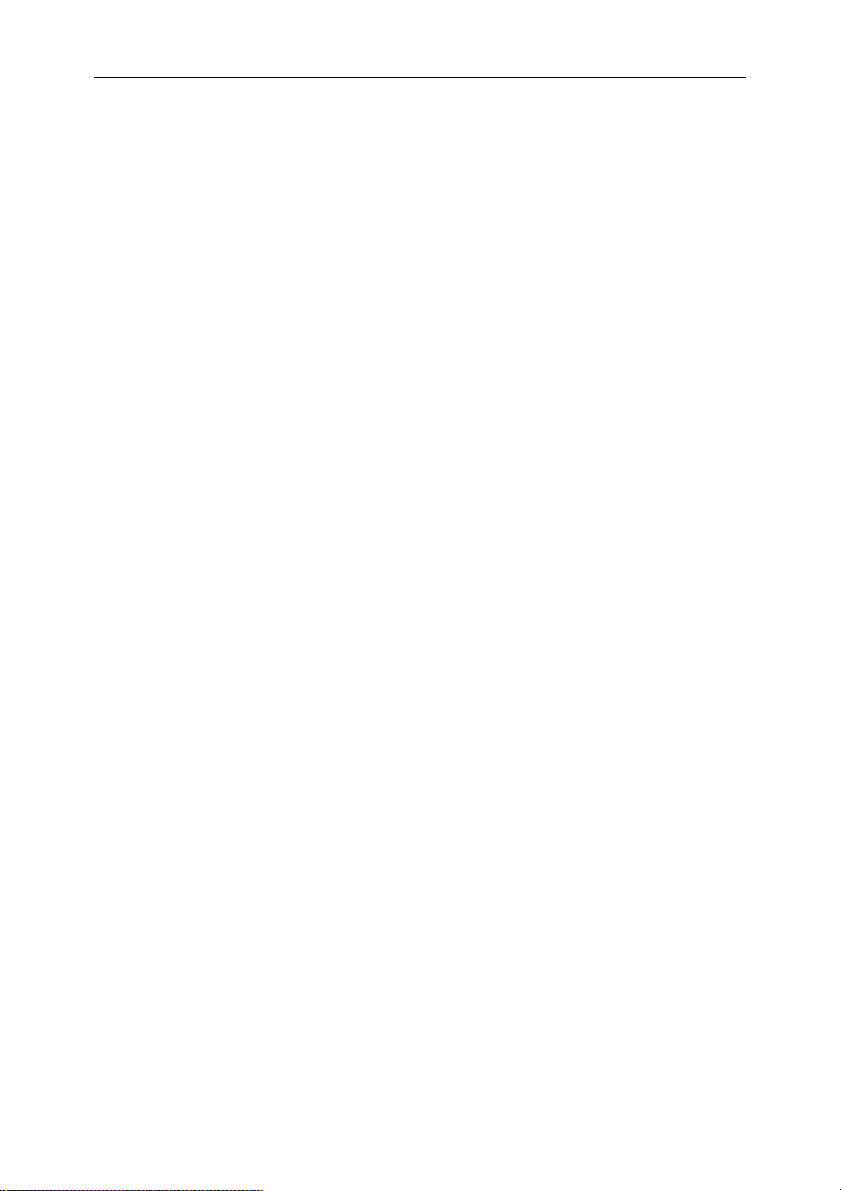
第2章 アプリケーションの構造および一
般的な導入方法
アプリケーションを正しくセットアップし、効率よく操作を行うには、アプリ
ケーションの構造と内部アルゴリズムを理解する必要があります。これは、既存
の企業メールシステム内にアプリケーションを配置する場合にも重要です。この
章では、アプリケーションの構造、アーキテクチャ、操作原理、さらに一般的な
導入方法について説明します。
2.1.
内部アーキテクチャを説明する前に、アプリケーションの機能を確認する必要が
あります。
Kaspersky Mail Gateway
フル装備のメール転送エージェント
メールメッセージのスキャンやスパムのフィルタリングを行います。
Kaspersky Mail Gatew ay はSMTP
ネットメッセージ形式
を使用し、メール中継
ョンは、アンチスパム推奨事項
トに対するアクセス制御ルールを採用し、このアプリケーションがオープンリ
レーとして使用されるのを防止しています。さらに、
以下のプロトコル拡張をサポートしています:
Kaspersky Anti-S pa m
アプリケーションのアーキテクチャ
はメールトラフィックの受信とルーティングが可能な
であり、ウイルスの有無に関する
(MTA)
プロトコルコマンド
(RFC 2822)、MIME
(RFC 1123)
は、以下のコンポーネントで設定されています。
パイプライン–この動作モードをサポートするサーバのパフォーマンス
•
を強化します
ビット
• 8
拡張エラーコード–プロトコルエラーを詳しく説明します
•
(RFC 2920)
転送–各国語文字コード表を処理します
MIME
の要件を満たしています。このアプリケーシ
(RFC 2505 標準)
。
形式
(RFC 2045-2049、2231、2646)
(RFC 2821)
に従って
Kaspersky Mail Gatew ay
SMTP
、インター
クライアン
(RFC 1652)
(RFC 2034)
は
。
。
• DSN (Delivery Status N ot ifi cations) –
の高い診断を行います
(RFC 1891、3461-3464)
帯域幅使用量を削減し、より信頼性
。
Page 12
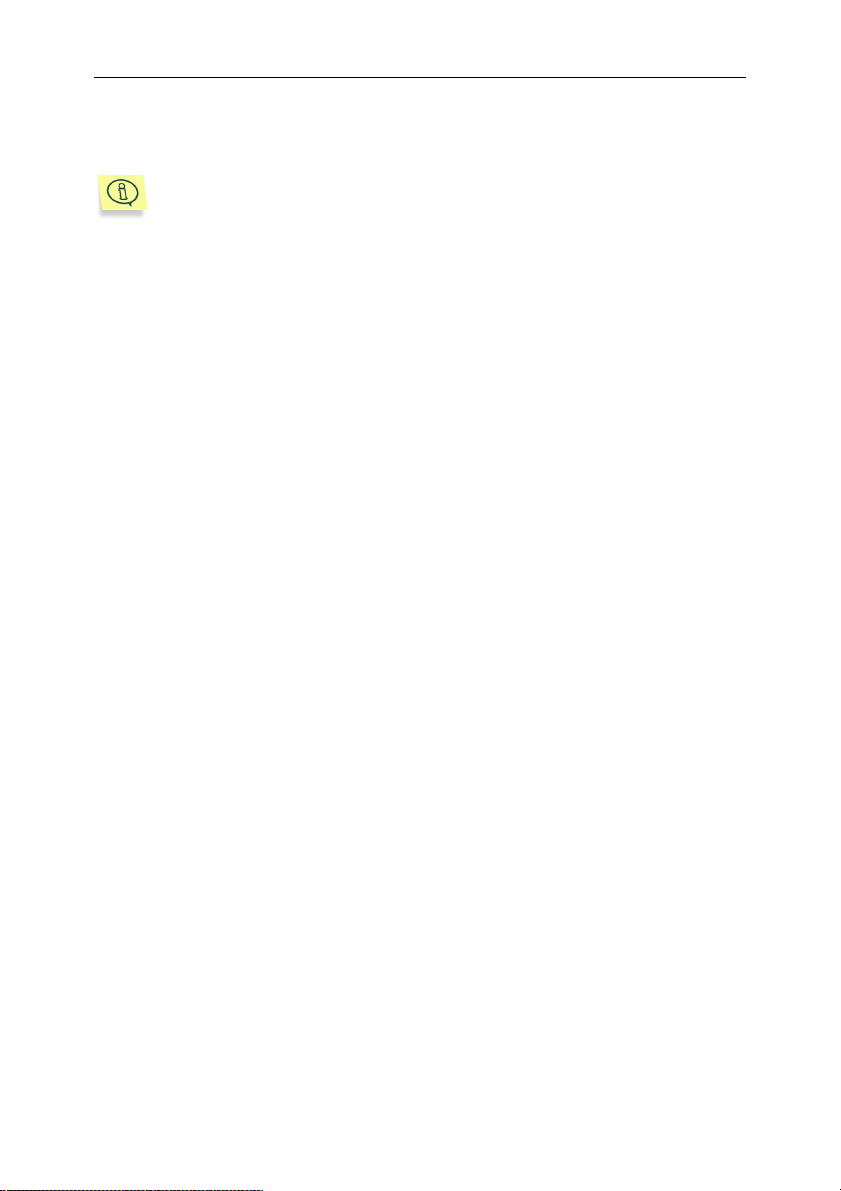
12 Kaspersky® Mail Gateway 5.5
• SMTP
メッセー ジサイズ–負荷を削減して転送レートを向上させます
(RFC 1870)
上記の
。
文書は、次の場所から入手可能です。
RFC
http://www.ietf.org.
このアプリケーションには、以下のコンポーネントが含まれています。
• smtpgw –
メインのコンポーネント。アンチウイルスおよびスパムフィル
タリングを備えた、フル装備のメール中継。
• licensemanager –
ライセンスキー管理(インストール、削除、統計値表示
を行うコンポーネント。
• keepup2date –
カスペルスキーラブスのアップデートサーバまたはロー
カルディレクトリからアップデートをダウンロードして、アンチウイルス
データベースおよびコンテンツフィルトレーションデータベースをアッ
プデートするコンポーネント。
• Web
ベースのインターフェースを使用する、アプリケーションリモート
管理用の
Webmin
モジュール(オプションでインストール)。このコン
ポーネントを使用すると、アンチウイルスデータベースおよびコンテンツ
フィルトレーションデータベースのアップデートの設定と管理を行い、オ
ブジェクトに対して実行する動作をステータスに基づいて指定し、アプリ
ケーションの動作によって生じた結果を監視することができます。
smtpgw
コンポーネント(図1を参照)は、次のモジュールで構成されています。
)
• Receiver (
• Sender (
着信メールレシーバ)。
アンチウイルススキャンおよびスパムフィルタリングを通過し
たスキャン済みメッセージ用のモジュール)。
• Spamtest
フィルタ(スパムメッセージをフィルタリングするモジュー
ル)。
• AV
•
モジュール(アンチウイルスエンジン)。
スキャニングモジュール。
Spamtest
フィルタおよび
モジュールと連
AV
動して、アンチウイルススキャンやメールトラフィックのスパムフィルタ
リングなどのメッセージ処理を行う
Page 13
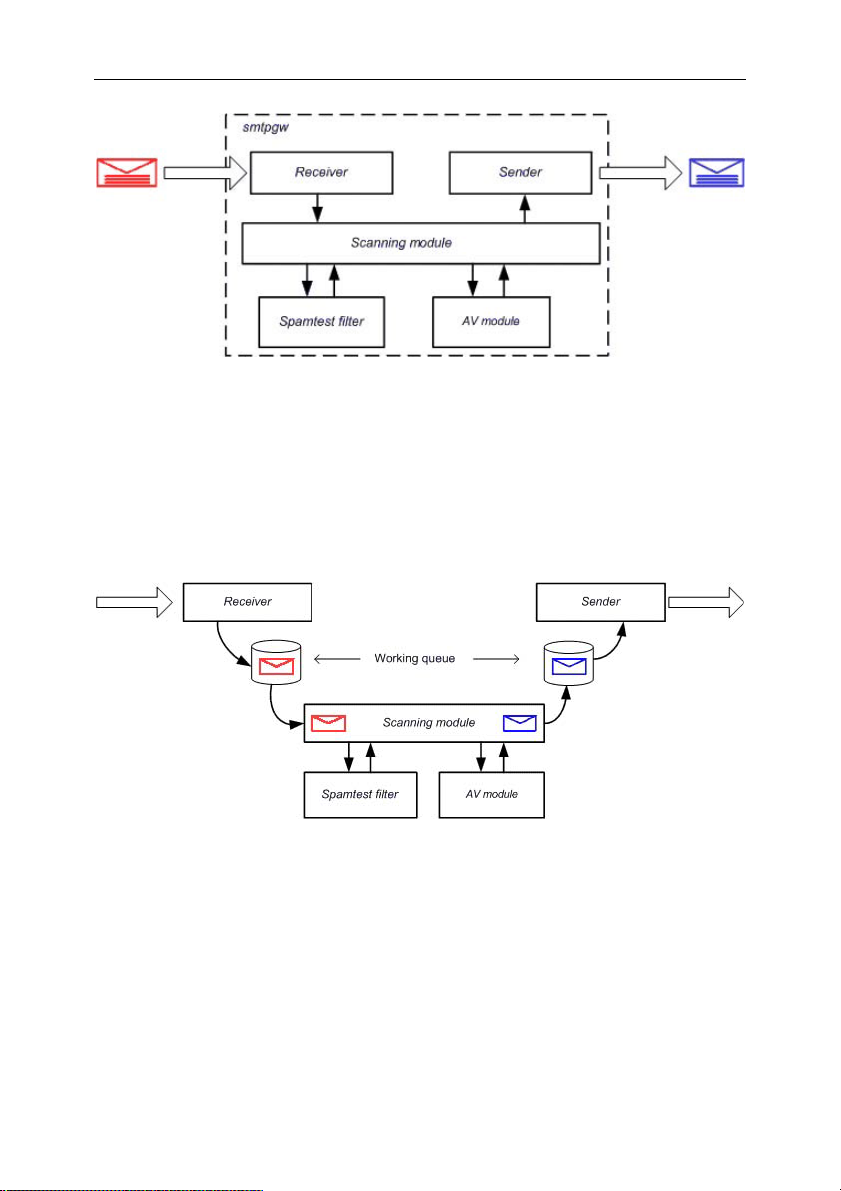
Kaspersky Mail Gateway
のインストール
13
図
1. Kaspersky Anti-Spam
2.2.
このアプリケーションは、以下のように機能します(図2を参照)。
アプリケーションの機能アルゴリズム
メールエージェントが
1.
信し、これを
2. Receiver
す。
モジュールは、以下の基準を使用してメールの前処理を行いま
ブロックおよびまたは信頼されたアドレス(マスク含む)のリ
•
ストに、送信者の
Receiver
図
2. Kaspersky Mail Gateway
プロトコル経由でメールメッセージを受
SMTP
モジュールに渡します。
アドレスがあるかどうか。
IP
の構造
の作業キュー
• SMTP
いるかどうか(セクション
接続に対して指定されているアクセス制限を順守して
5.5.2
を参照)。
Page 14
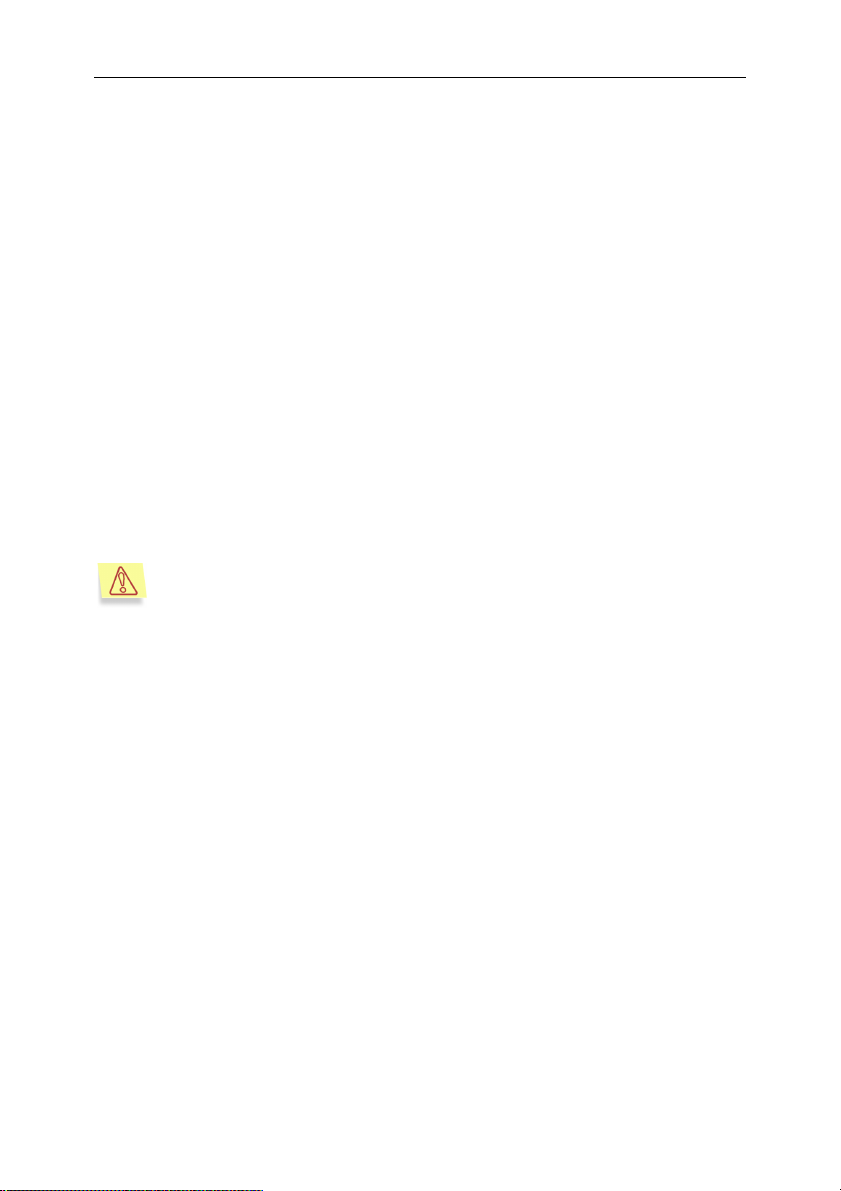
14 Kaspersky® Mail Gateway 5.5
メールメッセージサイズ(同様に、メールセッション全般およ
•
びセッション内メッセージ総数)が、アプリケーション設定で指
定されている制限を順守しているかどうか。
オープンセッションの数(すべての
•
もの、1つの
アドレスを起点とするもの)が、アプリケーシ
IP
アドレスを起点とする
IP
ョン設定で指定されている制限を順守しているかどうか。
メッセージが前処理の要件を満たしていれば、メッセージはスキャニン
グモジュールで処理を受けるために作業キューへ送られます。
受信メールをすべてアーカイブ化する必要がある場合は、作業キューに
追加されたメッセージのコピーが受信メッセージのアーカイブに自動的
に保存されます。
スキャニングモジュールは、メッセージを作業キューから受け取り、検
3.
査のために
Spamtest
フィルタへ転送します。フィルタは、メッセージ
に特定のステータスを割り当ててスキャニングモジュールに返し、これ
を個別コンポーネントに分割して、分析のために
モジュールに渡し
AV
ます。
メールトラフィックのアンチウイルススキャン用ライセンスだけを購
入してある場合、スパムフィルタリングは行われません。メッセージは、
分析のために
モジュールへ直ちに送付されます。
AV
Spamtest
タに適用される設定パラメータは無視されます。
4. AV
モジュールがオブジェクトをスキャンし、必要に応じてウイルスを
除去します(除去オプションが有効になっている場合)。
スキャニングモジュールは、
5.
Spamtest
フィルタおよび
AV
によって分析されるときに各オブジェクトまたはメッセージに割り当て
られたステータス(セクション
を参照)に基づいて、メッセージを
4.2
処理します(メッセージ送付のブロック、感染オブジェクトの削除、メ
ッセージヘッダの変更、隔離ディレクトリへのメッセージ追加など)。適
用される動作は、アプリケーション設定ファイル内で定義されます。処
理された各メッセージは、送信準備済みメッセージのキューに追加され
ます。
フィル
モジュール
メッセージに対して行う動作として隔離所への保存が指定されている場
6.
合は、スキャン済みメッセージのコピーが、送信準備済みキューへ転送
されると同時に隔離ディレクトリに保存されます。スパムまたはスパム
Page 15
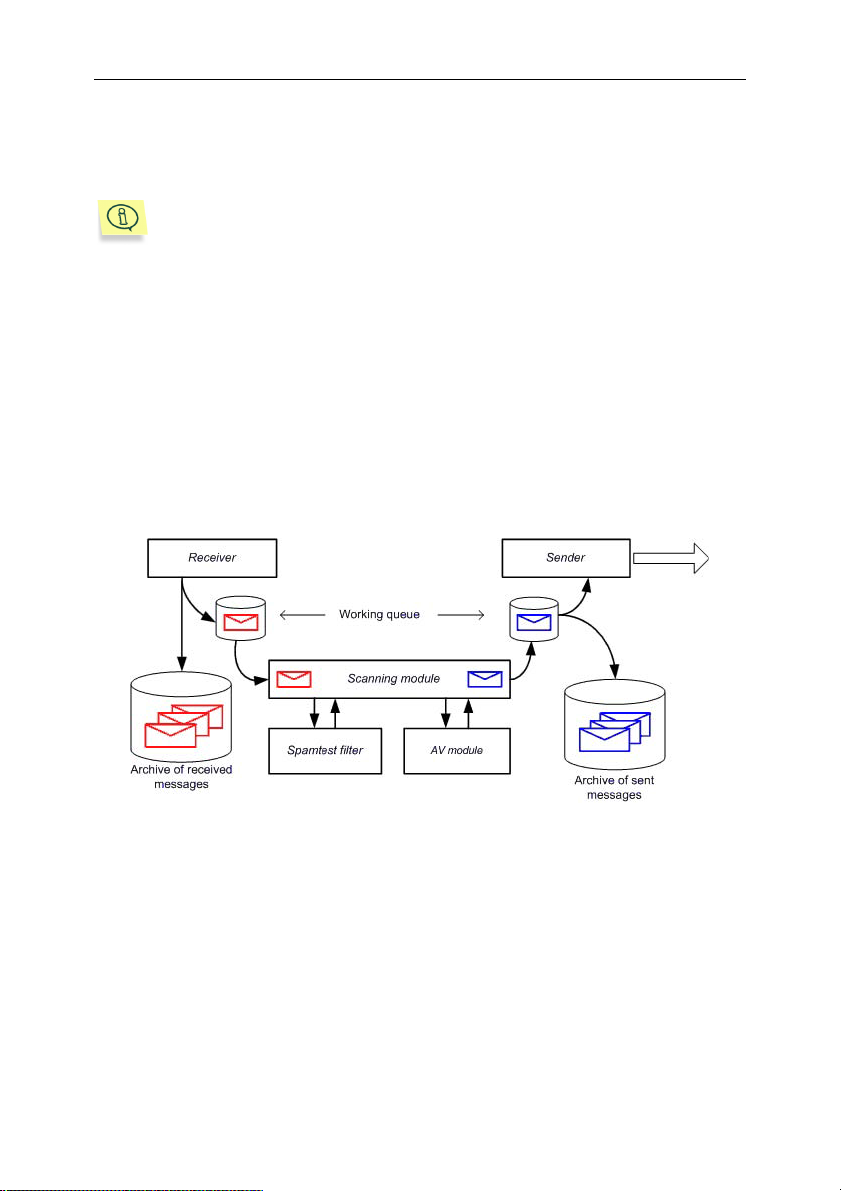
Kaspersky Mail Gateway
の可能性があるとみなされたメッセージや、感染オブジェクト、感染の
疑いがあるオブジェクト、あるいは破損オブジェクトを含むメッセージ
について、個別の隔離ディレクトリが作成されます。
バックアップ保存場所または隔離ディレクトリにメッセージコピーを
作成しても、受信者への元メッセージの送付はブロックされません。受
信者へのメッセージ送付を停止する場合は、送付をブロックする操作を
追加で指定する必要があります。
のインストール
15
7. Sender
と
ジを転送し、ローカルエンドユーザに送付するかまたはその他メール
サーバに再ルーティングします。
すべての送信メールトラフィックを記録するようにネットワークセキュ
8.
リティポリシーで求められている場合は、送信後に各メッセージのコ
ピーが送信済みメッセージのアーカイブへ自動的に保存されます(図
を参照)。
2.3.
一般的な導入方法
モジュールは、送信準備済みキューからメッセージを受信する
SMTP
図
プロトコルを介してその先のメールエージェントにメッセー
送信済みメッセージアーカイブへのメッセージの保存
3. 受信/
3
ネ ッ ト ワ ー ク ア ー キ テク チ ャ に 基 づ い て 、 以 下 の よ う な
Gateway
のインストールオプションを使用することができます。
内部企業
•
地帯
トールする。
(DMZ)
と外部ネットワークとの間で緩衝として機能する非武装
LAN
内の企業ネットワーク境界に、アプリケーションをインス
Kaspersky Mail
Page 16
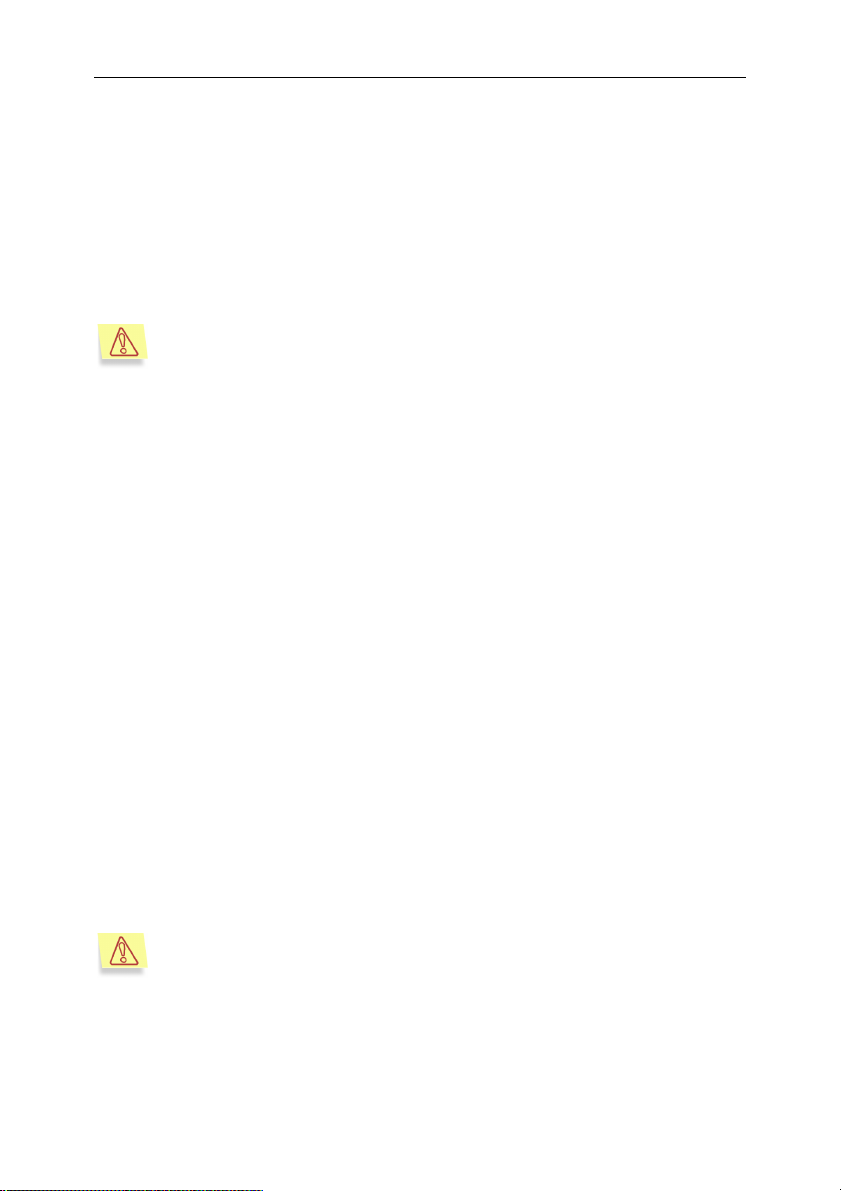
16 Kaspersky® Mail Gateway 5.5
既存のメールシステム内にインストールする。
•
上記のいずれの場合でも、アプリケーションを以下の場所にインストールするこ
とができます。
メールシステムが稼働しているのと同じサーバ。
•
専用サーバ。
•
以下のセクションでは、上記シナリオの詳細と、その利点について説明します。
メールを中継するこのアプリケーションには、ローカルのメール配信
エージェント
リオを使用する場合でも、保護対象ドメイン内のローカルユーザにメー
ルメッセージを送付するメールシステム
す。
(MDA)
が含まれません。したがって、どちらの配置シナ
つまたは複数)が必要で
(1
2.3.1.
このオプションの主な利点は、メールメッセージの転送サイクル数を最小限に抑
えることでメールシステムの全体的なパフォーマンスが向上する点です。
このケースでは、既存の企業メールサーバがインターネットに接続しません。つ
まり、データが二重に保護されているわけです。さらに、非武装地帯
設定することもできます。
アプリケーションとメールシステムを同一のサーバにインストールする場合、こ
れらを統合して運用するために、以下のアルゴリズムが備わっています。
企業ネットワーク境界へのインストール
(DMZ)
保護対象ドメイン関連の
1.
ら来 た メ ールト ラ フ ィッ ク をポ ー ト
Kaspersky Mail Gateway
す。
アプリケーションは、スパムのフィルタリングとメールのスキャン
2.
を行います。続いて、別のポート(例
ッセージを企業メールシステムに転送します。
ポート
るメール転送エージェント
らのメッセージだけを受け付けるように制限をかける必要があります。
こうしておかないと、外部ネットワークからポート
確立された接続によって、保護が迂回される可能性があります。
1025
を介して
Kaspersky Mail Gateway
レコードと一致する
MX
で待 機 す るよう に 、
25
のすべてのインターフェースを設定しま
を介して処理済みメ
からメールを受信す
1025
(MTA)
: 1025)
に対し、
Kaspersky Mail Gatew ay
アドレスか
IP
を通じて直接
を
か
Page 17
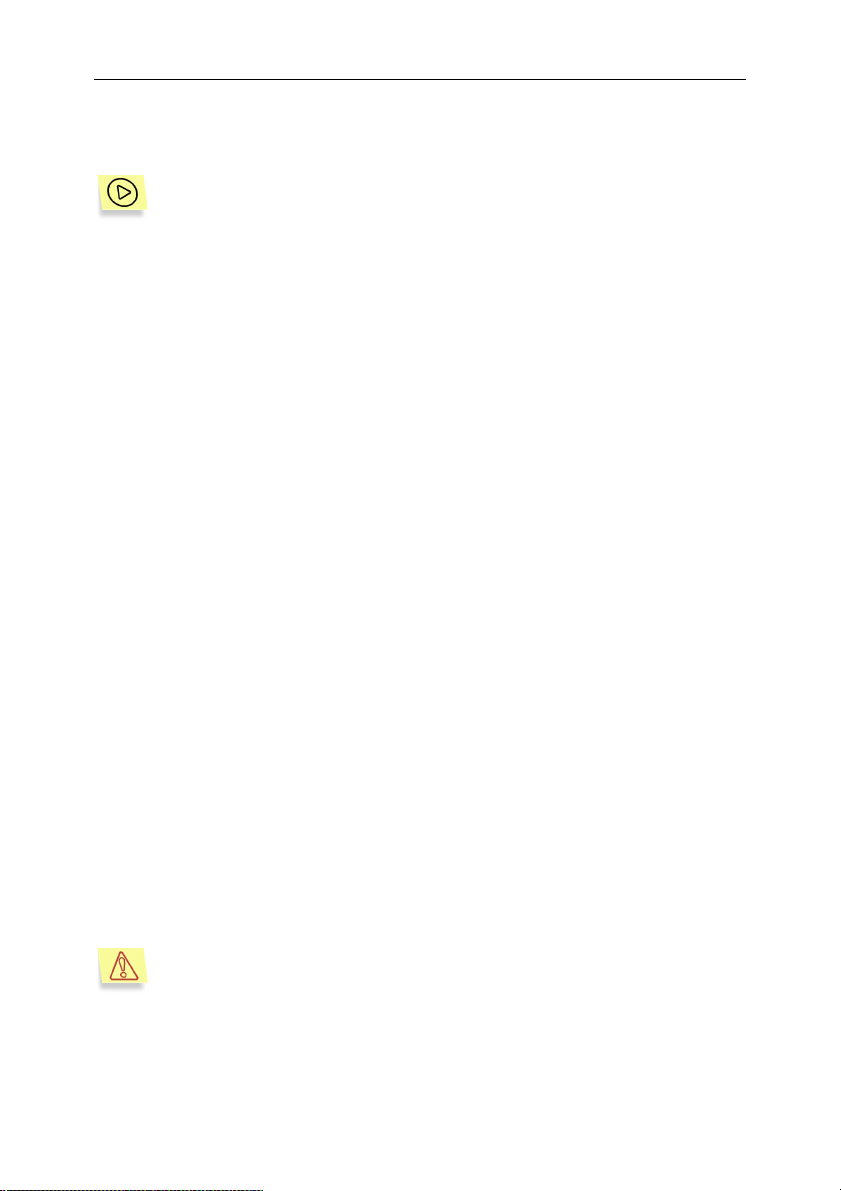
Kaspersky Mail Gateway
3.
のインストール
ローカルインターフェースを使用するように設定されたメールシ
ステムが、メッセージをユーザに送付します。
以下の手順を順番どおりに実行して、アプリケーションとメール
A.1.2.
システムを同一サーバにインストールします。
サーバのすべてのネットワークインターフェースからメールをポート
•
経由で受信するように、アプリケーションを設定します。そのように設定
するには、設定ファイルの
[smtpgw.network]
セクションに以下の値を
指定します。
ListenOn=0.0.0.0:25
17
25
ルーティングテーブルで、スキャン済みメッセージをポート
•
1025
メールシステムへ転送するように設定します。そのように設定するには、
アプリケーション設定ファイルの
[smtpgw.forward]
セクションに以下
の値を指定します。
ForwardRoute=*@company.com [host:1025]
*@company.com
企業メールサーバの名前。
host -
アプリケーションからのメッセージをポート
•
は、受信者アドレスのマスクです。
1025
経由で受信するよう
に、既存メールシステムの設定を変更します。こうすることで、すべての
着信メールメッセージを確実に受信し、これらのメッセージを企業の保護
対象ドメイン内にいるローカルユーザへ確実に送付することができます。
受信したすべてのメッセージをポート
•
経由でアプリケーションへ転
25
送するように、既存メールシステムを設定します。こうすることで、ロー
カルユーザから発信されるすべてのメールメッセージに対し、アンチウイ
ルススキャンとアンチスパムフィルタリングを確実に実施することがで
きます。
アプリケーシ ョ ン 設 定 フ ァ イ ル の
•
ProtectedDomains
オプションの値として企業ローカルドメインのリスト
[smtpgw.forward]
セクションに、
を指定します(「*」および「?」を使用できます)。指定されたドメインに
対するメールメッセージがスキャンされます。
この配置シナリオにおけるアプリケーション設定は、インストールプロ
セスの間にデフォルトで実装されます。
経由で
この配置シナリオにおけるアプリケーション設定は、インストールプロセスの間
にデフォルトで実装されます。
Page 18
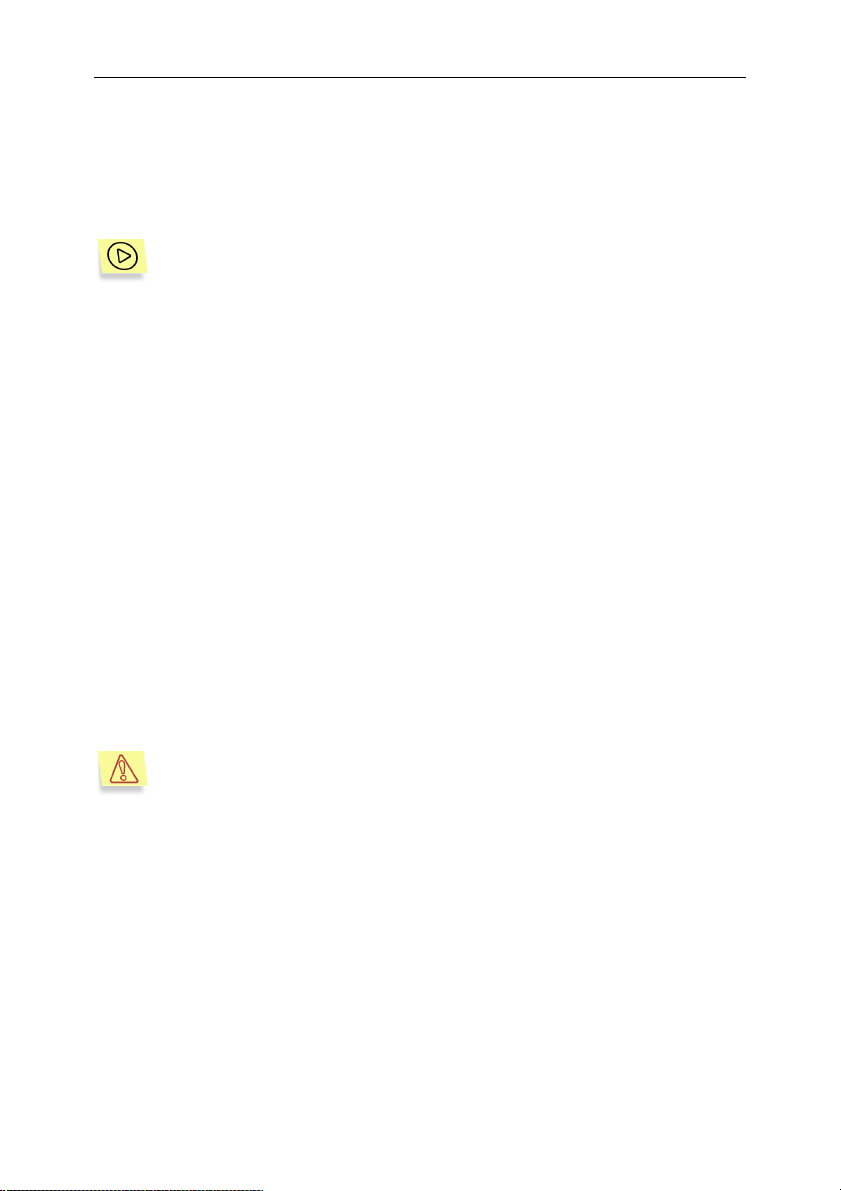
18 Kaspersky® Mail Gateway 5.5
専用サーバにインストールされた場合のアプリケーションの動作アルゴリズム
は、メールシステムと同じサーバにインストールされた場合の動作と同じですが、
このシナリオでの設定は異なります。アプリケーションがインストールされてい
るサーバの
まれている必要があります。
サーバのすべてのネットワークインターフェースからメールをポート
•
経由で受信するように、アプリケーションを設定します。そのように設定
するには、アプリケーション設定ファイルの
ョンに以下の値を指定します。
ListenOn=0.0.0.0:25
アドレスが、保護対象ドメインに対応する
IP
アプリケーションを専用サーバにインストールするには、以下の手順を
実行します。
[smtpgw.network]
レコード内に含
MX
25
セクシ
ルーティングテーブルで、スキャン済みメッセージをポート
•
メールシステムへ転送するように設定します。そのように設定するには、
アプリケーションの設定ファイルの
下の値を指定します。
ForwardRoute=*@company.com [host:25]
*@company.com
企業メールサーバの名前。
host -
アプリ ケー ショ ン設 定フ ァ イル の
•
ProtectedDomains
を指定します(「*」および「?」を使用できます)。指定されたドメインに
対するメールメッセージがスキャンされます。
こ れ は 、 特 に ネ ッ ト ワ ー ク お よ び 企 業 メ ー ル シ ス テ ム の 配 置 と
Kaspersky Mail Gateway
な配置シナリオです。
2.3.2.
アプリケーションがメールシステム内部にインストールされていると、サーバ上
で稼働するアプリケーションおよびサーバ上の
の設定に関する情報に、外部からアクセスできません。さらに、アプリケーショ
ンが専用サーバ上のメールシステム内部にインストールされている場合は、アン
チウイルススキャンを実行するいくつかのサーバの間で負荷を分散することが
できます。
メールシステム内へのインストール
は、受信者アドレスのマスクです。
オプションの値として企業ローカルドメインのリスト
のインストールを同時に行う場合に最も便利
[smtpgw.forward]
[smtpgw.network]
KasperskyR Mail Gateway 5.5
セクションに以
セクシ ョ ン に 、
25
経由で
Page 19
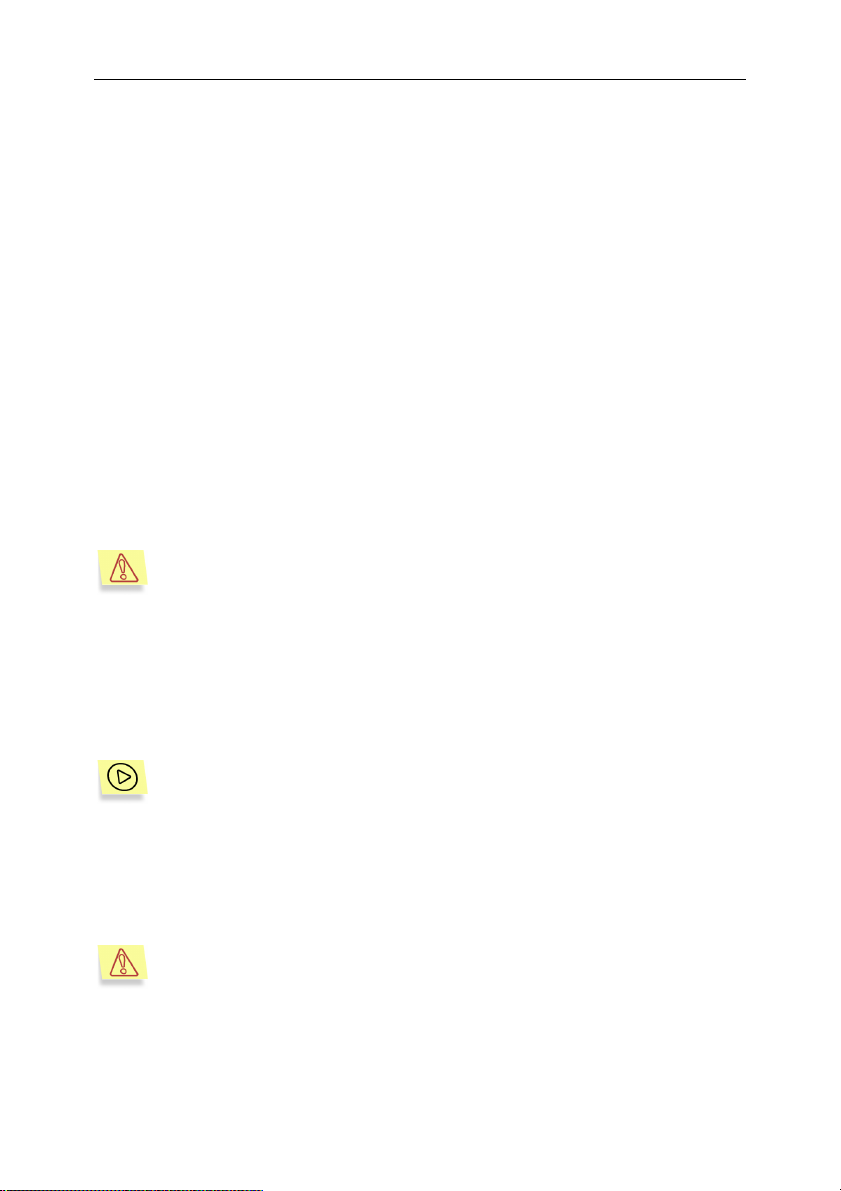
Kaspersky Mail Gateway
のインストール
19
同一サーバにインストールされているアプリケーションおよびメールシステム
を統合して運用するために、以下のアルゴリズムが備わっています。
メールシステムを複製します。一方のコピーを、ポート
1.
25
で待機
し、利用可能なインターフェースを介してメールメッセージを受信
するように設定します。
このメールシステムは、スキャンおよびスパムフィルタリングを行
2.
うために、すべての着信メッセージを、ローカルインターフェース
を介して別のポート経由(例:ポート
でアプリケーション
1025)
に転送します。
アプリケーションは、スパムをフィルタリングし、ウイルスの有無
3.
についてメールメッセージをスキャンします。スキャンと処理の済
んだメッセージは、別のポート(例
のメールシステムに転送されます。
2
4. 4. 第2
のメールシステムは、メールをローカルユーザに送付しま
: 1026)
でメールを受信する第
す。
この配置シナリオは、メールシステムの信頼性が確かな場合にお勧めし
ます。アプリケーションのインストールは、メールシステムの安定性に
影響しません。
専用サーバでのアプリケーション設定は、上記手順と同様です。
さらに、専用サーバにアプリケーションをインストールする場合は、アプリケー
ションのコピーをいくつか作成し、別個のサーバで実行することができます。こ
れによって、アンチウイルスの処理とスパムフィルタリングの負荷を、複数の
サーバに分散することができます。
このアプリケーション配置シナリオを実施するには、以下の手順
A.1.3.
を実行します。
アプリケーション設定ファイルの
ProtectedDomains
オプションの値として企業ローカルドメインのリス
[smtpgw.network]
セクショ ンに、
トを指定します(「*」および「?」を使用できます)。指定されたドメイ
ンに対するメールメッセージがスキャンされます。
Kaspersky Mail Gateway
セージが
Kaspersky Mail Gatew ay
を配置する場合は、すべての送信メールメッ
へ送付され、そこでアンチウイルス
スキャンとスパムフィルタリングを受けてから外部ネットワークに転
送されるように、企業全体のメールクライアント設定を変更する必要が
あります。
Page 20
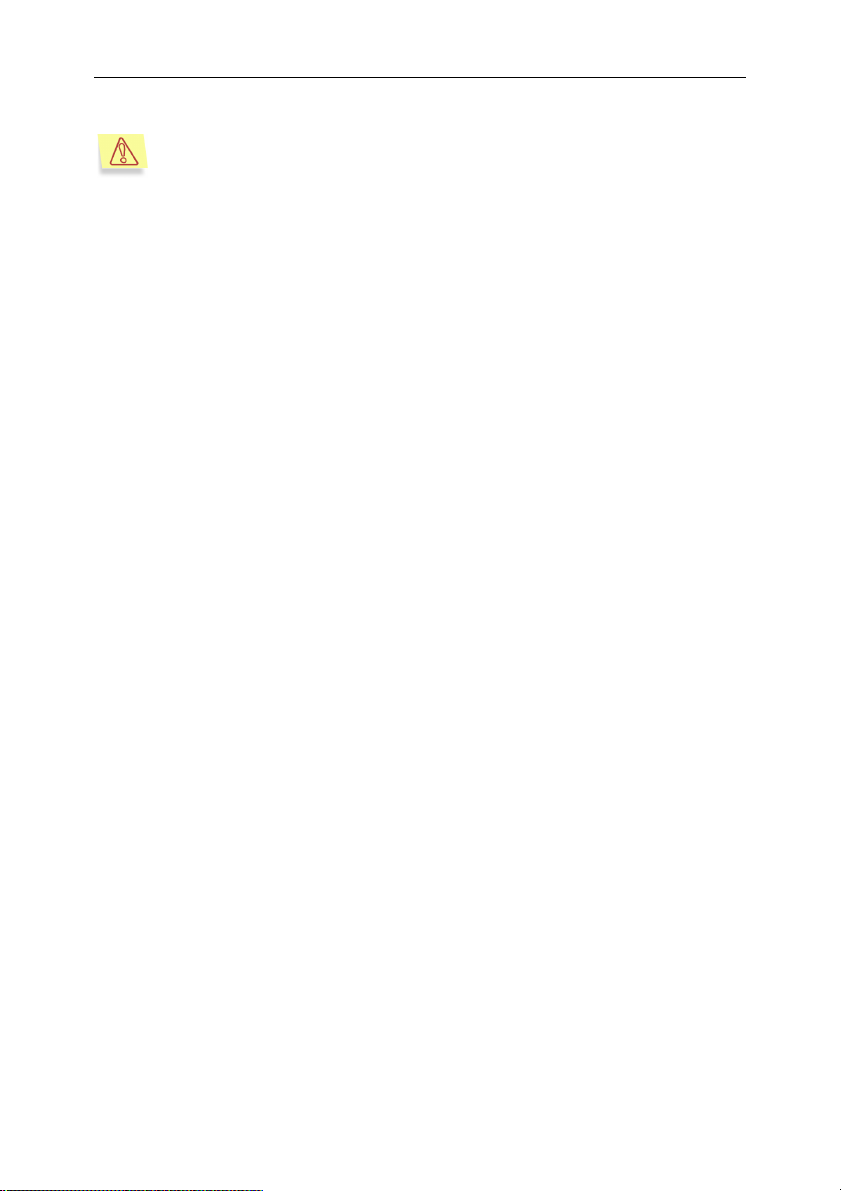
20 Kaspersky® Mail Gateway 5.5
ネットワークにファイアウォールまたは非武装地帯
(DMZ)
がある場
合は、メールトラフィックのルーティングを行えるように、メールクラ
イアントおよび内外のネットワークサーバに、インストールしたアプリ
ケーションへのアクセス権を与える必要があります。
Page 21
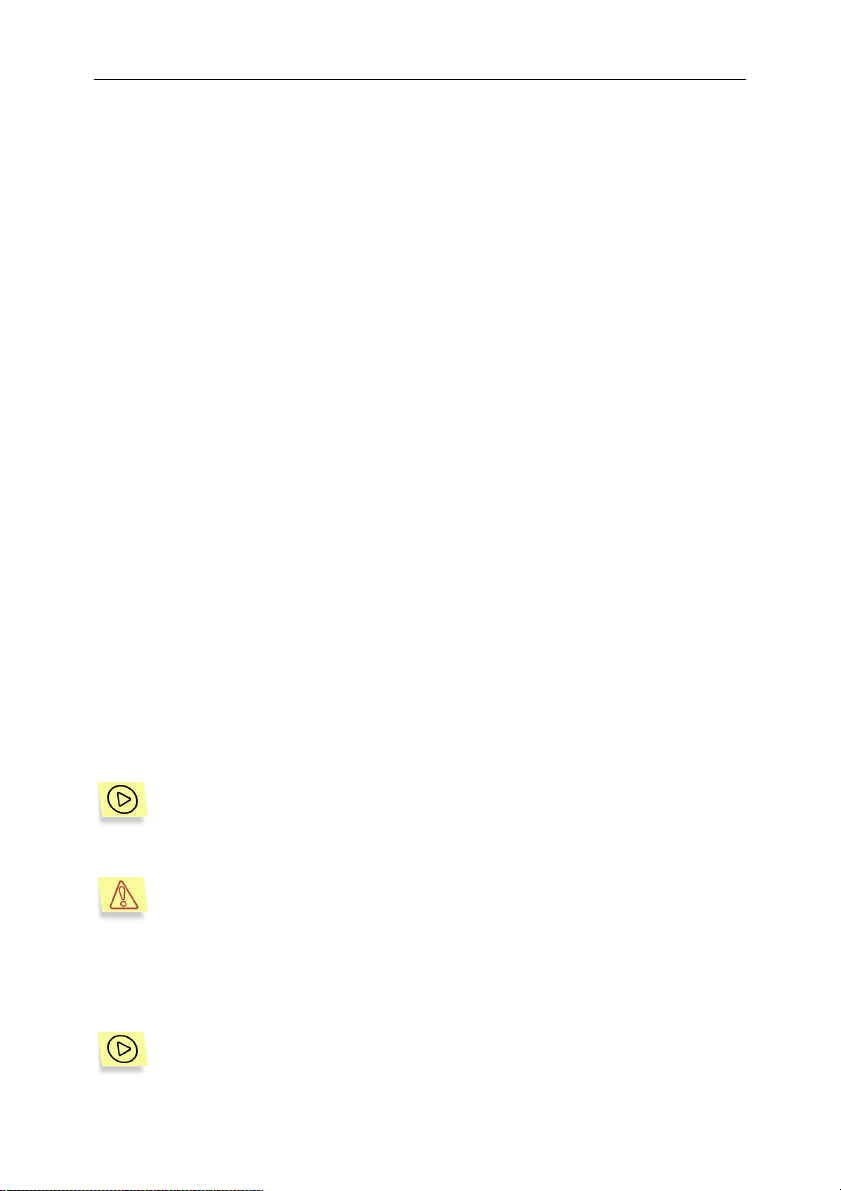
Kaspersky Mail Gateway
のインストール
21
第3章
KASP ERSKY MAIL G ATEWAY
のインストール
Kaspersky Mail Gateway
があります。
システムがハードウェア要件とソフトウェア要件を満たしていることを
•
確認します(セクション
インターネット接続を設定します。アプリケーションの配布パッケージに
•
は、アンチウイルスとスパムフィルタリングの実行に必要なアンチウイル
スデータベースとコンテンツフィルトレーションデータベースが含まれ
ていません。
• root
か特権ユーザとしてシステムにログオンする必要があります。
3.1. Linux
トール
オペレーティングシステムが稼働しているサーバの場合、
Linux
Gateway は、Linux
ストールパッケージの形態で配布されます。
パッ ケージを 使用する と 、アプリ ケーショ ンを
rpm
SuSE Linux
にインストールすることができます。
Kaspersky Mail Gateway
するには、コマンドラインで以下のように入力します。
をインストールする前に、以下の作業を実行する必要
を参照)。
1.3
が稼働しているサーバへのインス
ディストリビューションの種類に基づく3つの異なるイン
Red Hat Linux
のインストールを
パッケージから開始
rpm
Kaspersky Mail
およ び
# rpm .i scm-smtpgw-linux-<version_nu mber >. i3 86.rp m
アプリケーションを
ァイルがサーバにコピーされた後、
インストール後の設定を行います。デフォルトでは、
リプトは
Debian Linux
A.1.4. Kaspersky Mail Gateway
パッケージからインストールする場合は、フ
rpm
/opt/kav/5.5/scm-smtpgw/setup/
の場合、インストールは
postinstall.pl
パッケージから実行されます。
deb
のインストールを
スクリプトを実行して
postinstall.pl
ディレクトリ内にあります。
deb
スク
パッケージか
Page 22
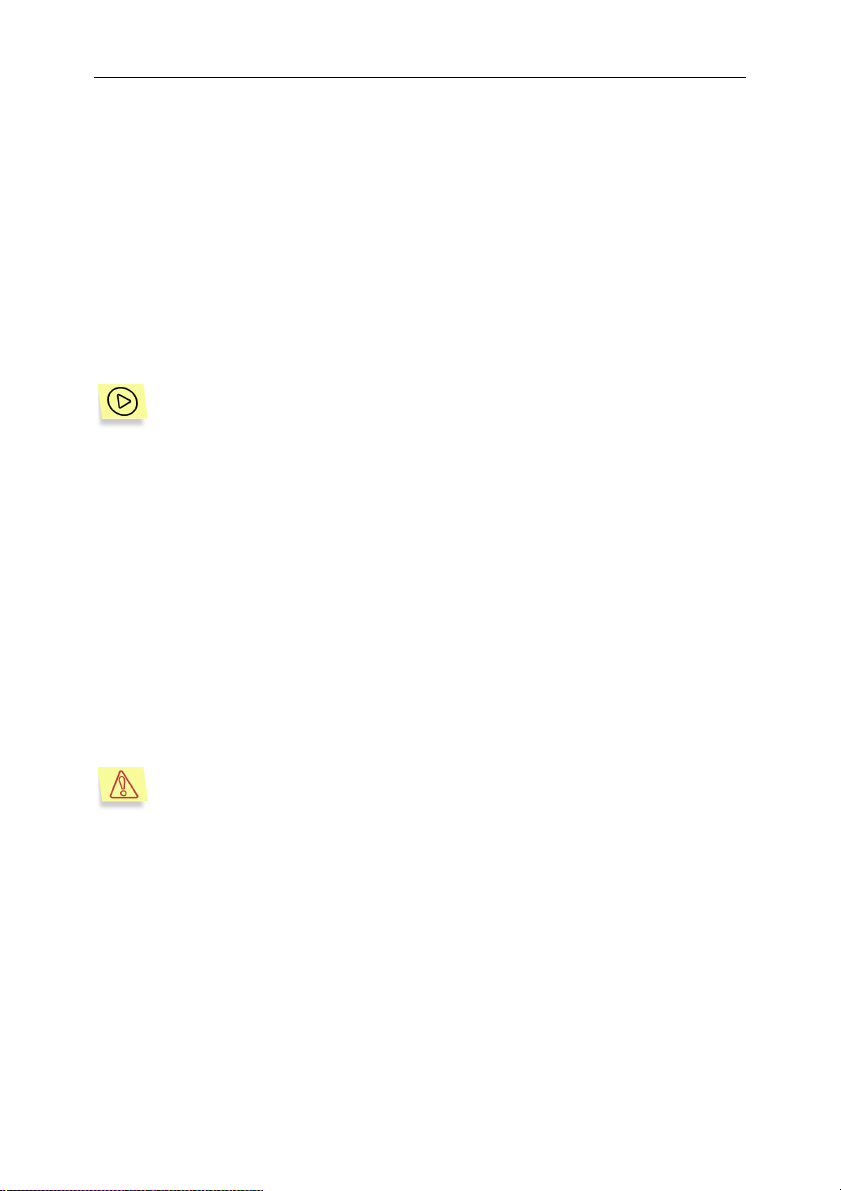
22 Kaspersky® Mail Gateway 5.5
ら開始するには、コマンドラインで以下のように入力しま
す。
# dpkg .i scm-smtpgw-linux-<version_number>.deb
コマンドを入力すると、アプリケーションは自動的にインストールされます。
すべての
ファイルは、お使いの
ていない場合、あるいは管理者がビルトインのパッケージマネージャの使用を推
奨しない(または使用できない)場合に使用してください。
共通の
供されます。
Linux OS
Kaspersky Mail Gatew ay
Kaspersky Mail Gateway
始するには、以下の手順を実行します。
1.
2.
に共通の配布ファイルを使用することもできます。この配布
バージョンが
Linux
配布ファイルは、アーカイブ形式
のインストールを共通の配布ファイルから開
配布ファイルのアーカイブを、サーバのファイルシステム内にある
ディレクトリにコピーします。
以下のコマンドを使用して、アーカイブを解凍します。
# tar zxvf scm-smtpgw-linux-<version_number>.tar.gz
アーカイブにはインストーラおよびアプリケーションファイルの
ファイルツリーが含まれており、上記コマンドによってこれらが解
凍されます。
rpm
または
形式をサポートし
deb
(tar.gz)
で提
以下のインストールスクリプトを実行します。
3.
# cd <package_directory>
# ./install.sh
コマンドを入力すると、アプリケーションは自動的にインストールされます。
Mandriva 2006
アップ手順は、他の場合と多少異なります。これらシステムで正常に機
能させるため、いくつか追加作業を行う必要があります(第9章を参
照)。
3.2. FreeBSD
ディストリビューションでのアプリケーションセット
が稼働しているサーバへのイ
ンストール
FreeBSD OS
ルするための配布ファイルは、
が稼働しているサーバに
Kaspersky Mail Gateway
パッケージとして提供されます。
pkg
をインストー
Page 23
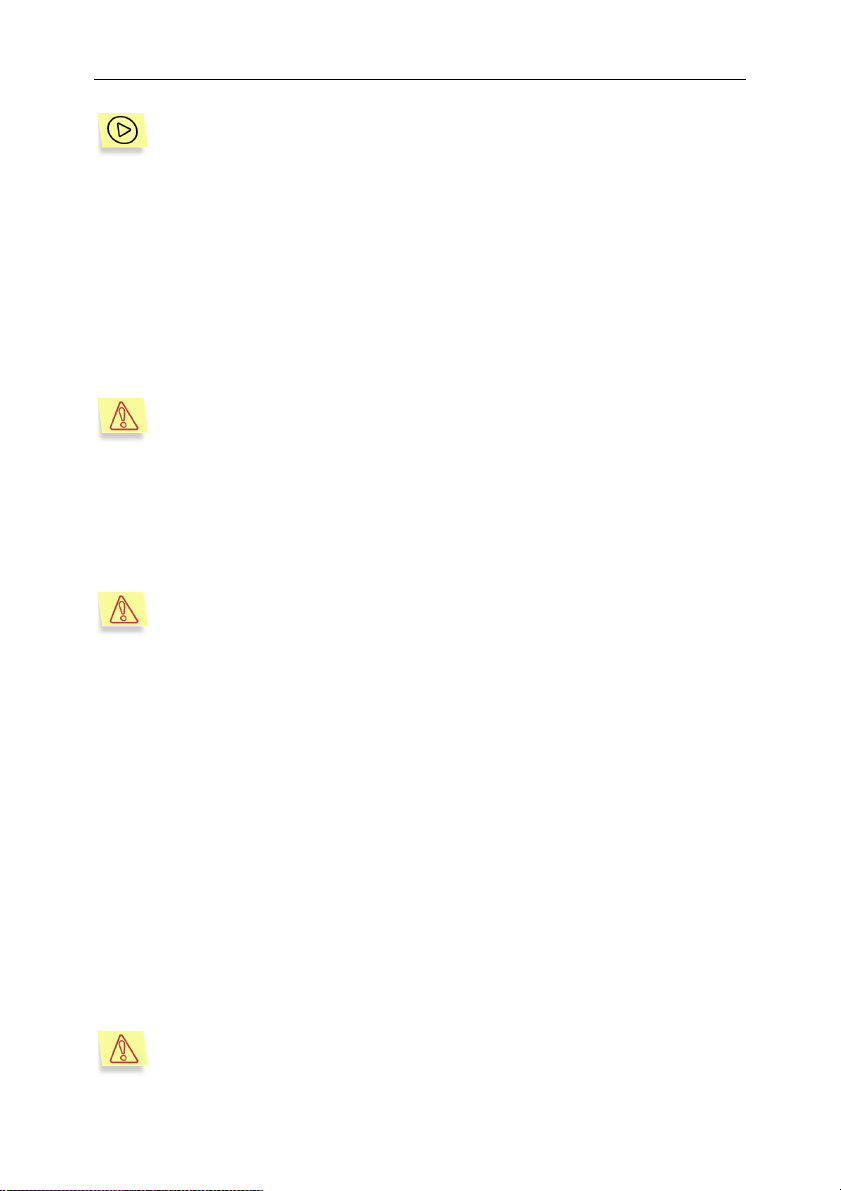
Kaspersky Mail Gateway
のインストール
23
Kaspersky Mail Gateway
するには、お使いの
従って、コマンドラインで以下のように入力します。
# pkg_add scm-smtpgw-freebsd-4.x-<version_number>.tgz
または
:
# pkg_add scm-smtpgw-freebsd-5.x-<version_number>.tgz
または
:
# pkg_add scm-smtpgw-freebsd6.x-<version_number>.tgz
コマンドを入力すると、アプリケーションは自動的にインストールされます。
Spamtest
ンで正常に機能させるには、作業カーネルの設定ファイル内に以下の行
が必要です。
options COMPAT_FREEBSD4
3.3.
サーバ上にアプリケーションをインストールするには、次の手順に従います。
インストール手順
インストールエラーは、さまざまな理由で発生します。エラーメッセー
ジが表示された場合は、コンピュータがハードウェア要件とソフトウェ
ア要件を満たしていることを確認し(セクション
システムへ
フィルタを
としてログインする必要があります。
root
のインストールを
FreeBSD
FreeBSD 5.x
ディストリビューションのバージョンに
および
パッケージから開始
pkg
ディストリビューショ
6.x
を参照)、さらに
1.3
手順1.システムの準備
このステージでは、アプリケーションのシステムグループとユーザアカウントが
作成されます。デフォルトのグループは
ントは
プリケーションが起動することでシステム保護が強化されます。
kavuser
です。今後は、このユーザアカウント
kavusers
、デフォルトのユーザアカウ
ではなく)の下でア
(root
手順2.サーバ上の宛先ディレクトリへのアプリケーションファイル
のコピー
インストーラが、サーバ上にあるコピー先ディレクトリへ、アプリケーションフ
ァイルのコピーを開始します。アプリケーションファイルがコピーされるディレ
クトリの詳しい説明については、セクション
アプリケーションを
パッケージからインストールした場合は、
rpm
を参照してください。
A.1
Page 24
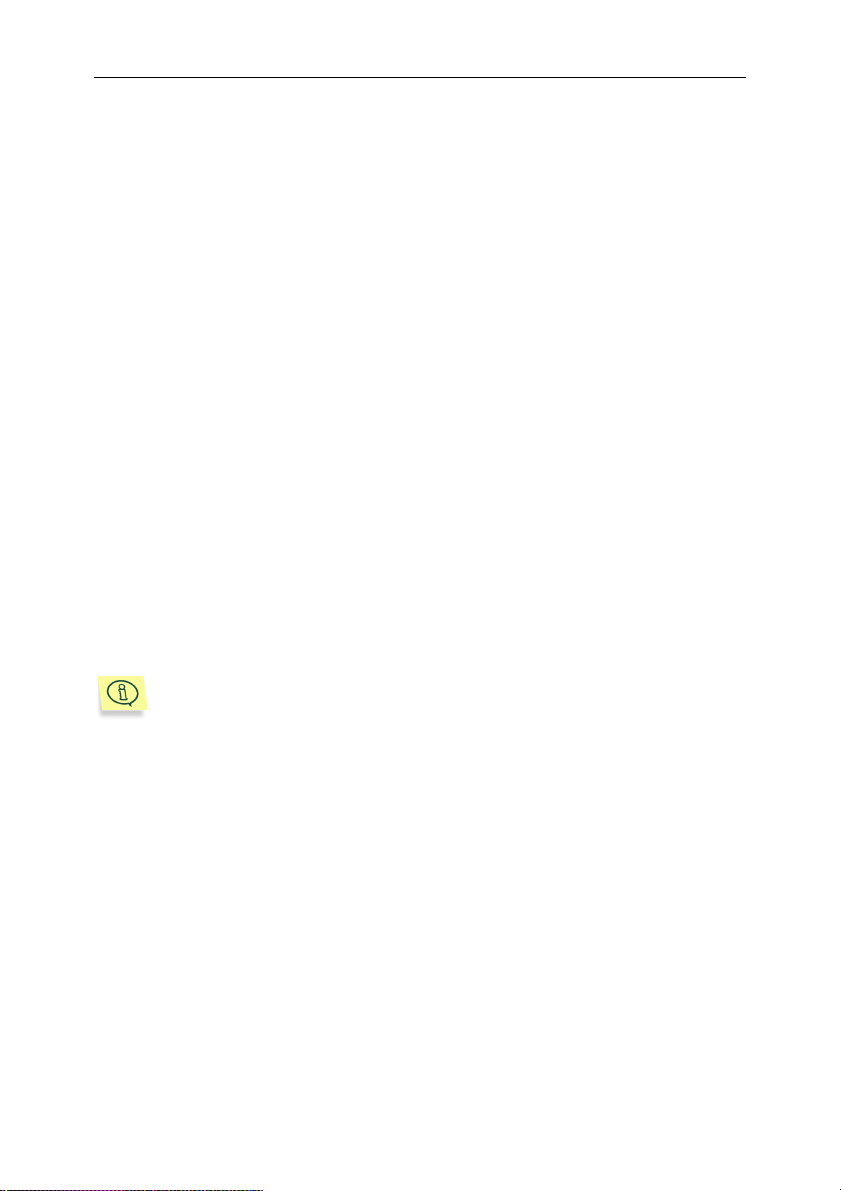
24 Kaspersky® Mail Gateway 5.5
postinstall.pl
/opt/kav/5.5/scmsmtpgw/setup/
行して以下の手順を行う必要があります。
ス ク リ プ ト
ディレクトリに置かれています)を実
デ フ ォ ル ト で
(
手順3.インストール後のタスク
インストール後の設定には、以下の手順があります。
• smtpgw
ライセンスキーのインストールと登録
•
インストールの時点でライセンスキーが手元にない場合(インターネッ
ト経由でアプリケーションを購入したがライセンスキーをまだ受け取っ
ていない場合など)は、インストール後に初めて使用するときに、アプリ
ケーションをアクティブにすることができます。詳細については、セクシ
ョン
ないと、インストールプロセス中に、アンチウイルスデータベースおよび
コンテンツフィルトレーションデータベースをアップデートできず、
smtpgw
ストール後に手動で行う必要があります。
• keepup2date
アンチウイルスデータベースおよびコンテンツフィルタリングデータ
•
ベースのインストール(アップデート)。
コンポーネントの設定(セクション
を参照してください。ライセンスキーがインストールされてい
5.6
コンポーネントを起動できないのでご注意ください。キーのイン
コンポーネントの設定。
アプリケーション使用の前に、アンチウイルスデータベースおよびコン
テンツフィルトレーションデータベースをインストールする必要があ
ります。ウイルスの検知と除去は、その時点でわかっているウイルスの
説明 とそれら ウイル スの除去方法が 含まれるアンチ ウイル スデータ
ベースのレコードを使用して行われます。アンチウイルススキャンおよ
びメールメッセージの処理は、アンチウイルスデータベースがないと実
行できません。
このアプリケーションは、スパム検知(メッセージコンテンツおよび添
付ファイルの分析を使用した迷惑メールの兆候の特定)にコンテンツ
フィルトレーションデータベースを採用しています。
3.4
を参照
)
• Webmin
アプリケーションリモート管理用の
プリケーションがデフォルトディレクトリ内に置かれている場合に限り、
正しくインストールすることができます。モジュールのインストール後に、
モジュールのインストール。
Webmin
モジュールは、
Webmin
ア
Page 25
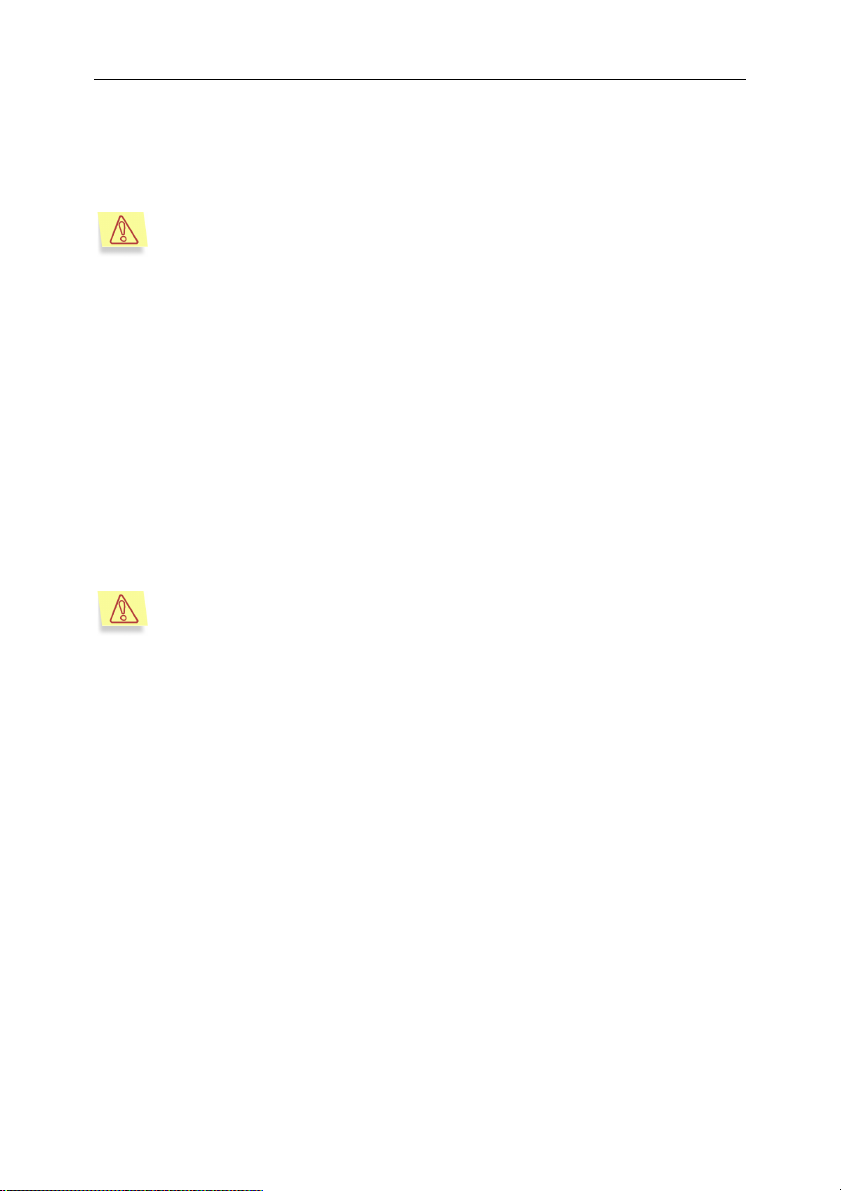
Kaspersky Mail Gateway
このアプリケーションを作業するための設定方法に関する詳細手順が知
らされます。
のインストール
25
• smtpgw
これらの手順を完了すると、インストール手順の終了後すぐに、関連のメッセー
ジがサーバコンソール上に表示されます。
3.4.
ファイルがサーバにコピーされるとすぐに、システム設定プロセスが開始します。
使用するパッケージマネージャに基づいて、設定プロセスが自動的に開始される
か(パッケージマネージャが
場合)、管理者によるいくつかの追加作業が必要となります。全ての設定は、
/etc/kav/5.5/scm-smtpgw/
smtpgw.conf
設定手順には、以下のタスクがあります。
アプリケーションの設定
• DSN
別に使用されるサーバ名の設定(管理者が行う。
イルの
メータ値として、サーバの完全ドメイン名を指定する必要があります。
コンポーネントの起動。
インストール後に
しなかった場合は、設定内容を確認します。特に、メールトラフィック
受信用に指定したポート番号に注意してください。また、アプリケーシ
ョンログファイルも確認します。
ファイルに保管されます。
インストールパッケージを使用している場合は、サーバにファイル
rpm
がコピーされた後、以下のコマンドを入力して設定を開始します。
# /opt/kav/5.5/scm-smtpgw/setup/postinstall.pl
および通知の作成時に
[smtpgw.network]
Kaspersky Mail Gateway
などの対話型スクリプトの使用を許可しない
rpm
ディレクトリ 内 に デ フ ォルトイン ス ト ー ル さ れ た
SMTP
セクション、
コマンド内でアプリケーションの識
が要求どおりに機能開始
smtpgw.conf
Hostname
パラメータ)。パラ
設定ファ
以下の作業に使用されるドメイン名の設定。
•
o Postmaster
ション、
送信者の通知返信用アドレスを割り当てる
o
セクション、
管理者のアドレスを定義する
o
AdminNotifyAddress
アドレスを割り当てる
Postmaster
NotifyFromAdress
パラメータ)。
パラメータ)。
([smtpgw.network]
([smtpgw.policy]
パラメータ)。
([smtpgw.policy]
セク
セクション、
Page 26
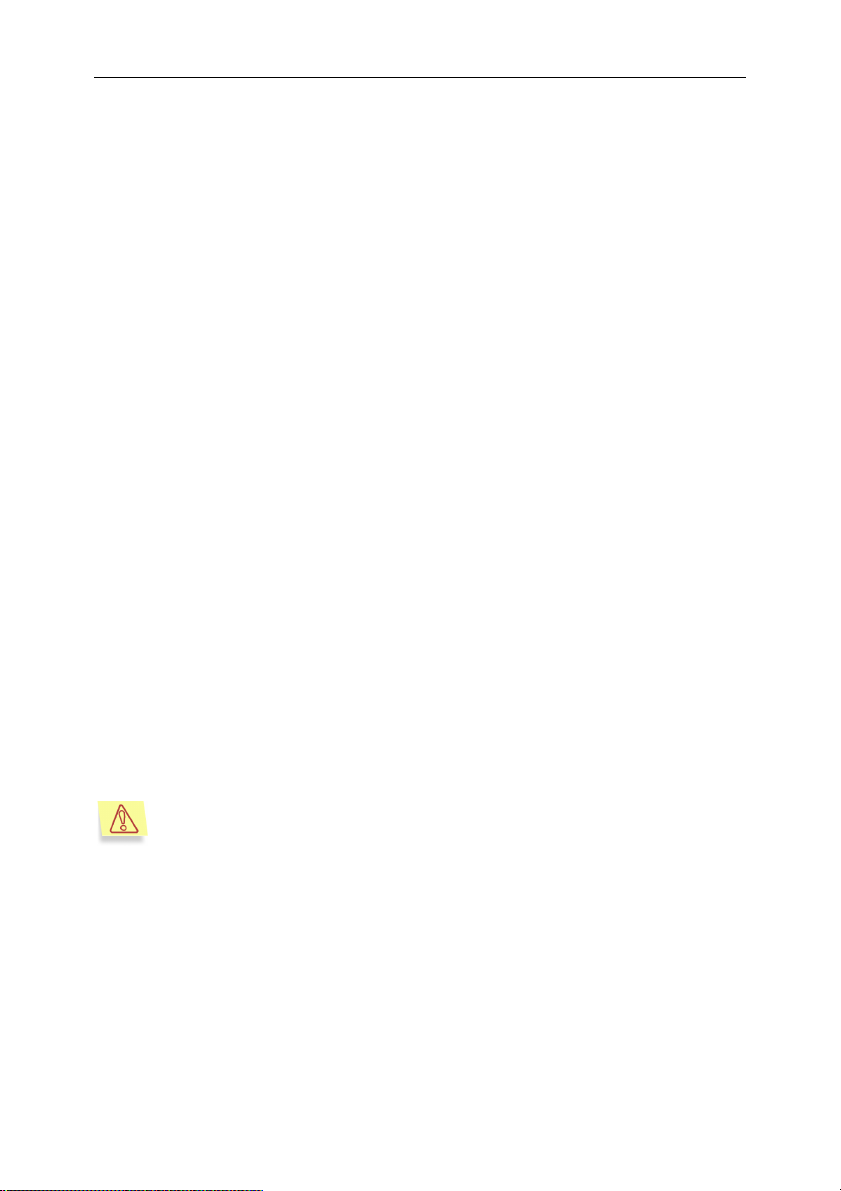
26 Kaspersky® Mail Gateway 5.5
このドメインへの着信メールを許可する
o
セクション、
着信メールトラフィックを待機するインターフェースとポートの定義
•
([smtpgw.network]
アドレスを、
x.x.x.x はIP
<x.x.x.x:z>
アドレス、zはポート番号です。
RelayRule
セクション、
の形式で入力します。
パラメータ)。
ListenOn
パラメータ)。ポート名と
([smtpgw.options]
IP
ロー カ ル ネッ ト ワ ー ク
•
RelayRule
り当てるために使用されます。たとえば、メール処理に関する組織固有の
ルール、または特定ドメインから来たメールメッセージのブロックに関す
るルールなどです。次の形式を使用して、値を指定します。
<x.x.x.x/y.y.y.y>
x.x.x.x はIP
すべての処理済みメッセージの転送先となるサーバの指定(必要な場合。
•
[smtpgw.forward]
<x.x.x.x:z>
x.x.x.x はIP
プロキシサーバ名の指定
•
パラメータ)。このオプションは、プロキシサーバを介してインターネッ
トに接続するコンピュータに必要です。
• AV
プリケーション設定ファイルの変更(オプション)。
上記の手順をすべて正しく完了すると、アプリケーションが作業を開始するのに
必要な設定すべてが設定ファイルに揃います。
システムのインストールと設定が終了したら、
の設定をチェックし、パフォーマンスをテストすることをお勧めしま
す。詳細については、第7章を参照してください。
パラメータ)。この値は、メッセージ送付と処理のルールを割
、または
アドレス、
セクション、
の形式で入力します。
アドレス、zはポート番号です。
モジュールおよび
Spamtest
の指 定
ID
<x.x.x.x/y>
y.y.y.y
ForwardRoute
([updater.options]
([smtpgw.access]
またはyはサブネットマスクです。
フィルタの動作を微調整するための、ア
セク シ ョ ン、
<x.x.x.x>
パラメータ)。ホスト名を、
セクション、
Kaspersky Mail Gatew ay
ProxyAddress
、
3.5. Kaspersky Mail Gateway
Webmin
Kaspersky Mail Gateway
リモート管理することができます。
Webmin は、Linux/Unix
モジュールのインストール
の動作は、
システムの管理を簡単なものにするプログラムです。こ
Webmin
を使用して
を管理する
ブラウザ経由で
Web
Page 27
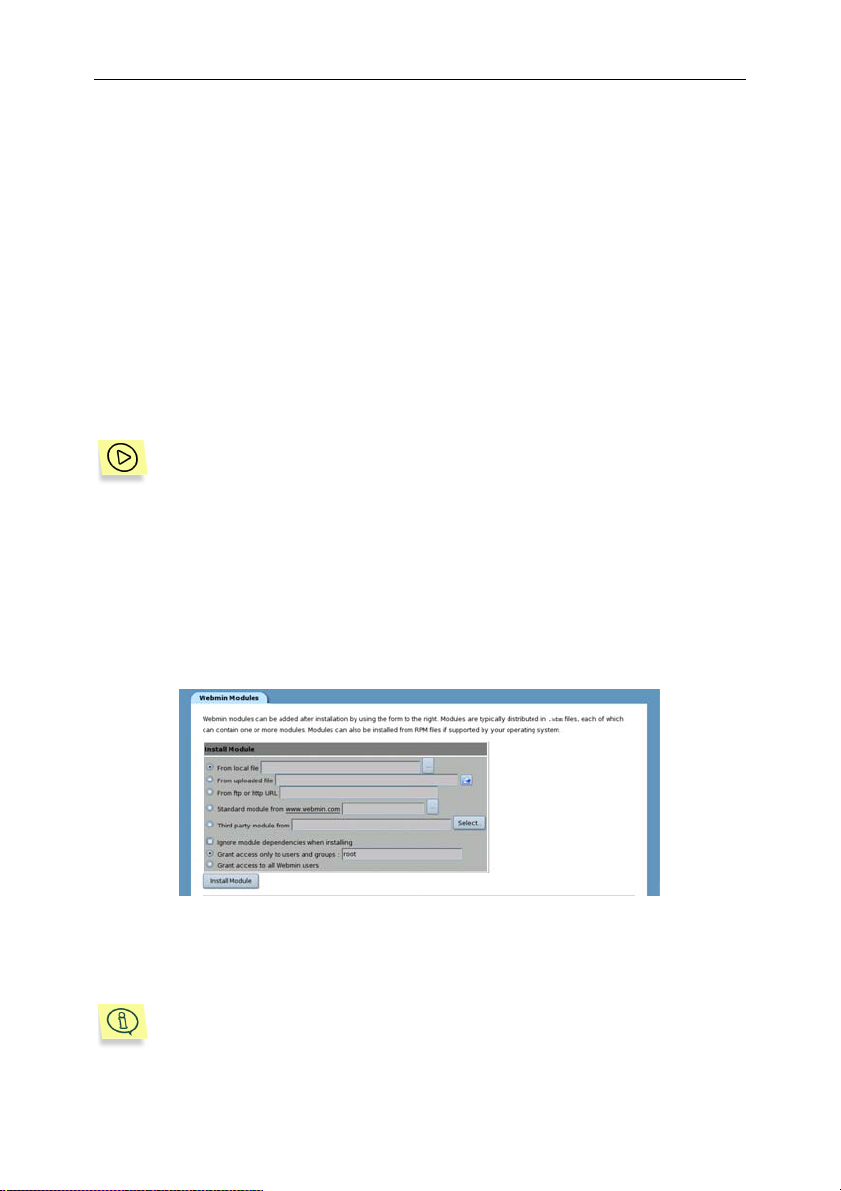
Kaspersky Mail Gateway
のインストール
27
のソフトウェアはモジュール構造に基づいており、新規モジュールの接続とカス
タムモジュールの開発をサポートしています。
Webmin
に関する追加情報の入手
と、ディストリビューションパッケージのダウンロードは、公式のプログラム
ページ
Web
(www.webmin.com)
Kaspersky Mail Gateway
ています。
Webmin
モジュールへの接続は、既に
の配布パッケージには、
から行うことができます。
Webmin
Webmin
モジュールが含まれ
がインストールされ
ている場合は イ ンス ト ー ル 後 の ア プ リ ケ ー ショ ン 設定時に行うか、また は
Webmin
これ以降では、
インストール後の任意の時期に行うことができます。
Webmin
モジュールに接続して
Kaspersky Mail Gatew ay
を管理
できるようにするために必要な手順を詳しく説明します。
Webmin
きの終了後すぐに
のインストールでデフォルト設定を使用した場合は、インストール手続
HTTP/HTTPS
を使用してポート
10000
に接続し、
Web
ブ
ラウザからこのプログラムにアクセスすることができます。
Webmin
モジュールをインストールして
Kaspersky Mail Gateway
を
管理できるようにするには、以下の手順を実行します。
1. Webmin
Webmin
プログラムメニューの
2.
[Webmin Modules]
管 理 者 の 権 限 を 使 用 し て 、
にアクセスします。
[Webmin Configuration]
セクションに進みます。
Web
3. [From Local File option in the Install Module]
し、 をクリックします(図4を参照)。
セクション
4.
製品の
図
Webmin
4. [Install Module]
モジュールへのパスを入力し、
ます。
Webmin
(Linux
/usr/local/share/kav/5.5/scm-smtpgw/setup
モジュールは、
/opt/kav/5.5/scm-smtpgw/setup/
デ ィ ス ト リ ビ ュ ー シ ョ ン
ディレ ク ト リ
ブ ラ ウ ザ を 使 っ て
タブを選択し、
セクションを選択
をクリックし
[OK]
ディレクトリ
ま た は
)
(FreeBS
デ
Page 28
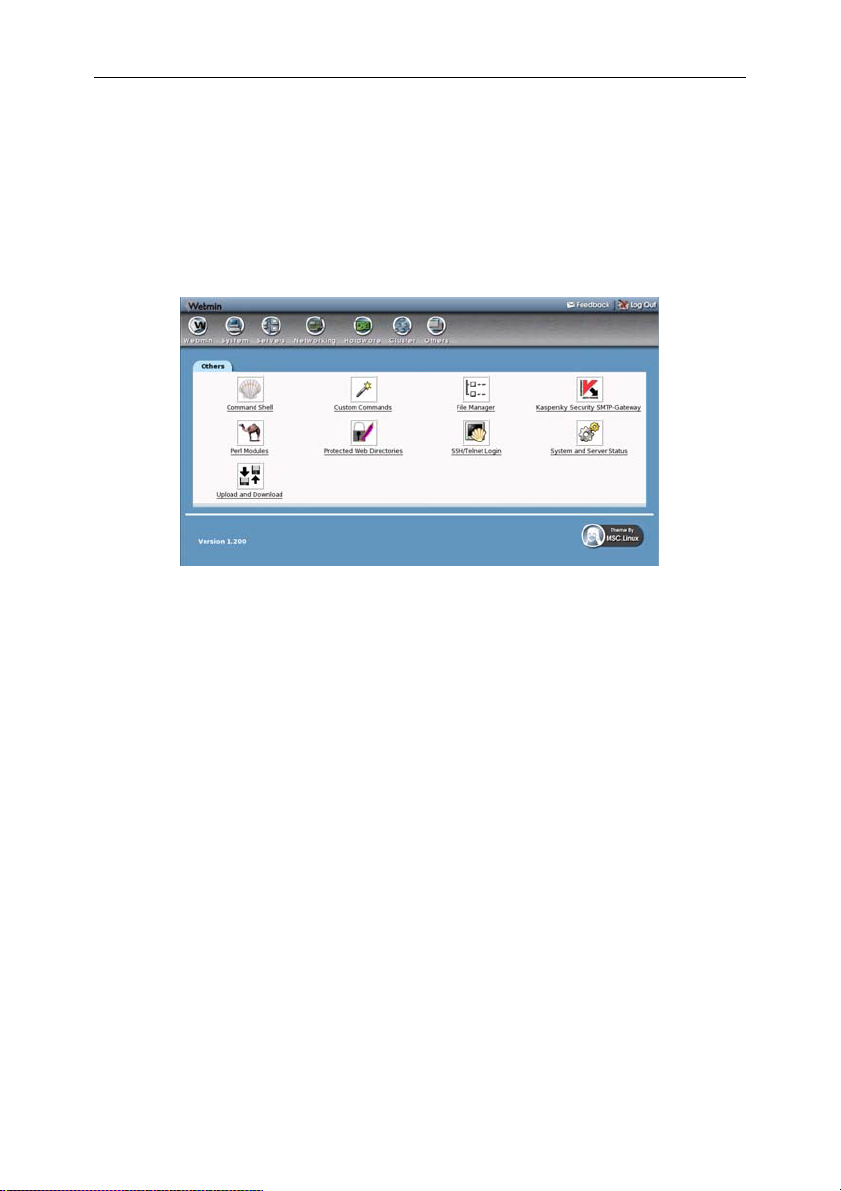
28 Kaspersky® Mail Gateway 5.5
ィ ス ト リ ビ ュ ー シ ョ ン)に デ フ ォ ル ト イ ン ス ト ー ル さ れ た
ファイル内にあります。
Webmin
scm-smtpgw.wbm
モジュールが正常にインストールされると、そのことを知らせるメッ
セージが画面に表示されます。
[Others]
Gateway
タブ のアイ コン(図5を参 照)をク リック すると 、
の設定にアクセスすることができます。
図
5. [Others]
タブ内の
Kaspersky Mail Gateway
アイコン
Kaspersky Mail
Page 29
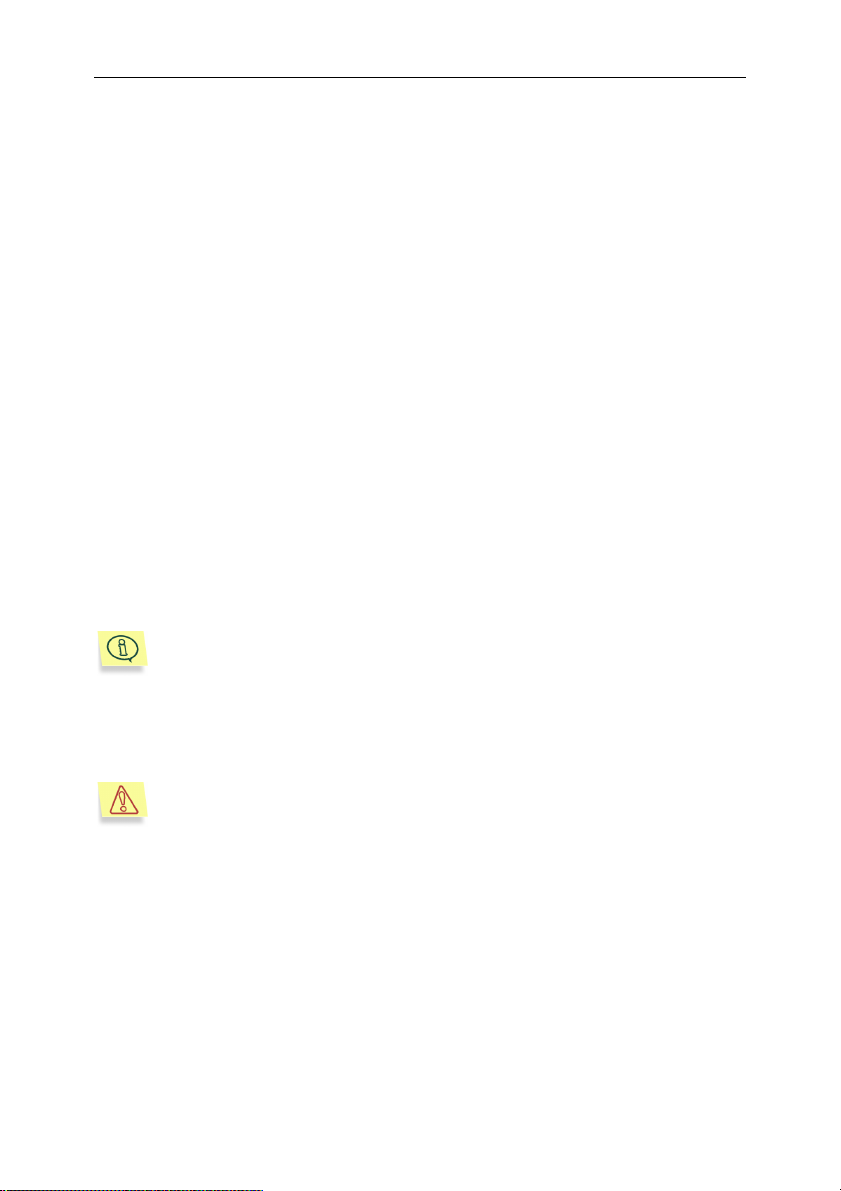
第4章 プログラム動作の原則
この章では、アプリケーションの機能アルゴリズムの理解に必要な情報、コン
ポーネント間の相互作用、正しいソフトウェア設定に必要な情報について説明し
ます。
4.1.
Recipients/Senders
義されます。グループに
ある送信者/受信者のアドレスが含まれるかどうかに基づいて、特定のメールメッ
セージを特定のグループに割り当てることができます。
管理者は、各メールメッセージの処理に関する個別のルールを、受信者/送信者の
グループに基づいて指定することができます。したがって、アドレスが正しいグ
ループに関連付けられていることが特に重要です。
メッセージを処理する間、アプリケーションは、特定のグループに関してアドレ
スリストを検索します。一致する送信者/受信者アドレスの組み合わせが見つかる
と、このグループに対して定義されたルールがメールメッセージに適用されます。
設定ファイルには、メールメッセージ処理のデフォルトルールを決定するポリ
シーグループを明確に定義する、
[smtpgw.policy]
[smtpgw.policy]
ションに明確に記載されたその他グループに属するものを除き、すべてのメッ
セージに適用されます。
[smtpgw.group:group_name]
で す 。 こ の セ ク シ ョ ン 内 で パ ラ メ ー タ 値 が 指 定 さ れ て い な い 場 合 は 、
[smtpgw.policy]
アプリケーションインストールパッケージに含まれる設定ファイルが使用され
ている場合、メールメッセージは以下のルール(ポリシーグループによって定義
受信者/送信者グループの作成
グループは、受信者/送信者のメールアドレスペアとして定
MAIL FR OM
Kaspersky Mail Gateway
グの機能は、設定ファイルの内容に基づいています。設定に対する変更
は、ローカルまたはリモート
用)で行うことができます。
このセクションで指定されたすべてのパラメータ、およびこのセクショ
ンそのものは、必須です。
セクシ ョンには、 送信者と 受 信者の名前 が含まれま せん。
内で定義されたルールは、
セクション内の同一オプションから値が引用されます。
コマンドおよび
のアンチウイルスおよびスパムフィルタリン
(Webmin
[smtpgw.policy]
[smtpgw.group:group_name]
セクション内のパラメータはすべて、オプション
RCPT TO
リモート管理モジュールを使
セクションがあります。
コマンド内に
セク
Page 30
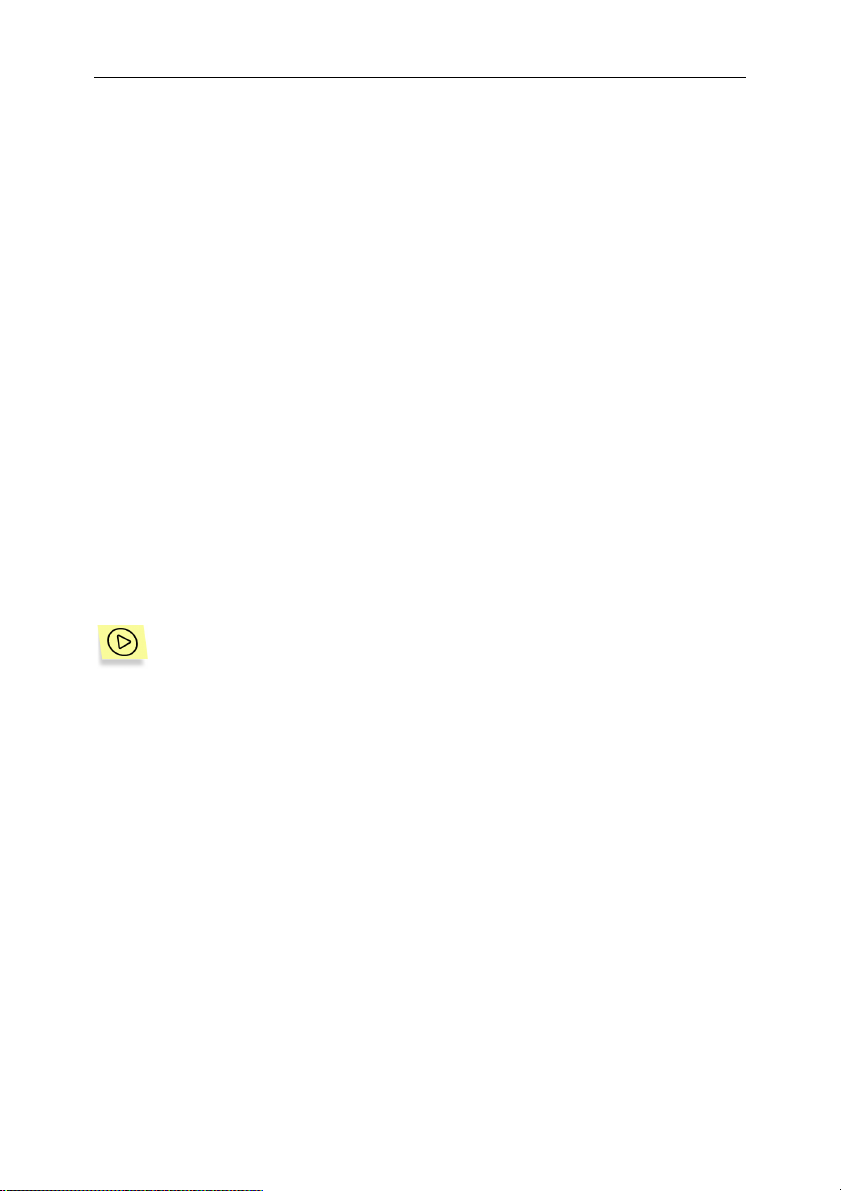
30 Kaspersky® Mail Gateway 5.5
されたもの)に従って処理されます。
スパムの兆候がないかどうか、すべてのメールメッセージをチェックする。
•
スパムまたはスパムの可能性があるとみなされたメッセージの
•
フィールドを変更する。
ウイルスがないかどうか、すべてのメールメッセージをスキャンする。
•
クリーンなオブジェクトまたは感染を除去されたオブジェクトを含むメ
•
1
Subject
ッセージだけを、受信者に送付する。
感染オブジェクトまたは分析中にエラーを発生させたオブジェクトは、メ
•
ッセージから必ず削除する(感染が疑われるオブジェクト、パスワード保
護されたオブジェクト、破損オブジェクトも同様)。
メッセージ内の感染オブジェクト、感染が疑われるオブジェクト、破損オ
•
ブジェクト、保護されたオブジェクト、フィルタリングされたオブジェク
ト、および分析中にエラーを発生させたオブジェクトに関して、受信者と
管理者に通知する。
ポリシーグループのパラメータの変更、または新規グループの作成を行うことが
できます。別のルールを使用する別の受信者/送信者グループに属するメールメッ
セージを処理する場合は、グループをいくつか作成する必要があります。
ユーザアドレスの新規グループを作成するには、以下の手順を実行しま
す。
設定ファイルに
1.
[smtpgw.group:group_name]
セクションを作成
します。
2. Senders
および
Recipients
パラメータの値として、送信者と受
信者のアドレスを指定します(アドレスマスク)。いくつかのアドレ
スまたはアドレスマスクを定義するには、次の構文を使用します。
Senders=user1@example.com
Senders=*@internal.local
Recipients=*@management.local
Recipients=help@helpdesk.local
マスクの定義には、「*」および「?」を使用することができます。
グループ定義に
Recipients
まれない場合は、デフォルト値である「
ます。
Recipients
または
または
Senders
Senders
*@*
のパラメー タが含
」が代わりに使用され
のパラメータを 最低でも
つ指定する必要があります。
1
Page 31
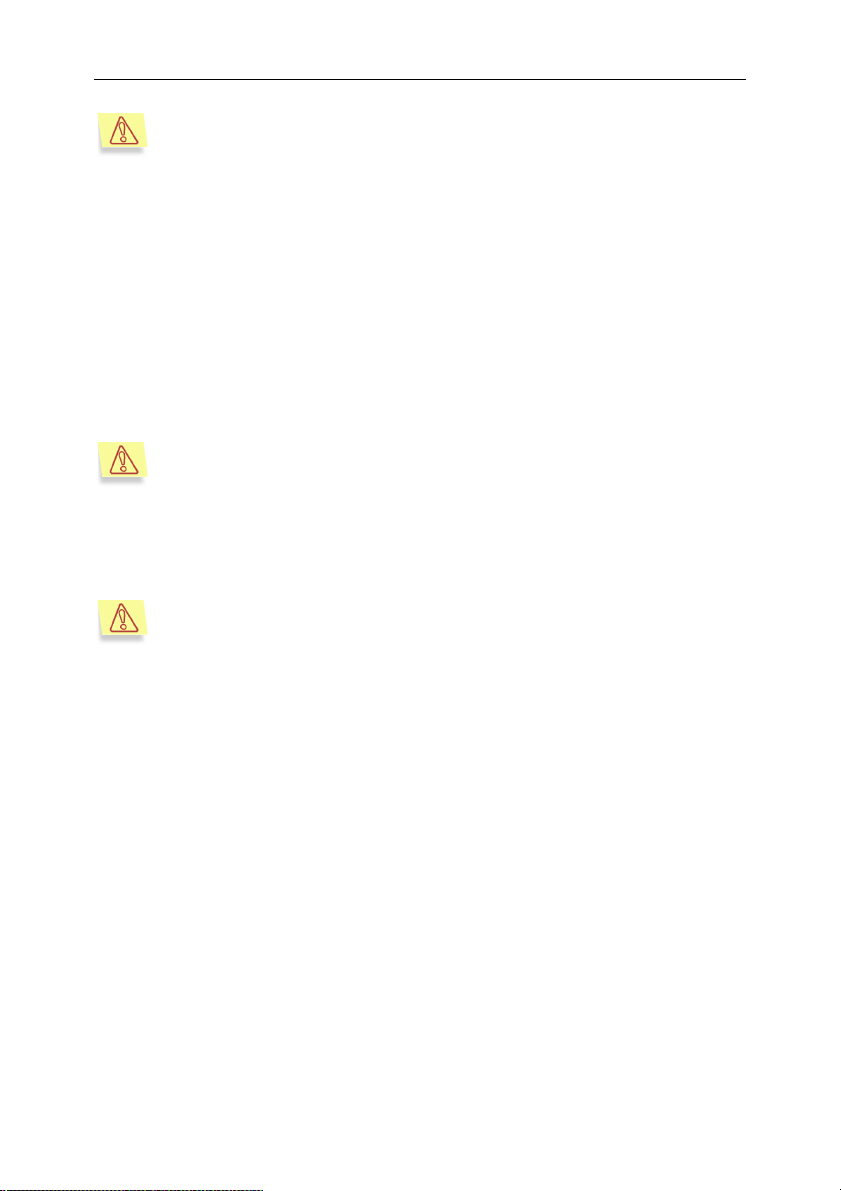
プログラム動作の原則
31
グループ定義内で
Senders
または
Recipients
のパラメータを、たと
えば以下のように空白にしておいた場合、
Senders=
そのグループに対して指定されたルールを使ったメッセージ処理は行
われません。デフォルト値を使用する場合は、対応するパラメータをグ
ループ定義から削除します。
別のグループを設定ファイルに追加した場合、アプリケーションはこれらのグ
ループから来たメッセージを以下のように処理します。
最初に、メッセージのアドレスを、管理者が作成したグループ内に
1.
あるアドレスと比較します。受信者/送信者のアドレスペアが特定グ
ループで見つかると、そのグループに対して定義されたルールがメ
ッセージに適用されます。
送信者/受信者のアドレスが複数グループのアドレス範囲と一致する場
合は、最初に一致したグループのルールが使用されます。
管理者によって作成されたどのグループともメッセージアドレス
2.
が一致しない場合、メッセージはポリシーグループ内で定義された
ルールに基づいて処理されます。
異なるグループに属する複数の受信者がメッセージに含まれる場合は、
該当するグループの数と一致するように、初期メッセージの仮想コピー
が作成されます。各コピーは、特定グループによって指定されたルール
に従って個別に処理されます。
図6は、受信したメールメッセージに対して
Kaspersky Mail Gateway
が適用
する一連の動作を示します。
Page 32

32 Kaspersky® Mail Gateway 5.5
図
メッセージの処理
6.
4.2.
このセクションでは、アプリケーションがメールメッセージを処理する場合の方
法について見ていきます。サーバがメールメッセージを受信した場合、スキャニ
ングモジュールは以下のように動作します。
一般的なメッセージ処理アルゴリズム
このメッセージが属する受信者グループを確認します。
1.
Page 33

プログラム動作の原則
異なるグループに属する複数の受信者がメッセージに含まれる場合は、
2.
Spamtest
ループの数に合わせてこのメッセージの仮想コピーが作成され、対応す
るグループルールが各コピーに適用されます。
33
フィルタやアンチウイルススキャンによる処理の前に、グ
アプリケーションは、分析のためにメッセージを
3.
Spamtest
フィルタに
転送します。
メールトラフィックのアンチウイルススキャン用ライセンスだけを購
入してある場合、スパムフィルタリングは行われません。メッセージは、
分析 の た めに
Spamtest
フィルタに適用される設定パラメータは無視されます。
モ ジ ュ ール へ 直 ちに 送 付 さ れ ま す(手順4)。
AV
フィルタ処理の間に、以下のいずれかのステータスがメッセージに割り当てられ
ます。
• Spam -
• Probable Spam -
スパムとして識別されたメッセージ。
スパムである可能性が高いものの、検知された
兆候では確実にスパムであると判断できないメッセージ。
• Not detected - Spam
または
Probable Spam
ステータスを割り
当てるのに十分な兆候を持たないメッセージ。
メッセージに割り当てられたステータスに関する情報は、処理後にメッ
セージに追加される特別な
す。さらに、
Spamtest
フィルタによって、以下のヘッダがメッセージ
X-SpamTest-Status
ヘッダ内に記録されま
に追加されます。
• X-SpamTest-Method
• X-SpamTest-Info
• X-SpamTest-Categories
• Keywords
上記ヘッダの詳細については、セクション
Spamtest
フィルタによって、メッセージステータスおよび割り当て済
みカテゴリに対応するラベルが追加され、
場合もあります(セクション
処理が終わると、
Spamtest
はメッセージをスキャニングモジュールに
4.3.3
を参照)。
を参照してください。
A.18
Subject
ヘッダが変更される
返します。
メッセージに
Spam
または
Probable Spam
ステータスが割り当てら
れ、アプリケーションがそうしたメッセージをブロックするように設定
Page 34
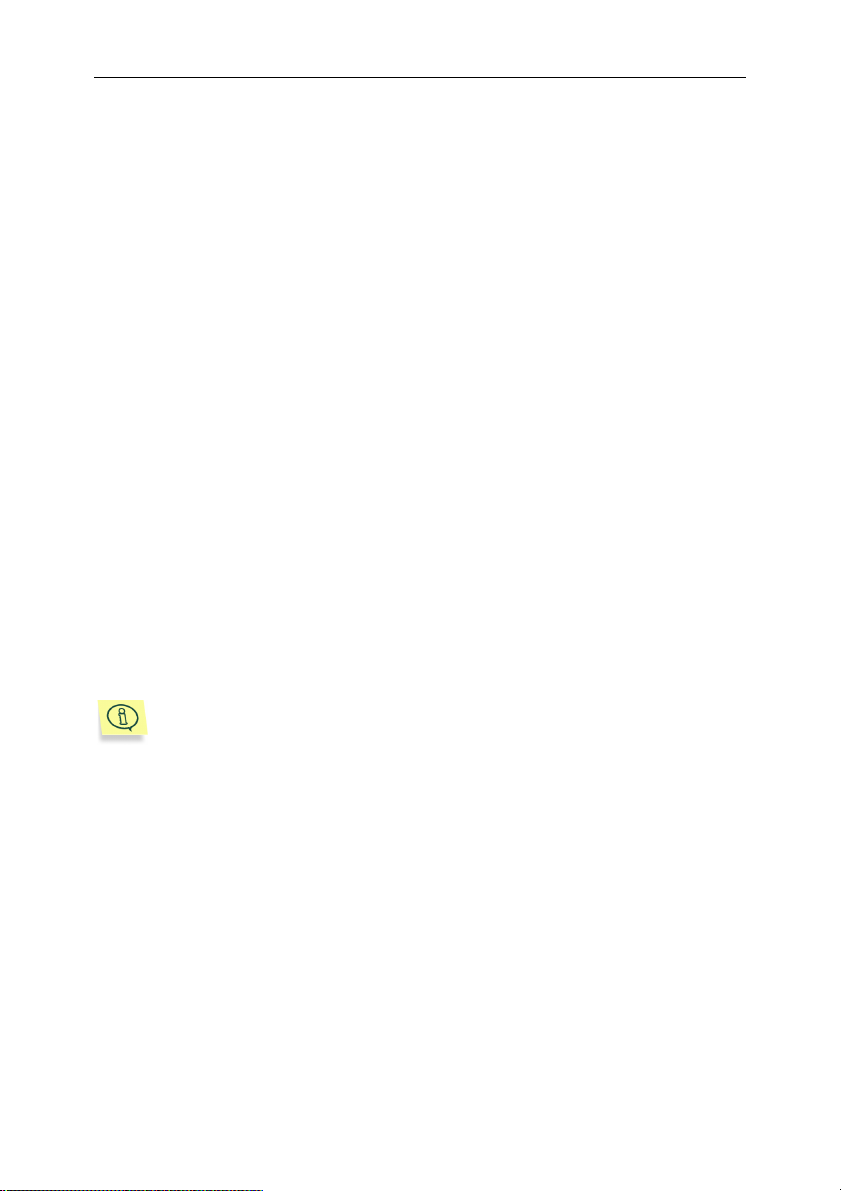
34 Kaspersky® Mail Gateway 5.5
さ れ て い る
as/probable
(BlockMessage
の値が割り当てられている)場合は、アンチウイルスメッ
パ ラ メ ー タ に
as/spam
セージスキャンが省略されます。アプリケーションのその後の動作につ
いては、手順8で説明します。
ビルトインの
4.
MIME
形式
ID (MIME、RFC2822、UUE)
を使用して、
アプリケーションはメッセージをメッセージ本文、添付ファイルなどの
コンポーネントに分割します。
名前および/または添付ファイルの種類によってオブジェクトをフィル
5.
タリングするようにアプリケーションが設定されている場合は、指定の
フィルタリングルールがこのメッセージに適用されます。フィルタリン
グ条件にメッセージが一致すると、オブジェクトは
Filtered
スの割り当てを受け、アンチウイルススキャンは受けません。
各受信済みオブジェクトは、
6.
モジュールに送信されます。ここで分
AV
析を受け、ステータスが割り当てられます。
チェックプロセスでは、以下のうちいずれかのステータスがオブジェク
トに割り当てられます。
• Clean -
• Infected -
オブジェクトは感染していません。
オブジェクトは感染しており、感染除去ができないか、
除去が試みられませんでした。
• Disinfected -
感染オブジェクトは、正常に感染除去されました。
ま た は
ステータ
感染オブジェクトに対して回復モードが有効になっている場合に限り、
オブジェクトに
• Suspicious -
Disinfected
オブジェクトは、不明なウイルスまたは既知のウイ
ステータスを割り当てることができます。
ルスの新しい変種に感染している可能性があります。
• Protected -
オブジェクトがパスワード保護されているため、スキ
ャンに失敗しました(例:オブジェクトがアーカイブである場合)。
• Error -
オブジェクトが破損しているか、スキャン中にエラーが発
生しました。
• Not_check -
アンチウイルスチェックが無効になっているため、
オブジェクトはスキャンされませんでした。
Page 35

プログラム動作の原則
各オブジェクトに割り当てられたステータスに基づいて、設定ファイル
7.
内の各グループの設定で指定された動作
が実行されます。
すべてのメッセージコンポーネントのアンチウイルススキャンと、それ
8.
らコンポーネントに関する基本動作の実行が終了した後は、メッセージ
全体に対して追加動作を実行することができます。
モジュールの基本動作
(AV
35
)
基本動作には、
Spamtest
作が含まれます。
• Spamtest
照
):
• subject -
応するラベルを、
• keywords -
対応するラベルを、
• none -
します。
• AV
モジュールの基本動作(詳細についてはセクション
• pass -
• cure -
• remove -
• placeholder -
成されたメッセージと置き換えます。
その他の動作
•
追加の情報フィールドをメッセージのヘッダまたは本文に付け足
•
します(セクション
フィルタおよび
フィルタの基本動作(詳細についてはセクション
モジュールによって実行される動
AV
4.3.3
割り当てられたステータスとコンテンツカテゴリに対
Subject
ヘッダに追加します。
割り当てられたステータスとコンテンツカテゴリに
Keywords
メッセージにサービスヘッダ
ヘッダに追加します。
(X-SpamTest-*)
4.4
のみを追加
を参照
変更を加えずにオブジェクトを送付します。
感染オブジェクトを、感染除去されたものと置き換えます。
感染オブジェクトを削除します。
感染した添付ファイルを、テンプレートを使って作
:
を参照)。
6.12
を参
):
受信者へのメッセージ送付をブロックします。スパムメッセージ
•
送付ブロックのサンプルについてはセクション
ェクトを含むメッセージについては
アラートを作成し、送信者、管理者、受信者に送信します(例につ
•
いては
5.3.4
を参照)。
を参照してください。
5.3.3
、感染オブジ
5.2.2
Page 36

36 Kaspersky® Mail Gateway 5.5
メッセージを隔離します。スパムメッセージ隔離のサンプルにつ
•
いては
を参照してください。
、感染オブジェクトを含むメッセージについては
5.2.3
5.3.6
4.3. Spamtest
Spamtest
番目で実行されます。メッセージはそれぞれ、以下の分析ステージを通過します。
これらのステージでは、アプリケーション設定ファイル内
セクションの
に従ってメッセージ分析が行われます。
以下のフィルタリング強度を利用することができます。
これらの強度は、スパム評価の厳密さによって異なります
Hard
4.3.1.
によるスパムフィルタリングは、セクション
形式的な兆候を使用した、メッセージヘッダの分析(セクション
•
参照)。
コンテンツフィルトレーションデータベースを使用した、メッセージコン
•
テンツの分析(セクション
[SpamDetection]
• Spam Detection Soft (SpamDetection=soft)
• Spam Detection Standard (SpamDetection=standard)
• Spam Detection Hard (SpamDetection=hard)
の場合よりも、スパムとみなされるメッセージ数が少なくなります)。
メッセージヘッダの分析
フィルタの操作
で説明した手順の
4.2
を参照)。
4.3.2
オプション)で定義されたフィルタリング強度
:
([smtpgw.antispam]
(Soft
を
4.3.1
の場合の方が
3
このステージでは、疑わしいヘッダやそうしたヘッダの組み合わせなど、スパム
の形式的な兆候が検索されます。アプリケーションは、数多くの特別なルールを
使用して分析を行います。たとえば、以下のような状況が疑わしいとみなされま
す。
• Subject
文字の組み合わせ(例
• To
ヘッダの最後尾に複数のスペースが含まれ、その後に意味のない
が続いている。
または
: TVIWEGEQO)
ヘッダのないメッセージ。
From
Page 37
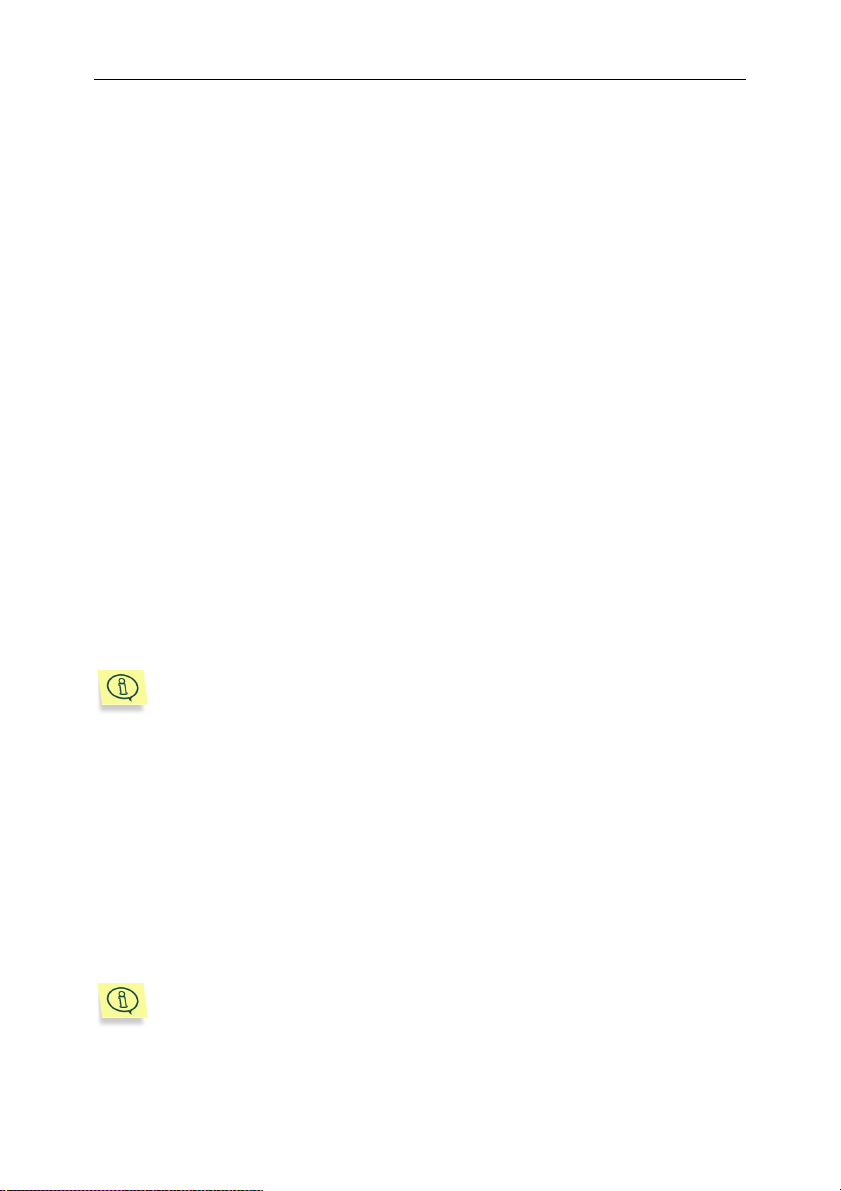
プログラム動作の原則
37
または
• To
する数字と文字の組み合わせ(例
しいアドレス。
空白の
•
メッセージ内で使用されているアジア言語エンコード。
•
メッセージヘッダ分析に使用されるルールは、これがすべてではありません。こ
のステージで適用されるルールのリストは、指定されているフィルタリング強度
によって決定されます。
4.3.2.
メッセージ分析では、コンテンツフィルタリングのアルゴリズムが採用されます。
アプリケーションは、人工知能的技術を使用して実際のメッセージコンテンツ
(Subject
プレーンテキスト
•
• HTML (2.0
• Microsoft Word (
• RTF
アプリケーションは、主に2つの方法を使用して、疑わしいコンテンツを持つ
メッセージを検知します。
X-Mailer
メッセージコンテンツの分析
ヘッダを含む)および以下の形式の添付ファイルを分析します。
、
スパムフィルタリングの目的は、メールボックス内の不要なメッセージ
の量を減らすことです。基準を厳しくしすぎると必然的に通常のメッ
セージもフィルタリングされてしまうため、すべてのスパムメッセージ
が検知されるという保証はありません。
ヘッダ内の不正なアドレス、およびこれらヘッダに存在
From
: 167nk46s76@yahoo.com)
ヘッダ。
、非マルチバイト
、
3.2
3.0
バージョン
(ASCII
、
4.x
、
XHTML 1.0)
6.0、95/97/2000/XP)
)
を含む疑わ
サンプルメッセージとの比較(辞書との一致
•
一般的な言葉(単語および単語の組み合わせ)の検知
•
カ テ ゴ リ の 階 層 リ ス ト、 一 般 的 な 言 葉 な ど コ ン テ ン ツ フ ィ ル タ リ ング で
Spamtest
ンデータベースに保管されます。
によって使用されたすべてのデータは、コンテンツフィルトレーショ
カスペルスキーラブスのスパム分析グループは、コンテンツフィルト
レーションデータベースの追加および改善を休みなく行っています。し
たがって、データベースを定期的にアップデートすることをお勧めしま
)
Page 38

38 Kaspersky® Mail Gateway 5.5
す(セクション
コンテンツ分析の結果によっては、1つのメッセージがコンテンツフィルトレー
ションデータベースの1つ以上のカテゴリに関わっている場合があります。
システム管理者は、すべての有益なメールの保存を最優先事項としてく
ださい。エンドユーザにとって、重要なメッセージを1通でも失うこ
とは、大量のスパムメッセージを受け取ることよりも大きな問題につな
がる可能性があります。必要なメールを失わないようにするため、コン
テンツ分析によってスパムまたはスパムの可能性があるとみなされた
メールに対し、害の及ばないような措置をとることをお勧めします。た
とえば以下のとおりです。
• Subject
のラベルを追加する。
• Keywords=...
ユーザエージェント
を特別なフォルダに保存できるようにする。
4.3.3. Spamtest
Spamtest
シ ョ ン 設 定 フ ァ イ ル の
[smtpgw.group:group_name])
決定されます。動作の結果は、分析中にメッセージに割り当てられたステータス
によって異なります。
Spamtest
ン
設定ファイル内で動作として
ルタリング結果は以下のようになります。
フィルタによって処理されたメッセージに対する動作は、アプリケー
フィルタがメッセージに割り当てるステータスについては、セクショ
を参照してください。
4.2
を参照)。
5.1
ヘッダに
[!! SPAM]
ヘッ ダを追加して、 自分の使 用して いるメー ル
(MUA)
または
を使用してこのようなメッセージ
[?? Probable Spam]
フィルタの動作
[smtpgw.policy] (
セクションにある
ActionSpam=subject
[ActionSpam]
が指定されていると、フィ
オプションで
など
ま た は
• Spam
• Probable Spam
ステータスのメッセージの場合、
ベルが追加されます。
ステータスのメッセージの場合、
Probable Spam]
ツカテゴリによって異なります。メッセージがワークショップ/会議/展示
会 へ の 案 内 の カ テ ゴ リ に 属 す る と 判 断 さ れ た 場 合 、 ラベ ル は
Seminars etc.]
ラベルが追加されます(ラベルは、識別されたコンテン
となります)。
Subject
ヘッダに
Subject
[!! SPAM]
ヘッダに
ラ
[??
[??
Page 39

プログラム動作の原則
39
• Not detected
Subject
場合は
の場合は
設定ファイル内で動作として
ィルタリング結果は以下のようになります。
• Spam
タスおよび/またはコンテンツカテゴリが
• Probable Spam
セージステータスおよび/またはコンテンツカテゴリが
に含まれます。
• Not detected
ンツカテゴリがあれば、割り当てられたカテゴリが
含まれます。
設 定 フ ァ イ ル で 動 作 と し て
Keywords
ヘッダが追加されるだけです。
4.4. AV
[--Obscene--]
ステータスのメッセージの場合、割り当てられたメッセージステー
または
モジュールの操作
ス テ ー タ ス の メ ッ セ ー ジ の 場合 、 該 当 す る ラ ベ ル が
ヘッダに追加されます(わいせつカテゴリに属するメッセージの
、自動応答メッセージやメールロボットメッセージ
[--Formal Messages--] など)
ActionSpam=keywords
ステータスのメッセージの場合、割り当てられたメッ
ステータスのメッセージの場合、少なくとも1つのコンテ
ActionSpam=none
Subject
ヘッダは変更されません。
。
が指定されていると、フ
Keywords
ヘッダに含まれます。
Keywords
Keywords
が 設 定さ れ て い る 場 合 、
X-SpamTest-*
ヘッダ
ヘッダに
という情報
モジュールは、ウイルスの有無についてメッセージコンポーネントをチェッ
AV
クします。
スキャンのプロセス、および検知された感染オブジェクトの感染除去プロセスで、
モジュールはアンチウイルスデータベースを使用します。このデータベース
AV
には、現在知られているウイルスの説明と、それらウイルスを含むオブジェクト
の感染除去方法が含まれています。
アンチウイルスデータベースを定期的にアップデートして、新規ウイル
スに関するアンチウイルス機能の効果を最大限に高めておくことをお
勧めします。アンチウイルスデータベースのアップデートは、1時間お
きに、カスペルスキーラブスのアップデートサーバから入手可能になり
ます。
デフォルトでは、アプリケーションの
キャンするだけです。感染オブジェクトの回復は行いません。
感染除去を有効にするには、設定ファイルの
Cure
パラメータを
に設定します。感染除去に成功すると、オブジェクト
true
モジュールはメールトラフィックをス
AV
[smtpgw.ave]
セクションにある
Page 40

40 Kaspersky® Mail Gateway 5.5
には
Disinfected
トに割り当てることのできるその他ステータスについては、セクション
ステータスが割り当てられます。
モジュールがオブジェク
AV
4.2
を参
照してください。
スキャン済みオブジェクトに対して
イル内の対応するオプション
(ActionInfected、ActionSuspicious
モジュールが実行する動作は、設定ファ
AV
など)によって
決定されます。各ステータスは、それぞれのオプションに対応しています。以下
のアクションを使用することができます。
• cure -
メッセージ内の感染オブジェクトを、感染除去されたものと置き換
える。
この動作は、
することができます
• pass -
通知を行わずにオブジェクトを転送する。オブジェクトには何の
Disinfected
ステータスのオブジェクトのみに対して定義
(ActionDisinfected
パラメータ)。
動作も適用されません。
• remove -
• placeholder -
オブジェクトをメールメッセージから削除する。
オブジェクトを、テンプレートに基づいて作成された通知
と置き換える。
Page 41

第5章 アンチウイルス保護とスパムフィ
ルトレーション
Kaspersky Mail Gateway
メールトラフィックに対し、アンチウイルスによる保護とスパムフィルタリング
を実施することができます。
アンチウイルス保護とスパムフィルタリングシステムは、このアプリケーション
の主要機能を担うタスクのパフォーマンスに基づいています。
Kaspersky Mail Gatew ay
分かれます。
スパムフィルタリング、アンチウイルススキャン、およびオブジェ
1.
クトの感染除去に使用されるアンチウイルスデータベースおよび
コンテンツフィルトレーションデータベースのアップデート。
スパムフィルタリング。
2.
メールトラフィックのアンチウイルス保護。
3.
上記グループのそれぞれに、より具体的なタスクが含まれています。この章では、
管理者が組織のニーズに従って組み合わせたり拡張したりすることのできる、最
も一般的なタスクについて説明します。
この先説明するタスクを実行するために、アプリケーションの設定ファ
イルに多少の変更を加える必要があります。変更内容を適用するには、
アプリケーションを再起動する必要があります。
このマニュアルでは、タスクをローカルで設定し、コマンドラインから開始する
方法について説明します。
ピュータからタスクの開始と管理を行う場合の問題点については、このマニュア
ルでは取り扱いません。
以下の例では、管理者がインストール後に必要なタスクをすべて完了
し、アプリケーションが正常に動作していることを前提としています。
を使用して、組織のメールサーバを介して転送される
によって実施されるタスクは、主に3つのグループに
Webmin
アプリケーションを使用してリモート コン
Page 42

42 Kaspersky® Mail Gateway 5.5
5.1.
アンチウイルスデータベースおよびコン
テンツフィルトレーションデータベー
スのアップデート
コンテンツフィルトレーションデータベースは、スパムフィルタリング(メッ
セージコンテンツおよび添付ファイルの分析を使用した迷惑メールの特定)に使
用されます。
アンチウイルスデータベースは、感染オブジェクトのスキャンおよび感染除去に
使用されます。データベースには、現在知られている全ウイルスの説明と、これ
らウイルスの影響を受けたオブジェクトの感染を除去するためのメソッドが含
まれています。
keepup2date
Kaspersky Mail Gateway
ペルスキーラブスのアップデートサーバから取得されます。
http://downloads1.kaspersky-labs.com/
http://downloads2.kaspersky-labs.com/
ftp://downloads1.kaspersky-labs.com/
インストールパッケージに含まれる
プデートサーバすべての
アンチウイルスデータベースおよびコンテンツフィルトレーションデータベー
スをアップデートするために、
バリストからアドレスを選択し、そのサーバからアップデートのダウンロードを
試みます。そのサーバが利用できない場合は、別のサーバに接続し、アップデー
トのダウンロードを試みます。
アップデートサーバに接続すると、
特定してダウンロードします。
アップデートに成功すると、設定ファイルの
コンポーネント は 、 ソ フ ト ウェアアッ プ デ ー ト を行うため に
に組み込まれています。アップデートは、以下のカス
など。
updcfg.xml
が一覧となっています。
URL
keepup2date
基本認証をサポートしています。
コンテンツフィルトレーションデータベースのアップデートは、
分おきに、カスペルスキーラブスのアップデートサーバから入手可能
になります。アンチウイルスデータベースのアップデートは、1時間
おきに、カスペルスキーラブスのアップデートサーバから入手可能に
なります。
分おきにデータベースをアップデートするように
20
ンポーネントを設定することを、強くお勧めします。
コンポーネントは、プロキシサーバを介した接続に対する
keepup2date
keepup2date
ファイルには、利用可能なアッ
コンポーネントはアップデートサー
20
は、入手可能なアップデートを
keepup2date
[updater.options]
セクション内に
コ
Page 43

アンチウイルス保護とスパムフィルトレーション
43
ある
PostUpdateCmd
す。デフォルトでは、このコマンドはアプリケーションを自動的に再起動します。
アップデートされたデータベースをアプリケーションに使用させるには、再起動
が必要です。このパラメータを不正に変更すると、アプリケーションがアップ
デート済みデータベースを使用できなくなるか、誤動作の原因となる可能性があ
ります。
keepup2date
[updater.*]
Kaspersky Mail Gateway
トラフィックのアンチウイルススキャンだけが許可されている場合は、コンテン
ツフィルトレーションデータベース用アップデートのダウンロードを無効にす
ることができます。そのように設定するには、
の
UpdateBases
[updater.options]
UpdateBases=av
ネットワークが複雑な構造となっている場合は、カスペルスキーラブスのアップ
デートサーバから
ワークディレクトリに置くことをお勧めします。ネットワーク接続しているその
他コンピュータを継続的にアップデートするには、このディレクトリからアップ
デートをコピーするようにローカルコンピュータを設定します。このアップデー
トシナリオの実施方法詳細については、セクション
アップデートプロセスは、
うにスケジューリングするか(セクション
から手動で実行することができます(セクション
コンポーネントの起動には、
パラメータの値として指定されたコマンドが実行されま
コン ポ ー ネン ト の 設定 は す べて 、 設定 フ ァ イル の
セクションに保管されます。
を使用するためのライセンスを購入してあり、メール
[updater.options]
パラメータに
分おきにアップデートをダウンロードし、これをネット
20
cron
root
という値を割り当てます。
av
を参照してください。
5.1.3
ユーティリティを使用して自動的に実行するよ
を参照)、またはコマンドライン
5.1.1
を参照)。
5.1.2
権限が必要です。
セクション内
keepup2date
5.1.1.
アンチウイルスデータベースおよびコンテンツ
フィルトレーションデータベースの自動アッ
プデート
アンチウイルスデータベースおよびコンテンツフィルトレーションデータベー
スの定期的な自動アップデートを、
リングすることができます。
タス ク
レーションデータベースを
に、アプリケーションを設定する。アップデートサーバは、
アン チ ウイルスデ ータベー ス およびコン テンツフ ィルト
:
ユーティリティを使用してスケジュー
cron
分おきに自動アップデートするよう
20
updcfg.xml
Page 44
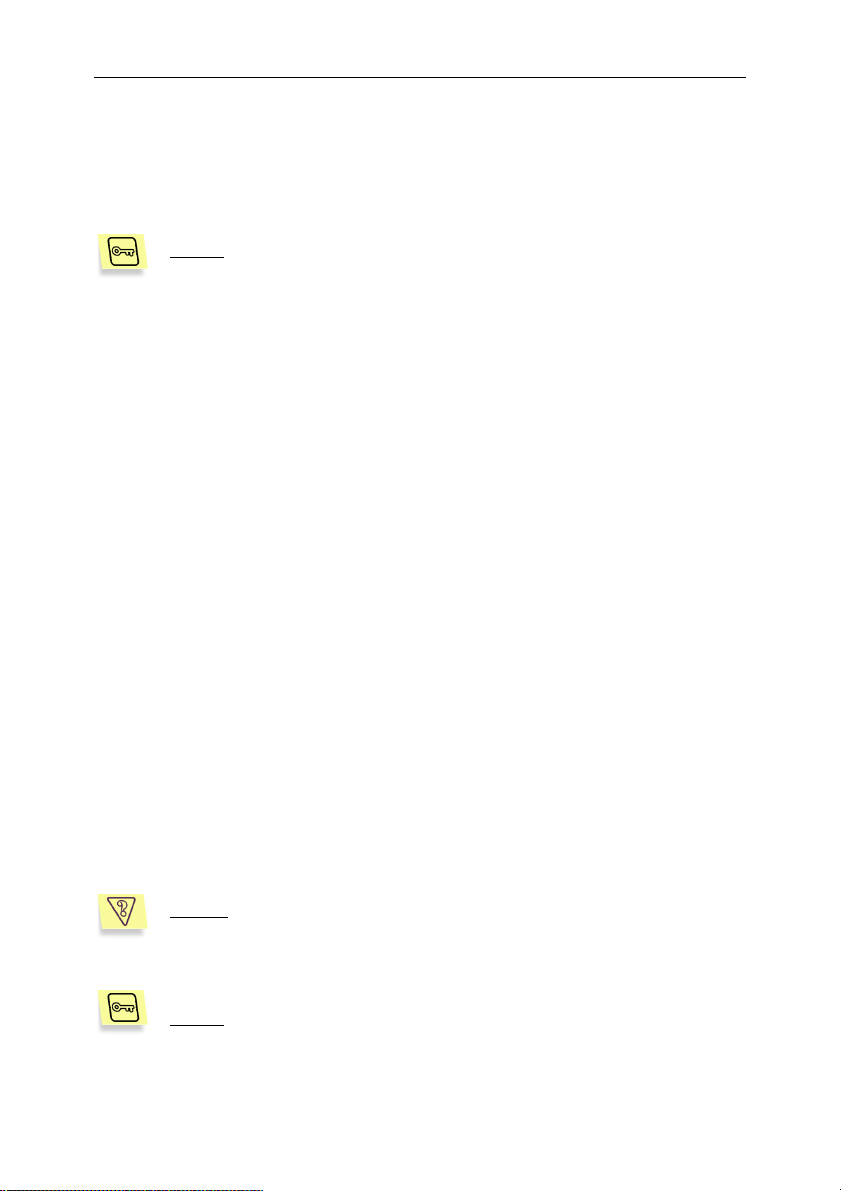
44 Kaspersky® Mail Gateway 5.5
ファイルからデフォルトで選択されます。このコンポーネントの動作
で発生したエラーだけを、システム ログに記録してください。すべ
てのタスク開始に関する一般ログを保持しておきます。コンソールに
は情報を出力しないでください。
5.1.2.
解決法
1.
2. root
上記のタスクを実行するには、以下の手順を実行します。
:
アプリケーション設定ファイルで、以下のパラメータに対して以
下の値を指定します。
[updater.options]
KeepSilent=true
[updater.report]
Append=true
ReportLevel=1
ユーザ(またはその他特権ユーザ)に対して以下の文字列を
入力することで、
るファイルを編集します。以下の行を追加します。
の場合
Linux
*/20 * * * * /opt/kav/5.5/scm
smtpgw/bin/keepup2date
FreeBSD
*/20 * * * * /usr/local/share/kav/5.5/scm
smtpgw/bin/keepup2date
:
の場合
cron
:
プロセス
(crontab -e)
のルールを設定す
アンチウイルスデータベースおよびコンテンツ
フィルトレーションデータベースの手動アッ
プデート
アンチウイルスデータベースおよびコンテンツフィルトレーションデータベー
スのアップデートを、コマンドラインからいつでも開始することができます。
タス ク
レーションデータベースのアップデートを開始し、アップデート結果
を
解決法
てログインし、コマンドラインで以下のように入力します。
アン チ ウイルスデ ータベー ス およびコン テンツフ ィルト
:
/tmp/updatesreport.log
タスクを達成するには、
:
ファイルに保存する。
またはその他特権ユーザ)とし
root (
Page 45

アンチウイルス保護とスパムフィルトレーション
45
# keepup2date .l /tmp/updatesreport.log
アンチウイルスデータベースおよびコンテンツフィルトレーションデータベー
スを複数のサーバでアップデートする必要がある場合は、アップデートをいった
んアップデートサーバにダウンロードしてから共有ディレクトリに保存し、その
ディレクトリを
Kaspersky Mail Gateway
が稼働する各サーバのファイルシス
テム内にあるディレクトリにマウントしたほうが便利です。その後、このマウン
ト済みディレクトリをアップデート元として最初に指定してあるアップデート
スクリプトを実行します。アップデート用共有ディレクトリの作成に関する詳細
については、セクション
タス ク
アン チ ウイルスデ ータベー ス およびコン テンツフ ィルト
:
を参照してください。
5.1.3
レ ー シ ョ ン デ ー タ ベ ー ス の ア ッ プ デ ー ト を 、 ロ ー カ ル の
/home/kavuser/bases
ディレクトリから開始する。このディレクトリ
にアクセスできない場合またはディレクトリが空白である場合は、カ
スペルスキーラブスのアップデートサーバからデータベースをアッ
プデートしてください。結果は、
/tmp/updatesreport.log
ファイルに
保存します。
解決法
1.
上記のタスクを実行するには、以下の手順を実行します。
:
アンチウイルスデータベースに対するアップデートを含む共有
ディレクトリを、
local /home/kavuser/base s
ディレクトリにマウ
ントします。
アプリケーション設定ファイルで、以下のパラメータに対して以
2.
下の値を指定します。
[updater.options]
UpdateServerUrl=/home/kavuser/bases
UseUpdateServerUrl=true
UseUpdateServerUrlOnly=false
コマンドラインで、以下のように入力します。
3.
# keepup2date .l /tmp/updatesreport.log
これらのタスクまたは同様のタスクは、
Webmin
リモート管理モジュー
ルを使ってリモートから行うことができます。
Page 46

46 Kaspersky® Mail Gateway 5.5
5.1.3.
データベースアップデートの保管と共有に使用
する共有ディレクトリの作成
アンチウイルスデータベースおよびコンテンツフィルトレーションデータベー
スを共有ディレクトリからローカルコンピュータへ正しくアップデートするに
は、カスペルスキーラブスのアップデートサーバにあるのと同様のファイル構造
をディレクトリ内に再現する必要があります。このタスクについて、詳しく説明
します。
タスク
ュータは、アンチウイルスデータベースおよびコンテンツフィルト
レーションデータベースをアップデートする場合のアップデート元
として、このディレクトリを使用します。
解決法
てログインし、以下の手順を実行します。
1.
2. keepup2date
3.
共有のローカルディレクトリを作成する。ローカルコンピ
:
タスクを達成するには、
:
ローカルディレクトリを作成します。
コンポーネントを以下のように実行します。
# keepup2date .u <rdir>
は、作成したディレクトリへのフルパスです。
<rdir>
そのディレクトリに対する読み取りアクセス権を、ネットワーク
上のローカルコンピュータに与えます。
またはその他特権ユーザ)とし
root (
5.2.
このセクションでは、スパムフィルタリングに関連するアプリケーション機能を
紹介するサンプルタスクを説明します。この例では、アプリケーションで採用さ
れている主なスパム対抗メカニズム、特に以下のメカニズムについて説明します。
スパムフィルトレーション
特別なラベルを
•
パムの可能性があるとみなされたメッセージのマーキング。
• Keywords
されたメッセージのマーキング。
対応するディレクトリにラベル付きメッセージを転送するように、
Subject
ヘッダを使用した、スパムまたはスパムの可能性があるとみな
ヘッダに追加することによる、スパムまたはス
Page 47

アンチウイルス保護とスパムフィルトレーション
メールクライアントを設定することができます。
スパムまたはスパムの可能性があるとみなされたメッセージの送付のブ
•
ロック。
スパムまたはスパムの可能性があるとみなされたメッセージの、隔離ディ
•
レクトリへの保存。
47
5.2.1.
スパムを含むメッセージのマーキング
タスク
:
スパ ム を フィル タ リ ング す る。 フ ィ ル タリ ン グ 強度 に は
•
Standard
• managers
の可能性があるとみなされたメッセージの、
を変更する。
その他ユーザに対するスパムまたはスパムの可能性があると
•
みなされたメッセージの、
解決法
1.
2. [smtpgw.group:managers]
上記のタスクを実行するには、以下の手順を実行します。
:
フィルタリング強度を指定します。設定するには、設定ファイル
の
[smtpgw.antispam]
定します。
SpamDetection=standard
ションは、
の処理に関するルールを定義します。
[smtpgw.group:managers]
Recipients=*@managers.mycompany.com
CheckSpam=true
ActionSpam=keywords
その他ユーザに対するメール処理ルールは、
クションで定義されます。
[smtpgw.policy]
CheckSpam=true
を指定してください。
グループ内のユーザに対するスパムまたはスパム
Keywords
ヘッダを変更する。
[smtpgw.policy]
managers
Subject
セクションに以下のパラメータ値を指
セクションを作成します。このセク
グループに含まれるユーザに対するメール
ヘッダ
セ
Page 48

48 Kaspersky® Mail Gateway 5.5
ActionSpam=subject
5.2.2.
スパムメッセージ送付のブロック
タスク
:
スパ ム を フィル タ リ ング す る。 フ ィ ル タリ ン グ 強度 に は
•
Standard
スパムまたはスパムの可能性があるとみなされたメッセージ
•
の、
する。
その他ユーザに対し、スパムメッセージ送付のブロックのみを
•
行う。
解決法
1.
2. [smtpgw.group:managers]
上記のタスクを実行するには、以下の手順を実行します。
:
フィルタリング強度を指定します。指定するには、設定ファイル
の
[smtpgw.antispam]
定します。
SpamDetection=standard
ションは、
の処理に関するルールを定義します。
[smtpgw.group:managers]
Recipients=*@managers.mycompany.com
CheckSpam=true
ActionSpam=none
BlockMessage=as/spam,as/probable
を指定してください。
managers
managers
グループ内のユーザに対する送付をブロック
セクションに以下のパラメータ値を指
セクションを作成します。このセク
グループに含まれるユーザに対するメール
その他ユーザに対するメール処理ルールは、
クションで定義されます。
CheckSpam=true
ActionSpam=none
BlockMessage=as/spam
[smtpgw.policy]
セ
Page 49

アンチウイルス保護とスパムフィルトレーション
49
5.2.3.
隔離ディレクトリへのスパムメッセージのコ
ピーの保存
隔離ディレクトリへのメッセージコピーの保存は、メール送付のブロックと組み
合わせるか、別個に使用することができます。前者の場合、スパムまたはスパム
の可能性があるとみなされたメッセージは、受信者のメールボックスまで送付さ
れず、代わりに隔離ディレクトリに保存されます。後者の場合、メッセージはエ
ンドユーザに送付され、メッセージのコピーが隔離所に保存されます。
タスク
:
スパ ム を フィル タ リ ング す る。 フ ィ ル タリ ン グ 強度 に は
•
Standard
スパムまたはスパムの可能性があるとみなされたメッセージ
•
を、隔離ディレクトリへすべてコピーする。
スパムまたはスパムの可能性があるとみなされたメッセージ
•
の送付をブロックする。
解決法
1.
上記のタスクを実行するには、以下の手順を実行します。
:
フィルタリング強度を指定します。指定するには、設定ファイル
の
[smtpgw.antispam]
定します。
SpamDetection=standard
を指定してください。
セクションに以下のパラメータ値を指
設定ファイルの
2.
タ値を指定します。
[smtpgw.policy]
CheckSpam=true
ActionSpam=none
BlockMessage=as/spam,as/probable
QuarantineMessage=as/spam,as/probable
Spamtest
タスが割り当てられ、ブロックおよび隔離されたメッセージには、ウイ
ルスが含まれる可能性があります。これは、上記動作が実行された後に
アンチウイルススキャンが省略されるためです。
モジュールによって
[smtpgw.policy]
セクションに、以下のパラメー
または
Spam
Probable Spam
ステー
Page 50

50 Kaspersky® Mail Gateway 5.5
5.3.
メールトラフィックのアンチウイルス保
護
このセクションでは、メールトラフィックのアンチウイルスに関して
Mail Gateway
合わせて、より高度なメールトラフィック保護スキームを作り出すことができま
す。
5.3.1.
が提供する機能の例を紹介します。この例で説明する設定を組み
感染していないメッセージまたは感染除去され
たメッセージのみの送付
タスク
:
すべての着信および発信メールトラフィックを、サーバ上でウ
•
イルススキャンする。
感染オブジェクトを回復させる。
•
回復できなかったすべての感染オブジェクトを、メールメッ
•
セージから削除する。
感染していないオブジェクトおよび感染を除去されたオブジ
•
ェクトを含むメッセージだけを、受信者に送付する。
Kaspersky
解決法
1.
2.
上記のタスクを実行するには、以下の手順を実行します。
:
感染オブジェクトに対して回復モードを有効にします。設定する
には、設定ファイルの
メータ値を指定します。
Cure=true
設定 ファイル の
メータ値を指定します。
CheckAV=true
ActionDisinfected=cure
ActionInfected=remove
ActionSuspicious=remove
ActionProtected=remove
ActionError=remove
[smtpgw.ave]
[smtpgw.policy]
セクションに以下のパラ
セク ションに 、以下のパラ
Page 51

アンチウイルス保護とスパムフィルトレーション
BlockMessage=
管理者、メッセージの受信者、および送信者への通知の送付を設定し、
感染または感染が疑われるオブジェクトの削除に関して知らせるこ
ともできます(セクション
感染が疑われるオブジェクト、またはパスワード保護されたオブジェ
クトを含むメッセージを隔離ディレクトリに保存することもできま
す(セクション
5.3.6
を参照)。
を参照)。また、感染オブジェクト、
5.3.4
51
5.3.2.
感染オブジェクトと標準の通知との置き換え
タスク
:
すべてのメールトラフィックをサーバ上でウイルススキャン
•
し、メールメッセージ内の感染オブジェクトを回復させる。
回復できないオブジェクトは必ず削除し、標準の通知と置き換
•
える(感染が疑われるオブジェクト、破損オブジェクト、パス
ワード保護されたオブジェクトも同様)。
解決法
1.
2.
上記のタスクを実行するには、以下の手順を実行します。
:
感染オブジェクトに対して回復モードを有効にします。設定する
には、設定ファイルの
メータ値を指定します。
Cure=true
設定 ファイル の
メータ値を指定します。
CheckAV=true
ActionDisinfected=cure
ActionInfected=placeholder
ActionSuspicious=placeholder
ActionProtected=placeholder
ActionError=placeholder
BlockMessage=
[smtpgw.ave]
[smtpgw.policy]
セクションに以下のパラ
セク ションに 、以下のパラ
感染 オブジェ クトお よび感染が疑わ れるオブジェク トと標 準メッ
セージとの置き換えに加えて、こうしたオブジェクトの検知を管理者
に知らせる通知の送付(セクション
を参照)や、こうしたオブ
5.3.4
Page 52
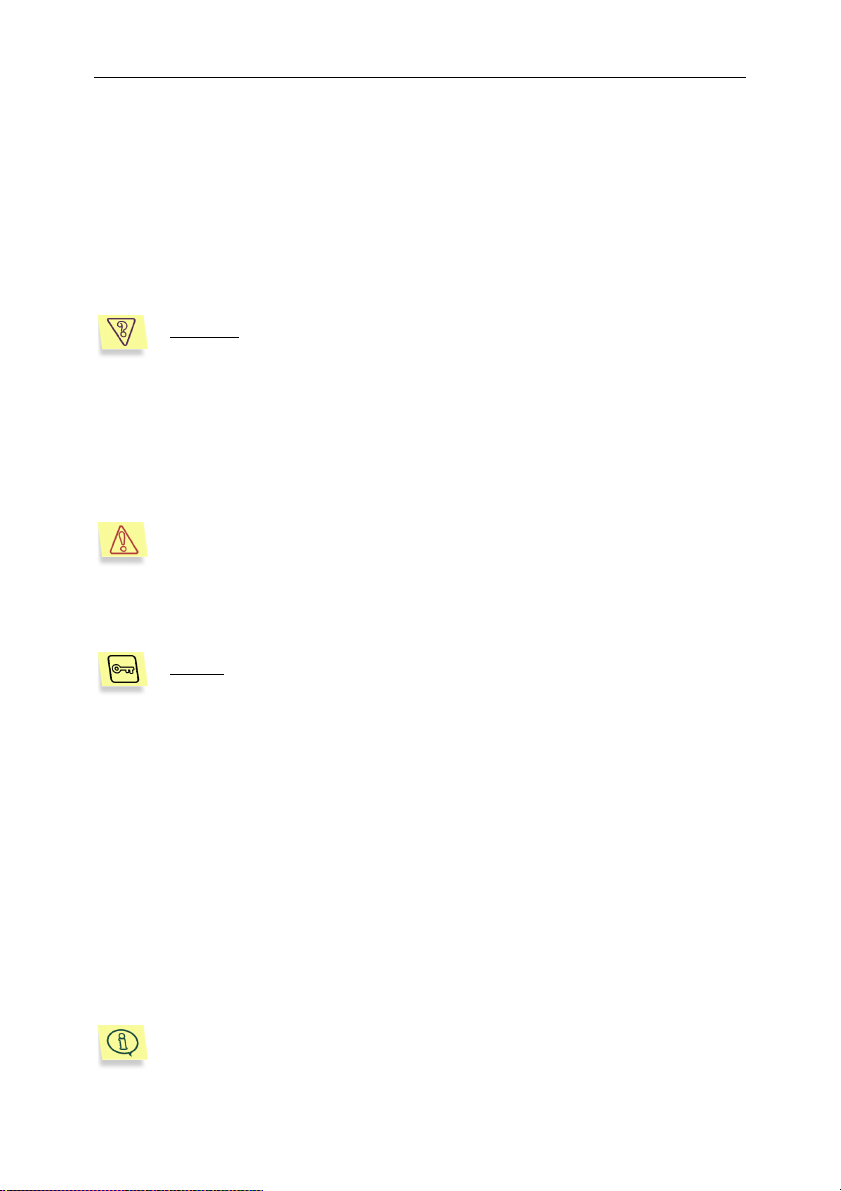
52 Kaspersky® Mail Gateway 5.5
ジェクトを含むメッセージの隔離ディレクトリの保存(セクション
を参照)を行うように、アプリケーションを設定することもで
5.3.6
きます。
5.3.3.
感染が疑われるオブジェクトを含むメッセージ
の送付のブロック
タスク
:
すべてのメールトラフィックをサーバ上でウイルススキャン
•
し、メールメッセージ内の感染オブジェクトを回復させる。
回復できないオブジェクトを含むメッセージの送付をブロッ
•
クする(感染が疑われるオブジェクト、破損オブジェクト、パ
スワード保護されたオブジェクトも同様)。
メッセージに複数のオブジェクトが含まれていてそのうちの1つが感
染除去できない/感染が疑われる/パスワード保護されている場合は、メ
ッセージ全体の送付がブロックされます。このタスクを実施するときに
は、このことを念頭に置いてください。
解決法
1.
2.
上記のタスクを実行するには、以下の手順を実行します。
:
感染オブジェクトに対して回復モードを有効にします。設定する
には、設定ファイルの
メータ値を指定します。
Cure=true
設定 ファイル の
メータ値を指定します。
CheckAV=true
ActionDisinfected=cure
ActionInfected=pass
ActionSuspicious=pass
ActionProtected=pass
ActionError=pass
BlockMessage=infected,suspicious,protected,error
[smtpgw.ave]
[smtpgw.policy]
セクションに以下のパラ
セク ションに 、以下のパラ
管理者に通知を送付して感染オブジェクトまたは感染が疑われるオ
ブジェクトの検知を知らせるように、アプリケーションを設定するこ
Page 53

アンチウイルス保護とスパムフィルトレーション
53
5.3.4.
ともできます(セクション
スキーラブスへ送付するために、こうしたオブジェクトを含むメッ
セージを隔離ディレクトリに保存するように設定することもできま
す(セクション
5.3.6
を参照)。
を参照)。また、検査用にカスペル
5.3.4
送信者、管理者、受信者への通知の送付
タスク
:
すべてのメールトラフィックをサーバ上でウイルススキャン
•
し、メールメッセージ内の感染オブジェクトをすべて回復させ
る。
感染していないオブジェクトおよび感染を除去されたオブジ
•
ェクトを含むメッセージだけを、受信者に送付する。
回復できないオブジェクトは必ず削除する(感染が疑われる
•
オブジェクト、破損オブジェクト、パスワード保護されたオブ
ジェクトも同様)。
メールメッセージに含まれる回復済みオブジェクト、回復不能
•
なオブジェクト、削除済みオブジェクト、感染が疑われるオブ
ジェクト、および破損オブジェクトに関して、送信者、受信者、
管理者に通知する。
解決法
1.
2.
上記のタスクを実行するには、以下の手順を実行します。
:
感染オブジェクトに対して回復モードを有効にします。設定する
には、設定ファイルの
メータ値を指定します。
Cure=true
設定 ファイル の
メータ値を指定します。
ActionDisinfected=cure
ActionInfected=delete
ActionSuspicious=delete
ActionProtected=delete
ActionError=delete
BlockMessage=
NotifyAdmin=disinfected,infected,suspicious,protected,error
NotifyRecipient=disinfected,infected,suspicious,protected,error
[smtpgw.ave]
[smtpgw.policy]
セクションに以下のパラ
セク ションに 、以下のパラ
Page 54

54 Kaspersky® Mail Gateway 5.5
NotifySender=disinfected,infected,suspicious,protected,error
5.3.5.
名前および種類によるオブジェクトフィルタリ
ングの追加
メールメッセージには、ウイルス感染の可能性が高いオブジェクト(例:実行フ
ァイル)がしばしば含まれています。感染を避けるため、メールを名前および
または添付ファイルの種類でフィルタリングし、そうしたオブジェクトを別のデ
ィレクトリに保存するように、アプリケーションを設定することをお勧めします。
ウイルスが感染できないオブジェクトもあります(例:プレーンテキストファイ
ル)。メールメッセージのアンチウイルススキャンによってサーバが受ける負荷を
減らすために、このような添付ファイルの種類および/または名前を前もって指定
しておき、アプリケーションがそれらをスキャンしないように設定することをお
勧めします。
オ ブ ジ ェ ク ト の フ ィ ル タ リ ン グ は 、 名 前 マ ス ク
ExcludeByName)とMIME
って実行されます。
タスク
:
• .exe
• accounts
• sales
および
グループに含まれるユーザのメールから削除する。
を持つファイル以外すべての添付オブジェクトを削除する。
添付されたメッセージをブロックする。
タイプ
.reg
グループに含まれるユーザに関して、
グループに含まれるユーザに関して、
(IncludeByMime、ExcludeByMime)
の拡張子を持つ添付ファイルを、
(IncludeByName
managers
拡張子
.doc
ファイルの
.exe
/
、
によ
解決法
アプリケーション設定ファイル内に、
セ ク シ ョ ン を3つ作 成 しま す 。そ れ ぞ れ の セ ク ショ ン には 、
managers
内ユーザのメールに関する処理ルールを指定します。
[smtpgw.group:managers]
Recipients=*@managers.mycompany.com
IncludeByName=*.exe
IncludeByName=*.reg
ActionFiltered=remove
上記のタスクを実行するには、以下の手順を実行します。
:
[smtpgw.group:group_name]
グループ、
accounts
グループ、および
sales
グループ
Page 55

アンチウイルス保護とスパムフィルトレーション
…
[smtpgw.group:accounts]
Recipients=*@accounts.mycompany.com
ExcludeByName=*.doc
ActionFiltered=remove
…
[smtpgw.group:sales]
Recipients=*@sales.mycompany.com
IncludeByName=*.exe
BlockMessage=filtered
55
5.3.6.
特定のス テータ スを持 つメッセージ を隔離 ディレ クトリ に保存するように、
Kaspersky Mail Gateway
この機能は、たとえば、アンチウイルススキャンによって重要なデータを含む添
付ファイルの感染が検知された場合に使用します。感染除去を試みると、データ
の一部が破損する可能性があるためです。また、メッセージを別のディレクトリ
に隔離し、分析のためにカスペルスキーラブスへ送付することもできます。当社
のエキスパートがファイルの感染駆除を行い、ファイル内データの完全性を維持
するのをお手伝いします。
隔離ディレクトリへのメッセージの保存
を設定することができます。
タスク
:
すべてのメールトラフィックをサーバ上でウイルススキャン
•
し、メールメッセージ内の感染オブジェクトをすべて回復させ
る。
感染していないオブジェクトおよび感染を除去されたオブジ
•
ェクトを含むメッセージだけを、受信者に送付する。
回復できない添付ファイル、または感染が疑われるオブジェク
•
ト、破損オブジェクト、パスワード保護されたオブジェクトは、
/opt/quarantine
し、送付をブロックする。
解決法
上記のタスクを実行するには、以下の手順を実行します。
:
と指定 さ れた隔離ディ レ クトリに必ず 保 存
ブロックされたメッセージの保管先となる
1.
レクトリを作成します。さらに、アプリケーションの実行で使用
されるアカウントに、そのディレクトリに対する読み書き権限を
/opt/quarantine
ディ
Page 56

56 Kaspersky® Mail Gateway 5.5
与えます。
感染オブジェクトに対して回復モードを有効にします。設定する
2.
には、設定ファイルの
メータ値を指定します。
[smtpgw.ave]
セクションに以下のパラ
5.4.
設定 ファイル の
3.
メータ値を指定します。
ActionDisinfected=cure
ActionInfected=pass
ActionSuspicious=pass
ActionProtected=pass
ActionError=pass
BlockMessage=infected,suspicious,protected,error
QuarantineMessage=infected,suspicious,protected,error
AVQuarantinePath=/opt/quarantine
[smtpgw.policy]
スパムフィルトレーションとアンチウイ
セク ションに 、以下のパラ
ルス保護の統合
アプリケーションモード、アンチウイルススキャンのレベル、およびスパムフィ
ルタリング強度の選択は、アプリケーションによって処理されるメールの量と企
業セキュリティポリシーによって異なります。このセクションで紹介する3つ
のモードは、スパムフィルトレーションをメールトラフィックのアンチウイルス
保護と組み合わせる上での手がかりとして使用してください。
このセクションで説明するアプリケーション設定は、例として挙げた
ものです。必要に応じて設定を変更することができます
5.4.1.
最高速度モード
このモードでは、大量のメールメッセージを処理する場合に求められる、アンチ
ウイルススキャンおよびスパムフィルトレーションの高パフォーマンスが得ら
れます。この場合、感染オブジェクトの回復は行われず、検知が通知されるだけ
であるため、セキュリティレベルは若干低くなります。
このモードでのアプリケーション動作は、以下のとおりです。
スパムを検索してメールトラフィックをフィルタリングする(フィルタ
•
リング強度は
soft)
。
Page 57

アンチウイルス保護とスパムフィルトレーション
57
特別なラベルを
•
Subject
ヘッダに追加することで、スパムまたはスパム
の可能性があるとみなされたメッセージがわかるようにする。
メールの添付ファイルに対してアンチウイルススキャンを実行する。感染
•
オブジェクトの回復は行われません。
危険なタイプの添付ファイルを含むメッセージ(危険オブジェクトのリ
•
スト定義には外部ファイルを使用)、および感染した添付ファイルを含む
メッセージの送付を、フィルタリングおよびブロックする。
ブロックされたメッセージについて、受信者に通知する。
•
このモードを有効にするには、以下の手順を実行します。
A.1.5.
設定ファイルの
1.
[smtpgw.antispam]
セクションに、以下のパラ
メータ値を指定します。
SpamDetection=soft
2. [smtpgw.ave]
セクションに、以下のパラメータ値を指定します。
Cure=false
ScanArchives=false
ScanMailBases=false
UseIChecker=true
アンチウイルスの観点から最も多く見られる危険オブジェクトの
3.
リストを含む
ファイルを作成します。たとえば以下のとおり
List1
です。
*.exe
*.bat
*.com
*.bin
設定ファイルの
4.
[smtpgw.policy]
タ値を指定します。
CheckAV=true
CheckSpam=true
IncludeByName=file:<path_to_file>/List1
ActionSpam=Subject
ActionFiltered=pass
ActionInfected=pass
ActionSuspicious=pass
ActionProtected=pass
ActionError=pass
BlockMessage=infected,filtered
NotifyRecipient=infected,filtered
セクションに、以下のパラメー
Page 58

58 Kaspersky® Mail Gateway 5.5
送信者/受信者のグループ
ン)が複数存在していると、メールトラフィックの処理が遅くなりま
す。高いパフォーマンスが要求される場合は、デフォルトグループ
([smtpgw.policy]
定することをお勧めします。
5.4.2.
このモードでは、サーバのパフォーマンスとセキュリティの指定レベルの間で最
適なバランスを得ることができます。このモードでのアプリケーション動作は、
以下のとおりです。
推奨モード
スパムを検索してメールトラフィックをフィルタリングする(フィルタ
•
リング強度は
特別なラベルを
•
の可能性があるとみなされたメッセージがわかるようにする。
アンチウイルススキャンと、メール添付ファイルの感染除去を実行する。
•
回復できない感染オブジェクトまたは感染が疑われるオブジェクトを、標
•
準の通知と置き換える。
スキャン中にエラーを生じさせたパスワード保護された添付ファイルお
•
よびオブジェクトを含むメッセージの送付をブロックし、隔離ディレクト
リへ追加する。
セクション)のみを使用してメール処理ルールを指
standard)
Subject
([smtpgw.group:group_name]
。
ヘッダに追加することで、スパムまたはスパム
セクショ
ブロックされたメッセージについて、受信者に通知する。
•
このモードを有効にするには、以下の手順を実行します。
A.1.6.
設定ファイルの
1.
メータ値を指定します。
SpamDetection=standard
2. [smtpgw.ave]
Cure=true
ScanArchives=true
ScanMailBases=true
UseIChecker=true
設定ファイルの
3.
タ値を指定します。
[smtpgw.antispam]
セクションに、以下のパラメータ値を指定します。
[smtpgw.policy]
セクションに、以下のパラ
セクションに、以下のパラメー
Page 59

アンチウイルス保護とスパムフィルトレーション
CheckAV=true
CheckSpam=true
ActionSpam=Subject
ActionDisinfected=cure
ActionInfected=placeholder
ActionSuspicious=placeholder
ActionProtected=pass
ActionError=pass
BlockMessage=protected,error
QuarantineMessage=protected,error
NotifyRecipient=protected,error
59
5.4.3.
最大保護モードでは、メールトラフィック処理の速度が遅くなります。しかし、
このモードでは、スパムやウイルスに対する最大限の保護が提供されます。この
モードでのアプリケーション動作は、以下のとおりです。
最大保護モード
スパムを検索してメールトラフィックをフィルタリングする(フィルタ
•
リング強度は
スパムまたはスパムの可能性があるとみなされたメッセージの送付をブ
•
ロックし、それらメッセージを隔離ディレクトリに追加する。
アンチウイルススキャンと、メール添付ファイルの感染除去を実行する。
•
回復できない感染添付ファイル、感染が疑われるオブジェクト、パスワー
•
ド保護されたオブジェクト、スキャン中にエラーを発生させたオブジェク
トを、メッセージから削除する。
スキャン中にエラーを引き起こした感染している/感染が疑われる/パス
•
ワード保護された添付ファイルおよびオブジェクトについて、メッセージ
受信者と管理者に通知する。
このモードを有効にするには、以下の手順を実行します。
設定ファイルの
1.
メータ値を指定します。
SpamDetection=hard
hard)
。
[smtpgw.antispam]
セクションに、以下のパラ
2. [smtpgw.ave]
Cure=true
ScanArchives=true
セクションに、以下のパラメータ値を指定します。
Page 60

60 Kaspersky® Mail Gateway 5.5
ScanMailBases=true
UseIChecker=false
設定ファイルの
3.
タ値を指定します。
CheckAV=true
CheckSpam=true
ActionSpam=none
ActionDisinfected=cure
ActionInfected=remove
ActionSuspicious=remove
ActionProtected=remove
ActionError=remove
BlockMessage=as/all
QuarantineMessage=as/all
NotifyRecipient=infected,suspicious,protected,error
NotifyAdmin=infected,suspicious,protected,error
[smtpgw.policy]
5.5. Kaspersky Mail Gateway
メールトラフィックに対するスパムフィルタリングやアンチウイルスなどのメ
イン機能に加え、以下のタスクも実行することができます。
受信および送信したメールの記録
•
ハッカーの攻撃を防ぎ、アプリケーションが不正メール送信用のオープン
•
リレーとして使われることを阻止するために、
を有効にする
セクションに、以下のパラメー
の追加機能
接続に対する制限
SMTP
5.5.1.
着信および発信メールのアーカイブへの自動追
加
サーバによって処理されたメールトラフィックをアーカイブするように組織の
セキュリティポリシーで指定されている場合は、メールメッセージをアーカイブ
へ自動的に追加するように設定することができます。必要であれば、管理者は
アーカイブ内のすべてのメッセージを見ることができます。
自動アーカイブオプションが有効になっていると、以下のメッセージのコピーが
アーカイブされます。
すべての着信メッセージ(スパムまたは感染オブジェクトなど)。管理者へ
•
の追加の通知は行われません。こうしたメッセージのアーカイブは、
Page 61

アンチウイルス保護とスパムフィルトレーション
61
[smtpgw.path]
してアーカイブディレクトリへのパスが指定されている場合に有効です。
発信メッセージ。受信者に送付されたもの、ウイルスまたはスパムのため
•
ブロックされたもの、アプリケーションによって生成された通知など。こ
う し た メ ッ セ ー ジ の ア ー カ イ ブ は 、
OutgoingArchivePath
へのパスが指定されている場合に有効です。
自動アーカイブを有効にする前に、アーカイブを置くのに十分な容量が
サーバのファイルシステムにあることを確認してください。
時々このディレクトリから古いメッセージを削除し、必要なファイルを
圧縮するのを忘れないようにしてください(この作業の頻度は、ネット
ワーク内におけるメールトラフィックの激しさによって異なります)。
5.5.2.
メールシステムのセキュリティレベルを最大限に高めるには、
Gateway
拡張することをお勧めします。ハッカーの攻撃からサーバを保護する、または
サーバを介してスパムが経由されるのを防ぐには、以下のオプションを設定しま
す。
ハッカーの攻撃およびスパムからの防御
の設定ファイルを変更してアプリケーションのアンチウイルス機能を
• [smtpgw.access]
セッション確立中のアプリケーション動作を定義します。
SMTP
セクションで
パラメータの値と して アーカイブディレクトリ
セクション内の
IncomingArchivePath
[smtpgw.path]
ConnectRule
パラメータの値と
セ ク シ ョ ン で
Kaspersky Mail
。このパラメータは、
• [smtpgw.access]
イアントから受信した
の対応を定義します。
• [smtpgw.access]
実際の
いドメイン名を持つ発信元からのメッセージ送信試み
マンドを使用)に対するアプリケーション動作を定義します。
• [smtpgw.access]
トウェイに対するクライアントアクセスに関するルールを定義します。
オープンメールリレーとしてアプリケーションが使用されるのを防ぐた
め、このオプションを正しく設定することが不可欠です。
アドレスまたはドメインに対応する
IP
セクション内の
HELO/EHLO
セクション内の
セクション内の
HeloRule
コマンドに対するアプリケーション
MailfromRule
RelayRule
。このパラメータは、クラ
。このパラメータは、
ホストとは一致しな
MX
(MAIL FROM
。このパラメータは、ゲー
コ
Page 62
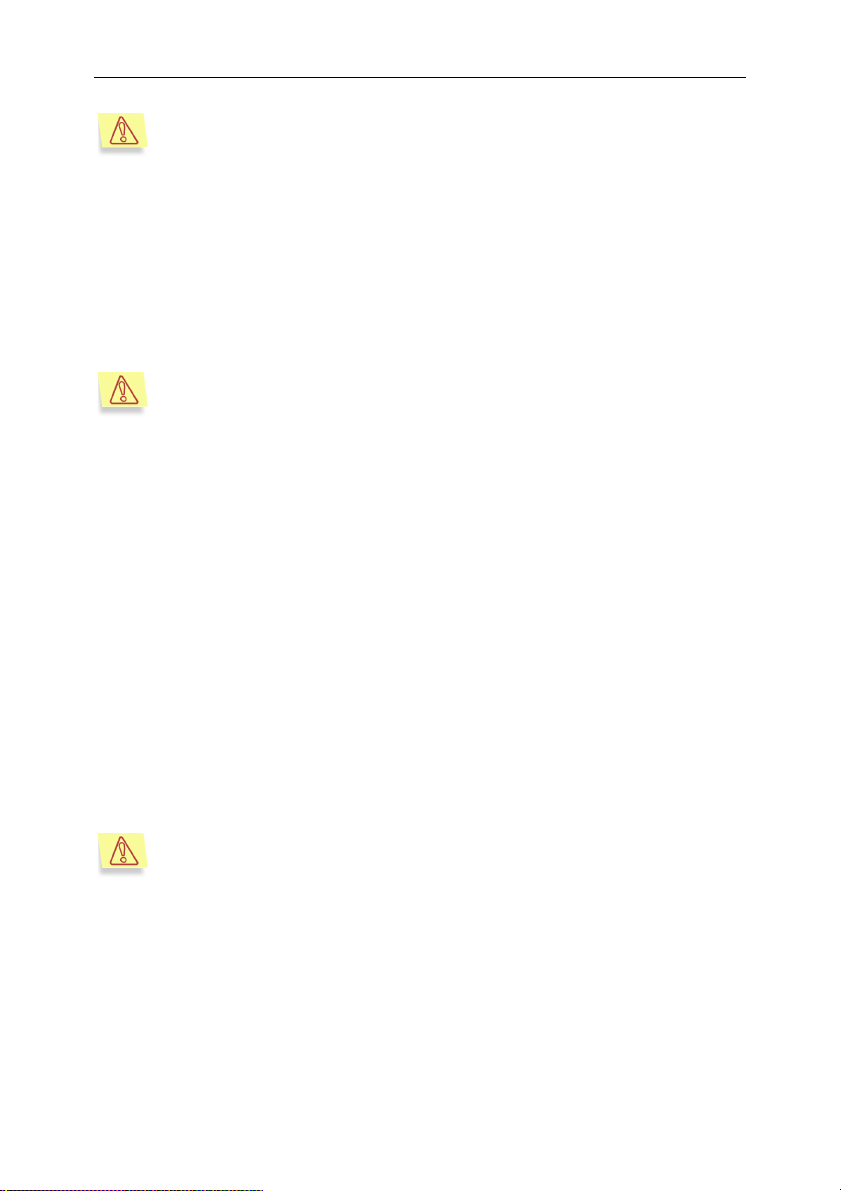
62 Kaspersky® Mail Gateway 5.5
これらパラメータの構文については、設定ファイルの説明で詳しく述べ
ています
また、
。さらに、アプリケーション バージョン
6.1.3)
術をサポートしています。
この技術によって、スパム送信サーバとして
いる安全ではないサーバから来たメールの受信をブロックすることができます。
ブラックリストサービスのリストは、アプリケーション設定ファイルの
DNS
[smtpgw.access]
す。
接続に対する制限を有効にすることをお勧めします(セクション
SMTP
ブラックリストサービス
DNS
スト)は、未チェックでメール送付を実行するメールサーバの
レスを集めたデータベースです。さまざまな
たリストの生成に関する異なるポリシーが使用されます。メールフィル
トレーションに対する使用を開始する前に、各サービスのオプションを
よく確認してください。
スパム送信にいつも特定のアドレスが使われていて、そのサーバの管理
者がスパム送付を阻止するための措置を執っていない場合は、スパム送
信者について
データベースに追加され、当該メールサーバから来たメールの受信はそ
のレコードに基づいて自動的にブロックされます。
。
(A.2)
セクションにある
へ通知することができます。そのサーバの情報が
RBL
5.5 は、DNS
データベース内に登録されて
RBL
DNSBlackList
、リアルタイムブラックホールリ
(RBL
パラメータで指定されま
RBL
ブラックリスト技
サービスで、こうし
IP
アド
5.6.
Kaspersky Mail Gateway
ます。キーは製品の配布キットに含まれており、製品を購入してキーをインス
トールした時点から、アプリケーションの使用権利が与えられます。
ライセンスの有効期限が切れた後も、アプリケーションの機能は維持されますが、
アンチウイルスデータベースおよびコンテンツフィルトレーションデータベー
スのアップデートができなくなります。ウイルスの有無に関するメールメッセー
ジのスキャン、スパムのフィルタリング、感染オブジェクトの感染除去は可能で
すが、ライセンス期限切れ後に発行されたデータベースを使用することはできま
せん。したがって、ライセンス期限切れ後に出現した新種ウイルスに対する保護
は行われません。また、コンテンツフィルトレーションデータベースをアップ
デートしないと、新種のスパムをフィルタリングできません。
ライセンスキーの管理
を使用する権利は、ライセンスキーによって決定され
ライセンスキーがないと、
Kaspersky Mail Gateway
は機能しません。
Page 63

アンチウイルス保護とスパムフィルトレーション
コンピュータを新規ウイルスから保護し、スパムを効率よくフィルタリングする
ために、
ライセンスキーによって、アプリケーションの使用権利が与えられます。ライセ
ンスキーには、ライセンスの種類、ライセンスの有効期限日、販売元に関する情
報など、お客様が購入したライセンスに関する情報が含まれています。
ライセンス期間中にアプリケーションを使用する権利の他に、以下の特典を受け
ることができます。
Kaspersky Mail Gatew ay
時間利用可能な技術サポート
• 24
時間おきに提供されるアンチウイルスデータベースのアップデート、お
• 1
よび
スのアップデート
新種ウイルスの脅威に関するタイムリーな通知
•
分おきに提供されるコンテンツフィルトレーションデータベー
20
のライセンスを更新することをお勧めします。
63
したがって、
重要です。追加のキーをインストールすることもできます。現在機能している
キー の期限が切れる とすぐに、追加キーの使用が開始さ れます(セク ション
5.6.2
5.6.1.
インストールされているライセンスキーに関する情報は、
トのレポート内に表示されます。コンポーネントが起動するたびに、
ライセンスキー情報をロードし、レポート内に表示します。
ライセンスキーのステータス詳細は、アプリケーションの特別なコンポーネント
である
キーに関する情報はすべて、サーバのコンソールで見るか、またはネットワーク
接続したコンピュータから
できます。
サーバコンソールに、以下のような情報が表示されます。
Kaspersky license manager for Linux. Version 5.5.0/RELEASE
Copyright (C) Kaspersky Lab, 1997-2006.
Portions Copyright (C) Lan Crypto
License info:
Kaspersky Mail Gateway
を参照)。
ライセンスキー情報の表示
licensemanager
インストールされているライセンスキーに関する情報を表示するには、
コマンドラインで以下のように入力します。
# licensemanager -s
を使用して入手することができます。
Webmin
のライセンスを期限内に延長することが
smtpgw
モジュールを介してリモートで見ることが
コンポーネン
smtpgw
は
Page 64

64 Kaspersky® Mail Gateway 5.5
Product name: Kaspersky Mail Gateway
Expiration date: 02-06-2006, expires in 34 days
Active key info:
Product name: Kaspersky Mail Gateway
Key file 00086CA1.key
Type: Commercial
Expiration date: 02-06-2006
Serial: 0007-000487-00086CA
ライセンスキーに関する情報を表示するには、たとえばコマンドライン
で以下のように入力します。
# licensemanager -k 00053E3D.key
「
00053E3D.key
サーバコンソールに、以下のような情報が表示されます。
Kaspersky license manager. Version 5.5.0/RELEASE
Copyright (C) Kaspersky Lab. 1998-2006.
Portions Copyright (C) Lan Crypto
Product name: Kaspersky Mail Gateway
Creation date: 02-12-2005
Expiration date: 02-06-2006
Serial 0007-000487-00086CA
Serial 02B1-000454-00053E 3
Type: Commercial
Lifespan: 91
」は、ライセンスキーファイルの名前です。
5.6.2.
Kaspersky Mail Gateway
ル機能を再度有効にする権利が与えられます。さらに、セクション
追加サービスも再開されます。
ライセンス条件は、購入した製品および購入したライセンスの種類によって異な
ります。
ライセンスの更新
を使用するためのライセンスを更新すると、製品のフ
Kaspersky Mail Gatew ay
A.1.7. Kaspersky Mail Gateway
のライセンス有効期限は、通常は1年間です。
に挙げた
5.6
のライセンスを更新するには、以下の
手順を実行します。
製品購入元に問い合わせ、
新する。
または
:
カスペルスキーラブスから、ライセンスを直接購入する。当社の営業部
Kaspersky Mail Gateway
のライセンスを更
Page 65

アンチウイルス保護とスパムフィルトレーション
65
門
(sales@kaspersky.com)
ト
(www.kaspersky.com) の[E-Store] →[Renew Your License]
ションのフォームからお申し込みください。支払いが受理された後、ラ
イセンス更新フォームに記載されたメールアドレス宛に、ライセンス
キーをお送りします。
A.1.8.
新しいライセンスキーをインストールするには、たとえばコマンドライ
ンで以下のように入力します。
# licensemanager -a 00053E3D.key
00053E3D.key
インストールが正常に行われると、サーバコンソールに以下の情報(または以下
に類似した情報)が表示されます。
Kaspersky license manager. Version 5.5.0/RELEASE
Copyright (C) Kaspersky Lab. 1998-2006.
Portions Copyright (C) Lan Crypto
Key file 00053E3D.key is successfully registered
インストールの後、アンチウイルスデータベースをアップデートすることをお勧
めします。
現在のライセンスキーが期限切れとなる前に新規ライセンスキーをインストー
ルする場合は、バックアップライセンスキーとして追加することができます。バ
ックアップキーは、現在のキーが期限切れとなるとすぐに有効となります。追加
キーの有効期間は、有効となった日から開始されます。バックアップキーは、1つ
だけインストールできます。
つのキー(現在のキーと追加したキー)をインストールした場合は、インス
2
トールされている有効なキーとバックアップキーを、サーバコンソール内で見る
ことができます。
に購入要求を送付するか、当社
は、ライセンスキーファイルの名前です。
Web
サイ
セク
5.6.3.
ライセンスキーの削除
現在のライセンスキーとバックアップキー(インストールされて
A.1.9.
いる場合)を削除するには、コマンドラインで以下のよう
に入力します。
A.1.10. # licensemanager -da
ライセンスキーが正常に削除されると、サーバコンソールに以下の情報(または
Page 66

66 Kaspersky® Mail Gateway 5.5
以下に類似した情報)が表示されます。
Kaspersky license manager. Version 5.5.0/RELEASE
Copyright (C) Kaspersky Lab. 1998-2006.
Portions Copyright (C) Lan Crypto
Active key was successfully removed
バックアップキーを削除するには、コマンドラインで以下のように入力
します。
# licensemanager -dr
サーバコンソールに以下の情報(または以下に類似した情報)が表示されます。
Kaspersky license manager. Version 5.5.0/RELEASE
Copyright (C) Kaspersky Lab. 1998-2006.
Portions Copyright (C) Lan Crypto
Additional key was successfully removed
Page 67
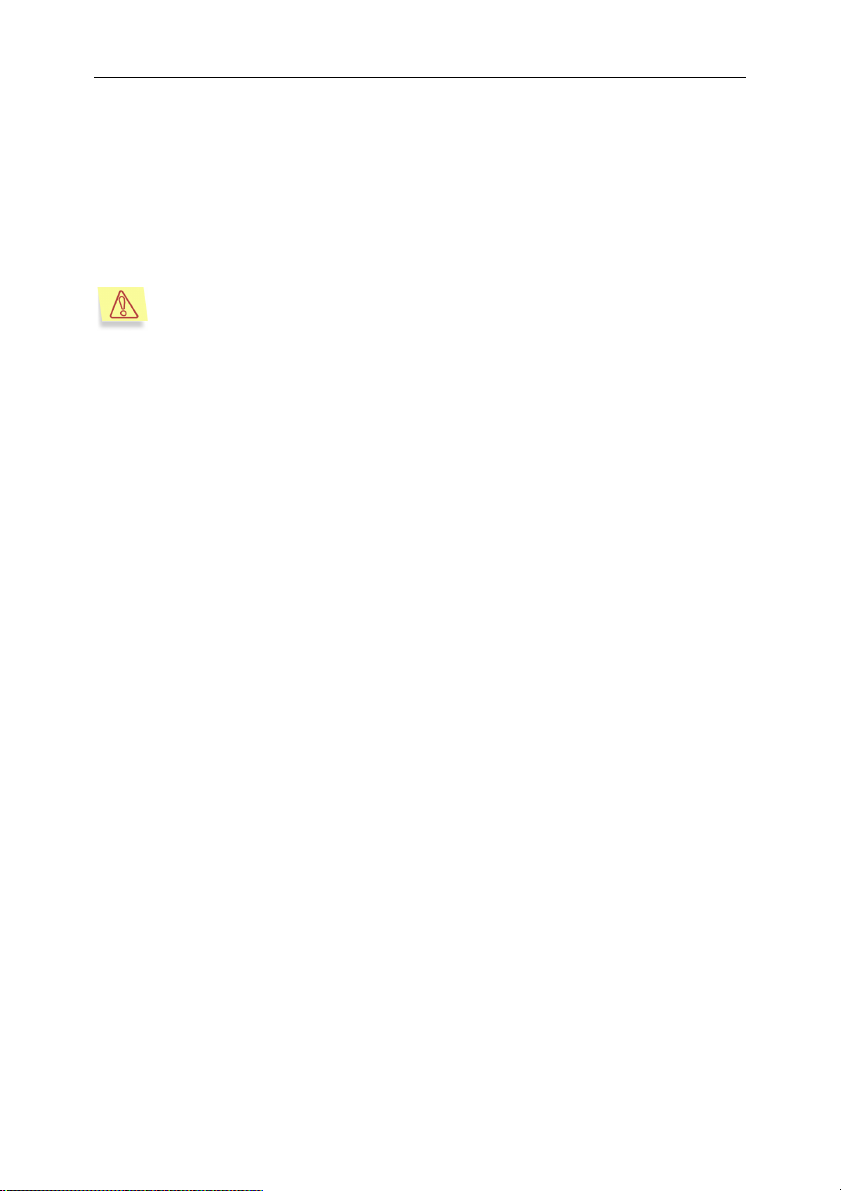
第6章 高度なアプリケーション設定
この章では、
リケーションの機能を決定するメインの設定とは対照的に、高度な設定は管理者
の裁量でオプション的に設定することができます。
6.1.
Kaspersky Mail Gateway
変更した設定を適用するには、アプリケーションを再起動してくださ
い。
メールトラフィックのアンチウイルス保
の高度な設定を詳しく説明します。アプ
護の設定
[smtpgw.ave]
ャンおよび感染除去、アンチウイルスプロセスを促進する
ア ー カ イ ブ お よ び 添 付 フ ァ イ ル の ス キ ャ ン の 有 効 化/無 効 化
(ScanArchives/ScanMailBases
6.1.1. iChecker
アンチウイルススキャンを実行するときに、アプリケーションは
を使用することができます(セクション
タ)。この技術によって、メールメッセージフローの中で同一のオブジェクトが検
知されるたびにスキャンする必要がなくなり、可能であれば、既存データとの比
較を1回行うだけで済みます。
オブジェクトアンチウイルススキャンのアルゴリズムは、以下のように変化しま
す。
初めてメッセージがスキャンされるとき
場合)、メッセージに関するデータ(名前、チェックサム、日付)が
タベースに保存されます。データベースパスは、
内の
ICheckerDBFilename
セクションのアプリケーションパラメータは、メッセージのスキ
iChecker
パラメータ)を定義します。
技術の使用、
技術の使用
技術
パラメー
デー
セクション
[smtpgw.ave]、UseIChecker
(Clean
オプションによって定義されます。
ステータスが割り当ててある
[smtpgw.options]
iChecker
iChecker
次回にそのメッセージがスキャンのために
リケーションはまず
るものが見つかると、現在のオブジェクトはデータベースレコードと比較されま
す。オブジェクトの現在のステータスとデータベース内の説明が完全に一致する
iChecker
データベースでそのファイルを探します。一致す
モジュールへ送信されると、アプ
AV
Page 68

68 Kaspersky® Mail Gateway 5.5
と、そのオブジェクトは変更されていないとみなされ、ウイルススキャンは行わ
れません。
iChecker
ョンにある
技術を使用するには、設定ファイルの
UseIChecker
パラメータを
true
[smtpgw.ave]
に設定します。
セクシ
6.1.2.
さまざまなタイムアウトを設定することで、管理者は以下の作業が可能です。
アプリケーションタイムアウトの設定
未送付メッセージの送付をアプリケーションが試みるまでの最大時間
.
を制限する
未送付メッセージの送付をアプリケーションが試みるまでの最大時間を
•
制限する
送付されなかったメッセージの再送信をアプリケーションが試みるまで
•
に経過する必要のある最低時間を制限する
メータ)。
ア プ リ ケ ー シ ョ ン が
•
MaximalBackoffTime
試みる期間を指定する
が経過した後、未送信のメッセージは、送信準備済みキューから削除され
ます。必要であれば、最初のメッセージ送付失敗に関する
ジが生成されます。
さまざまなネットワーク操作の傍受に関して、以下のようなタイムアウト
•
を指定する
•
(MaximalBackoffTime
(MaximalBackoffTime
パラメータで定義された頻度でメッセージ送付を
(MaximalQueueLifetime
(Sender
ネットワーク読み取りタイムアウト
アプリケーション設定ファイルで指定されているデフォルトのタ
イムアウト値は、ほとんどの場合で最適な値であるため、変更し
ないことをお薦めします。
および
Receiver
パラメータ、秒単位)。
パラメータ、秒単位)。
(MinimalBackoffTime
MinimalBackoffTime
オプション)。この期間
モジュール)。
(ReadTimeout
お よ び
DSN
オプション)。
パラ
メッセー
ネットワーク書き出しタイムアウト
•
アプリケーション設定ファイルで指定されているデフォルトのタ
イムアウト値は、ほとんどの場合で最適な値であるため、変更し
ないことをお薦めします。
アプリケーションがメッセージ送信で使用するタイムアウトを指定する。
•
(WriteTimeout
オプション)。
Page 69

高度なアプリケーション設定
69
• SMTP
を受信する最大時間
メ ー ル セ ッ シ ョ ン 開 始 の 最 大 時 間(コ マ ン ド
•
(SendingHelloTimeout
リモートサーバから
•
ムアウト
受 信 者 定 義
•
(SendingRcptTimeout
デ ー タ 転 送 開 始
•
(SendingDataInitiationTimeout
リモート サーバ へのデ ータ転送停止
•
のタイムアウト
現在のメールセッション中止
•
(SendingQuitTimeout
アプリケーションがメッセージ受信で使用するタイムアウトを指定する。
•
• DATA
(ReceivingDataInitiationTimeout
リ モ ー ト サ ー バ に よ る デ ー タ 転 送 停 止 の タ イ ム ア ウ ト
•
(ReceivingDataTerminationTimeout
セッションを確立するときの、リモートサーバからデータ
(SendingInitialTimeout
オプション)。
MAIL FROM
(SendingMailTimeout
(RCPT TO
オプション)。
(DATA
(SendingDataTerminationTimeout
オプション)。
コ マ ン ド 開 始 の タ イ ム ア ウ ト
コマンドへの応答待機のタイ
オプション)。
コ マ ン ド)の タ イ ム ア ウ ト
コ マ ン ド)の タ イ ム ア ウ ト
オプション)。
コマンド)のタイムアウト
(QUIT
オプション)。
オプション)。
オプション)。
(CRLF.CRLF
HELO/EHLO)
シー ケンス
オプション)。
)
リモートサーバからの
•
QUIT
(ReceivingCommandTimeout
6.1.3.
Kaspersky Mail Gateway
を管理者が設定することができます。場合によっては、こうすることでサーバの
負荷が削減され、パフォーマンスが向上する可能性があります。さらに、ネット
ワークに制限をかけることで、大量のメール トラフィックでメール サーバを麻
痺させることを狙った一部タイプのウイルスの発生や
できます。
パフォーマンス制限の設定
す べ て の 制 限 設 定 は 、 ア プ リ ケ ー シ ョ ン 設 定 フ ァ イ ル の
コ マ ン ド 待 機 の タ イ ム ア ウ ト
では、アプリケーションを作業する場合の特定の制限
HELO/EHLO、MAIL FROM、RCPT TO
オプション)。
攻撃を防ぐことが
DoS
、
Page 70

70 Kaspersky® Mail Gateway 5.5
[smtpgw.limits]
セクションにあります。
以下の制限を設定することができます。
• Receiver、Sender
トの数
(IncomingSessions、OutgoingSessions、AntiviralSessions
、および
モジュールが同時に処理するオブジェク
AV
プション)。
メッセージホップの最大数
•
(MaximalIncomingHops
オプション)。この
パラメータを設定して、正しくないルーティング テーブル設定が原因の
ループを回避します。
サ ー バ が 受 信 す る メ ッ セ ー ジ の 最 大 サ イ ズ
•
(Maximal-IncomingMessageSize
オプション)と、1つのメールセッシ
ョ ン で 受 信 さ れ る メ ッ セ ー ジ の 総 数
(MaximalIncomingMessagesPer-Session
• 1
つ の メ ッ セ ー ジ の 受 信 者 数 を 制 限 す る
(MaximalIncoming-RcptsPerMessage
オプション)を制限する。
オプション)。このパラメータは、
ユーザ宛のスパムを防止します。
つのメールセッションの最大サイズ
• 1
(MaximalIncomingSessionSize
オプション)。
• Receiver
および
Sender
ホスト)からの同時接続の最大数
よび
MaximalOutgoingSessionsPerHost
モジュールによって処理される同一
(MaximalIncomingSessionsPerlP
オプション)。
IP (
オ
または
お
アプリケーションの作業キューが保管されるパーティション上での利用
•
可能なディスク領域の最小サイズ
(MinimalQueueFreeSpaceSize
オプ
ション)。アプリケーションの動作中にキューのサイズが増加し、利用可
能なディスク領域がこの値を下回った場合、指定された制限値に戻るまで、
新規メッセージの受信が一時停止されます。
サーバでのメールトラフィックが指定された制限値を超えた場合は、
ュールによって同時に処理されるオブジェクトの数
ョン)と1つのメッセージのホップ数
(MaximalIncomingMessageSize
(AntiviralSessions
AV
オプシ
モジ
オプ
ション)を減らすことをお勧めします。こうすることで、アプリケーションのパ
フォーマンスとメッセージ処理速度が向上します。
サーバのインターネット接続速度が遅い場合は、次の操作をお勧めします。
• Receiver
モジュールおよび
Sender
る オ ブ ジ ェ ク ト の 数 を 減 ら す
OutgoingSessions
オプション)。
モジュールによって同時に処理され
(IncomingSessions
お よ び
Page 71
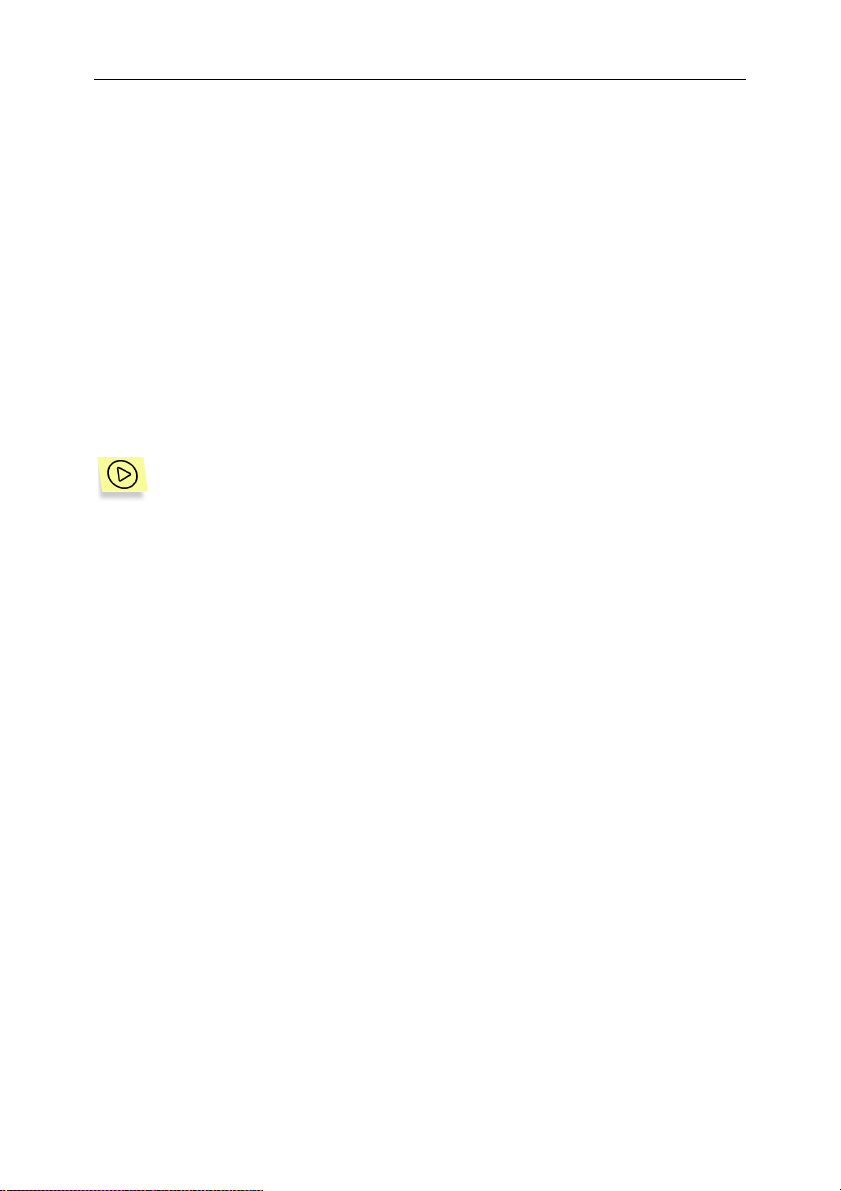
高度なアプリケーション設定
シングルセッ シ ョ ン 中 に 受 信する着信メ ッ セ ー ジ の 最大数を減 ら す
•
(MaximalIncomingMessagesPerSession
オプション)。
71
6.2.
アプリケーションが接続の受信に使用するインターフェースおよびポートのセ
ットは、アプリケーション設定ファイルの
る
Mail Gateway
ます。
利用可能なすべてのインターフェースではなく特定のインターフェースを使用
する場合、または
う必要があります。
接続受信インターフェースの設定
[smptgw.network]
ListenOn
パラメータによって定義されます。デフォルトでは、
は、利用可能なすべてのインターフェースのポート
以外のポートを使用する必要がある場合は、追加設定を行
25
A.1.11.
インターフェースのポート
で接続を待機するようにアプ
1025
セクションにあ
Kaspersky
で待機し
25
リケーションを設定するには、以下のように指定します。
192.168.0.1:
[smptgw.network]
値を割り当てます。
ListenOn=192.168.0.1:1025
いくつかの特定インターフェースを使用するには、設定ファイル内に
パラメータレコードをいくつか作成します。たとえば以下のとおりです。
ListenOn=192.168.0.1:25
ListenOn=10.0.0.1:25
6.3.
ルーティングテーブルの設定
セクション内の
ListenOn
パラメータに、以下の
ListenOn
このアプリケーションには、メッセージ送付に使用されるローカルエージェント
が含まれていません。したがって、すべての着信メールメッセージは、そうした
エージェントがインストールされているローカルホストに転送される必要があ
ります。
転 送(ル ー テ ィ ン グ)の ル ー ル は 、
ForwardRoute
このパラメータは、以下のいずれかの形式で指定します。
ForwardRoute=<address_mask> <recipient>
ForwardRoute=<address_mask> [<recipient>]
ForwardRoute=<address_mask> [<recipient>:<port>]
パラメータによって設定されます。
[smtpgw.forward]
セ ク シ ョ ン の
Page 72

72 Kaspersky® Mail Gateway 5.5
内容は以下のとおりです。
<address_mask> -
」および「?」を使用することができます。パラメータに何らかの値
(「*
が割り当てられている場合は、任意の受信者アドレスを使用します)。
<recipient> -
サーバを含むドメインの名前。
[<recipient>:<port>]
たとえば、
ForwardRoute=*@domain.com [localhost:1025]
domain.com
スパムフィルタリングの後、ローカルホストのポート
複数のル ーティ ングル ールを指定す る必要 がある 場合は 、設定ファイル内で
ForwardRoute
たとえば、
ForwardRoute=*@domain1.com [localhost:1025]
ForwardRoute=*@domain2.com [somehost.somedomain.com]
ForwardRoute=*@domain3.com otherdomain.com
上記の指定は以下の処理ルールを意味します。
[smtpgw.forward]
に対するすべてのメールメッセージは、アンチウイルススキャンと
パラメータのコピーをいくつか作成します。
[smtpgw.forward]
メッセージ受信者のアドレス
メールの
送付ポイント
レコードに基づいた)送付先であるメール
(MX
セクション内に以下のレコードを作成した場合、
セクションでレコードが作成された場合、
アドレスまたはホスト名)。
(IP
に送信されます。
1025
• domain1.com
キャンとスパムフィルタリングの後、ローカルホストのポート
送する。
• domain2.com
キャンとスパムフィルタリングの後、
ポート
• domain3.com
キャンとスパムフィルタリングの後、
送信する(ドメインはメッセージ送信時点で決定されます)。
その他すべてのメッセージを、アンチウイルススキャンとスパムフィルタ
•
リングの後、対応する
6.4.
アプリケーションコマンドラインで
25
ルーティングルールの決定では、メッセージ受信者のドメインと一致し
た指定ドメインのうち最初のレコードが使用されます。
設定ファイル構文のチェック
に対するすべてのメールメッセージを、アンチウイルスス
に対するすべてのメールメッセージを、アンチウイルスス
somehost.somedomain.com
に転送する。
に対するすべてのメールメッセージを、アンチウイルスス
otherdomain.com のMX-host
MX-host
に送信する。
または
-k
--check-config
キーを使用して、
1025
に転
の
に
Page 73

高度なアプリケーション設定
設定ファイルの構文をチェックします。
設定ファイルにエラーがない場合は、サーバコンソールに以下の行が表示されま
す。
Config OK !
エラーが見つかった場合は、サーバコンソールに以下の行が表示されます。
Config is invalid see log for detail.
73
6.5.
アプリケーションは、
チ ェ ッ ク を 行 う こ と がで き ま す 。 こ の ユ ー テ ィ リ テ ィ は 、 デ フ ォ ルト で
/opt/kav/5.5/scm-smtpgw/bin
合)または
ディストリビューションの場合)にインストールされています。
サーバコンソールに、以下のようなレポートが出力されます。
Kaspersky Template Language Verifier for Linux GLIBC 2.2
version 5.5.53/RELEASE,
Copyright (C) Kaspersky Lab, 1997-2006
Parsing error: Unexpected end of line in the declaration, line 63
テンプレートチェックが正常に終了すると、ユーティリティは、テンプレート構
文が正しいことをレポートします。エラーがあった場合は、可能性のあるエラー
原因の説明が表示されます(セクション
れるコードについては、セクション
通知テンプレートでの構文チェック
ユーティリティを使用して、通知テンプレートの構文
kltlv
ディレクトリ
/usr/local/share/kav/5.5/scm-smtpgw/bin
ユーティリティは、特権ユーザ
Kltlv
通知テンプレートの構文をチェックするには、コマンドラインで以下の
ように入力します。
# /opt/kav/5.5/scm-smtpgw/bin/kltlv ./dsn.tmpl
A.13
に説明されています。
A.14
ディストリビューションの場
(Linux
ディレクトリ
だけが開始できます。
(root)
を参照)。ユーティリティから返さ
(FreeBSD
Page 74
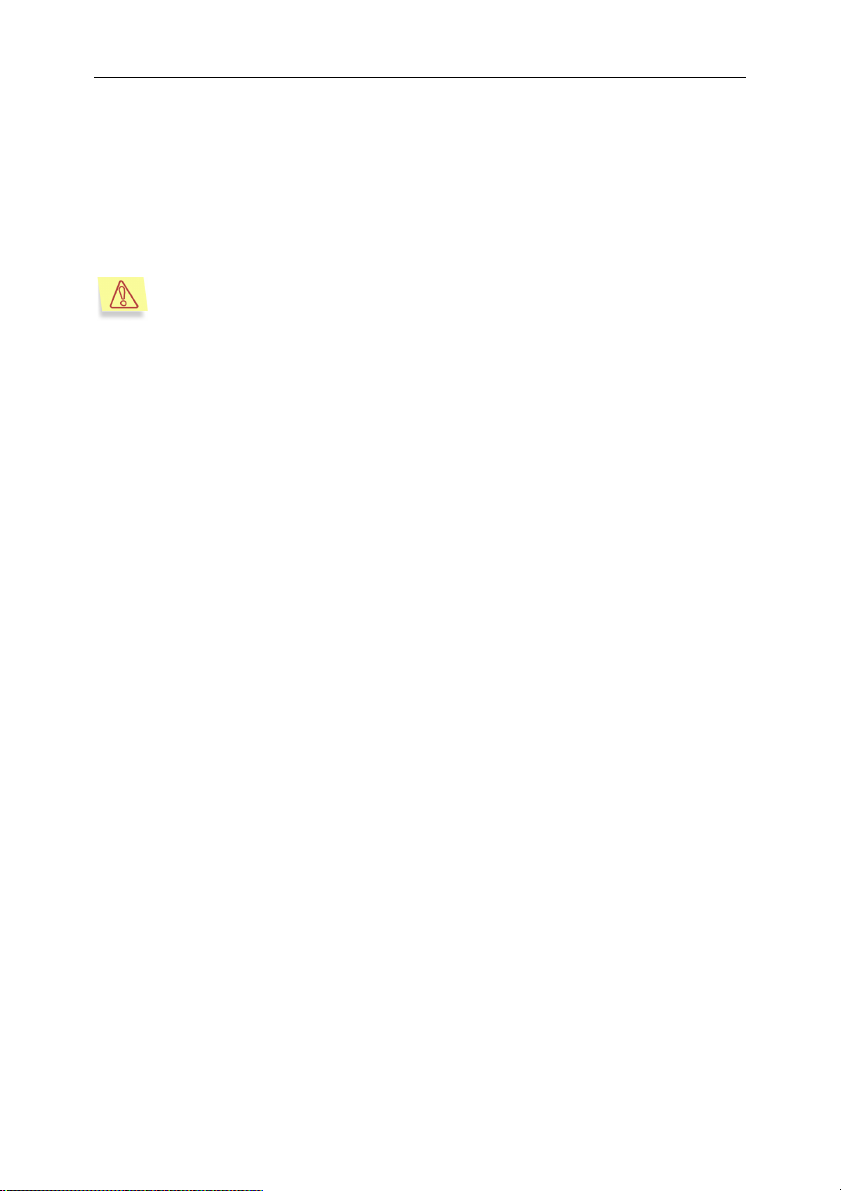
74 Kaspersky® Mail Gateway 5.5
6.6.
メールアーカイブおよび隔離ディレクト
リの作業
Klmaila
ジのアーカイブに保管されたオブジェクトを管理することができます。
このユーティリティで、以下の作業が可能です。
ユーティリティを使用して、隔離ディレクトリおよび着信/発信メッセー
Klmaila
保管場所の内容全部、または特定メッセージに関する情報の確認。たとえ
•
ば以下のとおりです。
保管用ディレクトリに保管されたメッセージに関する情報は、以下の形
式で出力されます。
ID STATUS SIZE DATE IP <SENDER> -> <RECIPIENT>
ユーティリティは、特権ユーザ
>./klmaila --show-all --archive
path=/var/db/kav/5.5/scm-smtpgw/arch_in
Kaspersky Mail Archives Manager for Linux GLIBC
2.2 version 5.5.53/RELEASE,
Copyright (C) Kaspersky Lab, 1997-2006
--QueueID--Status-Size-------ArrivalTime------
--------Sender.../Recipient...
iCMnF8AX05033 RCV 6375 Tue, 28 Dec 2004
12:22:49 +0000 172.16.10.16
<test2@smtpgw.avp.ru> -> <test1@smtpgw.avp.ru>
iCMmF84m00443 RCV 5050 Tue, 28 Dec 2004
12:22:48 +0000 172.16.10.16
<test2@smtpgw.avp.ru> -> <test1@smtpgw.avp.ru>
Total: 2 archived messages, 11425 bytes.
だけが開始できます。
(root)
内容は以下のとおりです。
保管されているメッセージの
ID STATUS -
保管されているメッセージは、以下のいずれかのステータスを割り当
てられています。
現在の状況を現すメッセージステータス。
as/spam - Spamtest
り当てられたメッセージ。
フィルタによって
ID
番号。
Spam
ステータスを割
Page 75

高度なアプリケーション設定
75
as/probable - Spamtest
フィルタによって
テータスを割り当てられたメッセージ。
av/clean - AV
モジュールによって
Clean
てられたメッセージ。
av/disinfected - AV
モジュールによって
スを割り当てられたメッセージ。
av/infected - AV
モジュールによって
り当てられたメッセージ。
av/suspicious - A V
モジュールによって
を割り当てられたメッセージ。
av/protected - AV
モジュールによって
割り当てられたメッセージ。
av/error - AV
モジュールによって
Error
られたメッセージ。
av/filtered - AV
モジュールによって
Filtered
当てられたメッセージ。
SIZE -
メッセージのサイズ(対応するプレフィックスの指定に基づい
てバイト、キロバイト、メガバイトで指定)。
DATE IP SENDER RECIPIENT -
アプリケーションがメッセージを受信した日時。
メッセージ送信者の
アドレス。
IP
メッセージ送信者のアドレス。
メッセージ受信者のアドレス(フィールドに複数の値が
含まれることがあります)。
Probable Spam
ステータスを割り当
Disinfected
Infected
Suspicious
Protected
ステータ
ステータスを割
ステータス
ステータスを
ステータスを割り当て
ステータスを割り
ス
保管場所からすべてのメッセージまたは指定のメッセージを削除するに
•
は、たとえば以下のように入力します。
> ./klmaila --remove-all --archive
path=/var/db/kav/5.5/scm-smtpgw/arch_in
Kaspersky Mail Archives Manager for Linux GLIBC
2.2 version 5.5.53/RELEASE,
Copyright (C) Kaspersky Lab, 1997-2006
Total: 4586 archived messages have been removed.
すべてのメッセージ/指定のメッセージを保管用ディレクトリから元の受
•
信者に送信するには、以下のように入力します。
> ./klmaila --send-id=jHrWPC7s86253 --archive
path=/var/db/kav/5.5/scm-smtpgw/arch_in
Kaspersky Mail Archives Manager for Linux GLIBC
2.2 version 5.5.53/RELEASE,
Copyright (C) Kaspersky Lab, 1997-2006
Page 76

76 Kaspersky® Mail Gateway 5.5
Message with QueueID jHrWPC7s86253 will be sent asap.
--send-id
メッセージは、受信者へ送付される前にアンチウイルススキャンとアン
チスパムフィルタの処理を受けます。アンチウイルススキャンとアンチ
スパムフィルトレーションを受けずにメッセージを保管場所から送信
するには、
ます。
コマンドラインオプションが指定されていると、選択された
--send-id-without-check
コマンドラインオプションを使用し
Klmaila
クション
されています。
6.7.
アプリケーションの稼働中に、
て処理されるメッセージの作業キューが作成されます。
Klmailq
ができます。このユーティリティは、デフォルトで
デ ィ レ ク ト リ
/usr/local/share/kav/5.5/scm-smtpgw/bin
ューションの場合)にインストールされています。
このユーティリティで、以下の作業が可能です。
アプリケーション作業キューの管理
ユーティリティを使用して、作業キュー内のメッセージを管理すること
Klmailq
作業キューの内容またはキュー内の特定メッセージに関する情報の確認。
•
作業キュー内にあるすべてのメッセージに関する情報を表示するには、
コマンドラインで以下のように入力します。
# ./klmailq --show-all
サーバコンソールに、以下のようなレポートが出力されます。
ユーティリティのコマンドラインオプションについてはセ
、リターンコードについてはセクション
A.16
Spamtest
(Linux
ユーティリティは、特権ユーザ
デ ィ ス ト リ ビ ュ ー シ ョ ン の 場 合)ま た は
フィルタおよび
ディレクトリ
/opt/kav/5.5/scm-smtpgw/bin
(root)
モジュールによっ
AV
(FreeBSD
だけが開始できます。
で説明
A.17
ディストリビ
Kaspersky Mail Queue Manager for Linux GLIBC
2.2 version 5.1.53/RELEASE,
Copyright (C) Kaspersky Lab, 1997-2006
--QueueID--Status-Size-------ArrivalTime------
--------Sender.../Recipient...
iAgUF4Oi21098 WFS 1570 Tue, 12 Feb 2005
10:42:30 +0000 10.0.0.28
Page 77
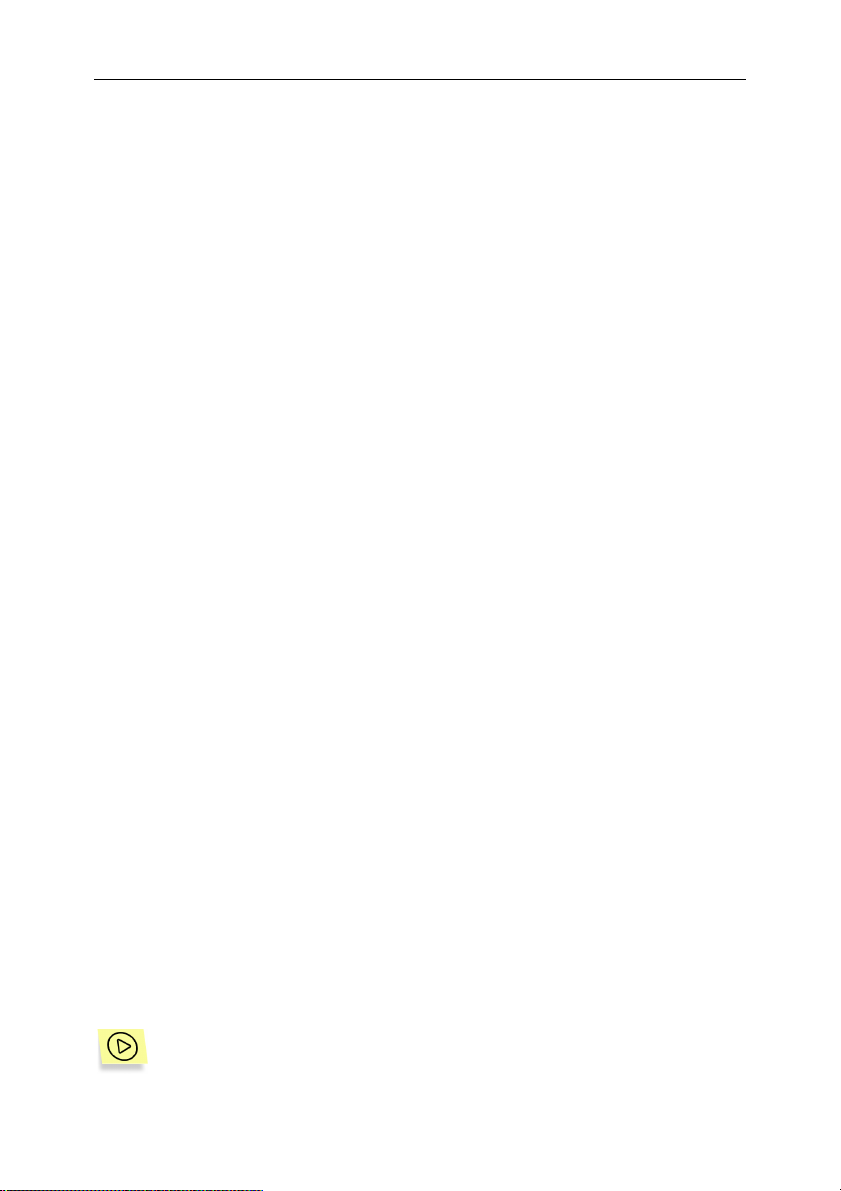
高度なアプリケーション設定
<test2@scmsmtpgw1.test.ru> ->
<test1@scmsmtpgw1.test.ru>
iAgVF4Qs38118 WFC 897 Tue, 12 Feb 2005
10:42:31 +0000 10.0.0.16
<test2@scmsmtpgw1.test.ru> ->
<test1@scmsmtpgw1.test.ru>
iAgTF45Y97588 SND 1048 Tue, 12 Feb 2005
10:42:29 +0000 10.0.0.16
<test2@scmsmtpgw1.test.ru> ->
<test1@scmsmtpgw1.test.ru>
Total: 3 queued messages, 3515 bytes.
作業キュー内にあるメッセージに関する情報は、以下の形式で出力され
ます。
ID STATUS SIZE DATE IP <SENDER> -> <RECIPIENT>
内容は以下のとおりです。
77
待ち行列入りしているメッセージの
ID-
STATUS -
現在の状況を現すメッセージステータス。
ID
番号。
待ち行列入りしているメッセージは、以下のいずれかのステータスを
割り当てられています。
WFC -
アンチスパムフィルトレーションとアンチウイルススキ
ャンを待機中のメッセージ。
CHK -
ウイルスの有無に関するスキャンを受けている最中のメ
ッセージ。
WFS -
SPL -
QUE -
SND -
SIZE -
仮想コピーの作成を待機中のメッセージ。
仮想コピーの作成で使用中のメッセージ。
受信者への送信を待機中のメッセージ。
送信中のメッセージ。
メッセージのサイズ(対応するプレフィックスの指定に基づい
てバイト、キロバイト、メガバイトで指定)。
DATE -
IP -
SENDER -
RECIPIENT -
アプリケーションが待ち行列に追加された日時。
メッセージ送信者の
アドレス。
IP
メッセージ送信者のアドレス。
メッセージ受信者のアドレス(フィールドに複数の値が
含まれることがあります)。
作業キューからすべてのメッセージまたは指定のメッセージを削除する。
•
作業キューからすべてのメッセージを削除するには、コマンドラインで
以下のように入力します。
Page 78
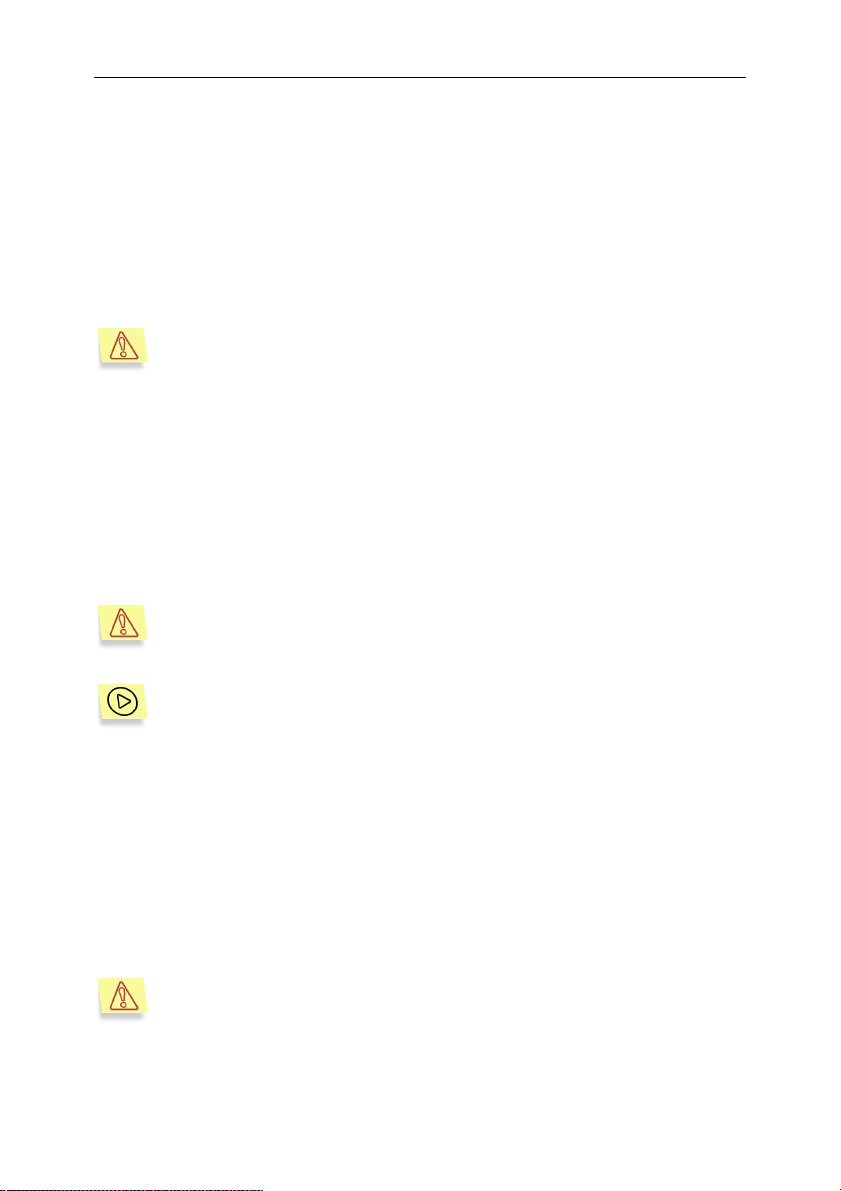
78 Kaspersky® Mail Gateway 5.5
# ./klmailq --remove-all
サーバコンソールに、以下のようなレポートが出力されます。
Kaspersky Mail Queue Manager for Linux GLIBC
2.2 version 5.1.53/RELEASE,
Copyright (C) Kaspersky Lab, 1997-2006
Total: 12 queued messages have been removed.
待ち行列から削除できるのは、
メッセージだけです。
すべてのメッセージまたは選択したメッセージを一般キューに先立って
•
送信する。たとえば以下のように入力します。
> ./klmailq --send-id=jHrWPC7s86253
Kaspersky Mail Queue Manager for Linux GLIBC
2.2 version 5.1.53/RELEASE,
Copyright (C) Kaspersky Lab, 1997-2006
Message with QueueID jHrWPC7s86253 will be sent asap.
ステータスである場合に限り、メッセージを一般キューに先だっ
QUE
て送信することができます(受信者への送付)。
WFC、WFS
または
QUE
ステータスの
Klmailq
ョン
ています。
6.8.
Kaspersky Mail Gateway
御ファイルを使用してアプリケーションを管理することができます。
このセクションでは、スクリプトを使用したアプリケーションの管理方法につい
て説明します(シグナルを使用した管理オプションについてはセクション
ファイルを使用した管理オプションについてはセクション
アプリケーションの管理
スクリプトを使用してアプリケーションを管理するには、特権ユーザ
(root)
ユーティリティのコマンドラインオプションについてはセクシ
、リターンコードについてはのセクション
A.15
の稼働中に、スクリプト、シグナル、および特別な制
の権利が必要です。
A.5
で説明され
A.17
を参照)。
A.4
、
Page 79

高度なアプリケーション設定
ディストリビューション パッケージを使用する場合は
Linux
パッケージを使用したインストールを除く)、コマンドラインで以下の
ように入力して管理スクリプトを実行します。
# /opt/kav/5.5/scm-smtpgw/init.d/smtpgw <action>
または、以下のリンクを使用します。
# /etc/init.d/scm-smtpgw <action>
FreeBSD
ディストリビューション パッケージを使用する場合は、コマ
ンドラインで以下のように入力して管理スクリプトを実行します。
# /usr/local/etc/rc.d/scm-smtpgw.sh <action>
Tar.gz
パッケージか ら ア プ リ ケ ー ションをインスト ー ル す る と 、
/etc/init.d/scm-smtpgw
/opt/kav/5.5/scm-smtpgw/init.d/smtpgw
リンクを、手動で作成する必要があります。
79
(tar.gz
リ ン ク が 作 成 さ れ ま せ ん 。
管理スクリプトをポイントする
表2では、
<action>
表
値 意味
start
stop
restart
reload
reload-bases
status
stats
recv-off
recv-on
send-off
send-on
chck-off
パラメータに使用可能な値を説明します。
管理スクリプトのパラメータ管理スクリプトのパラメータ
2.
アプリケーションを開始します。
アプリケーションを停止します。
アプリケーションを停止してから開始します。
コンポーネントを再初期化し、アンチウイルスデータベースと
設定ファイルを再ロードし、
Spamtest
フィルタを再起動しま
す。
アンチウイルスデータベースを再ロードし、
Spamtest
フィル
タを再起動します。
アプリケーションのステータスを要求します。
アプリケーションの統計値を要求します。
Receiver
Receiver
Sender
Sender
モジュールの動作を一時停止します。
モジュールの動作を再開します。
モジュールの動作を一時停止します。
モジュールの動作を再開します。
スキャニングモジュールの動作を一時停止します。
Page 80

80 Kaspersky® Mail Gateway 5.5
chck-on
Receiver
Gateway
ジを転送できません。作業キューに追加されたメッセージは、悪意あるオブジェ
クトやスパムの兆候がないかどうかスキャンされ、既存のルールに従って処理さ
れてから、受信者に転送されます(ルールによって送付がブロックされていない
場合)。
Sender
ッセージの転送を停止します。処理済みメッセージは、発信メッセージの作業キ
ューに保管されます。
動作に影響しません。メールサーバからのメッセージ受信は、一時停止されませ
ん。
スキャニングモジュールが一時停止すると、
メールメッセージは
アンチウイルススキャン、スパムフィルタリング、メッセージ処理は行われませ
ん。
6.9.
ソフトウェアの稼働中に個別のアプリケーションモジュールが正しく機能する
ように、特別な監視プロセスが制御を行います。アプリケーションが起動すると
すぐに、アプリケーションを監視する子プロセスが作成されます。指定期間に親
プロセスが正常動作の確認をどのモジュールからも受け取らないと、監視プロセ
スはアプリケーションを再起動します。
モジュ ー ル が 一 時停止される と 、 メ ールサーバは
との接続を確立できなくなり、メールシステム内の受信者へメッセー
モジュールが一時停止されると、
アプリケーション動作の制御
アプリケーションのコマンドラインオプションを使用して、監視プロセ
スのタイムアウトを制御することができます。詳細については、セクシ
ョン
スキャニングモジュールの動作を再開します。
Kaspersky Mail Gatew ay
Sender
Sender
を参照してください。
A.7
モジュールの一時停止は、
Receiver
モジュールに直接転送され、受信者に送付されます。
モジュールが受け付けた
Kaspersky Mail
Receiver
は処理済みメ
モジュールの
6.10.
Kaspersky Mail Gateway
してレポートを生成します。この情報には、レポートの生成された日時が必ず含
まれています。
デフォルトでは、
日時形式のカスタマイズ
は、それぞれのコンポーネントのアクティビティに関
strftime
%H:%M:%S -
標準に従って日時が表示されます。
表示される時刻の形式。
Page 81

高度なアプリケーション設定
81
%d/%m/%y -
管理者は、アプリケーション設定ファイルの
形式をカスタマイズすることができます。以下のうちいずれかの形式を指定する
ことができます。
%I:%M:%S %P -
メータ)。
%y/%m/%d
の形式で表示します
6.11.
smtpgw
このファイルは、プレーンテキスト形式でアプリケーションログファイルに出力
されるか
ムログ
が定義されていないと、データは記録されません。
出 力 デ ー タ を カ ス タ マイ ズ す る に は 、 レ ポ ー ト 詳 細 レ ベ ル を 変 更 しま す
([smtpgw.options]
レポート詳細レベルは、アプリケーションパフォーマンスデータに関してレポー
トされる詳細のレベルを定義する数値です。後続の詳細レベルには、その前のレ
ベルの詳細がすべて含まれ、新しい情報がいくつか追加されます。
表3では、使用可能なレポート詳細レベルについて説明します。
レポートオプション
コンポーネントのパフォーマンスは、レポートファイルに記録されます。
([smtpgw.options]
(syslog)
表示される日付の形式。
日時を
または
に出力されます。
%m/%d/%y -
(DateFormat
セクションの
時間形式で 表示します
12
セクションの
LogFilename
LogLevel
[locale]
日時を
パラメータ)。
yy/mm/dd
LogFilename
オプション
オプション)。
セクションで、日時の表示
(TimeFormat
または
オプション)、システ
(LogFilename=)
パラ
mm/dd/yy
レベル レベルの説明 文字記号 意味
0
1
2
致命的なエラー
エラー
警告
F
E
W
重大なエラーに関する情報のみ(な
んらかの動作を実行できないために
プ ロ グ ラ ム が 終 了 す る よ う な エ
ラー)。たとえば、コンポーネントの
感染、スキャンやデータベースのロー
ド失敗、ライセンスキーのロード失敗
などです。
ファイルスキャンのエラーなど、アプ
リケーションのシャットダウンにつ
ながる可能性のある(または可能性
のない)その他エラーに関する情報。
アプリケーションのシャットダウン
表
レポート詳細レベル
3.
Page 82

82 Kaspersky® Mail Gateway 5.5
につながる可能性のあるエラーに関
する通知(ライセンスキー期限切れ
の警告、ディスク容量不足の警告な
ど)。
3
情報、通知
I
コンポーネントが稼働中かどうか、設
定ファイルのパス、スキャン範囲の最
新の変更、データベースアップデー
ト、ライセンスキー、統計値情報など、
重要な通知メッセージ。
4
アクティビティ
A
レポート詳細レベルに基づいたファ
イルスキャンに関するメッセージ。
9
デバッグ
D
デバッグメッセージ。
致命的なエラーに関する情報は、レポート詳細レベルに関係なく、常に表示され
ます。最適なレベルはレベル4であり、これがデフォルト設定でもあります。
情報メッセージは、以下の種類に分けられます。
メールアドレスに適用された動作に関するメッセージ。
•
システムイベントに関するメッセージ。
•
その他メッセージ(コンポーネントの起動、データベースのロード、リ
•
ターンコードなど)。
上記の各詳細レベルの出力形式は、以下のとおりです。
メールアドレスに適用された動作に関するメッセージの場合
•
:
[date time detail_level] envelope-id: MESSAGE;
その他の種類のメッセージの場合
•
:
[date time detail_level]: MESSAGE,
内容は以下のとおりです。
• [date time detail_level] -
日時
([locale]
セクションで管理者によ
って指定された形式)を含むレコードと、レポート詳細レベルを示
す文字。
• envelope-id -
このメールメッセージが対応している、アプリケー
ションの作業キュー内のメールメッセージID。
• MESSAGE -
メッセージの種類によって形式の異なるメッセージ
テキスト。
メールメッセージに適用されたアクションに関する情報を含むメッセージのテ
Page 83

高度なアプリケーション設定
83
キストについては、
6.12.
メッセージ内の追加の情報ヘッダフ
セクションを参照してください。
A.20
ィールド
メールメッセージに補足情報を追加することができます。メッセージに関する情
報ヘッダフィールド追加の方法を、2通り見ていきます。
メールメッセージに拡張ヘッダフィールドを追加する。
•
この情報は、アプリケーションバージョン、アンチウイルスデータベース
の最終更新日、メッセージスキャンの時刻と結果を説明します(アプリ
ケ ー シ ョ ン 設 定 フ ァ イ ル の
AddXHeader
ヘッダ形式は以下のとおりです。
X-Anti-Virus: <product n am e a nd v ersi on>, bas es: <dat e of t he la st u pdat e
to anti-virus databases in YYYYMMDD format> #<the number of records
in AV databases>, check: <scan date in YYYYMMDD format> <scanning
status or not_checked>
たとえば以下のとおりです。
X-Anti-Virus:Kaspersky Mail Gateway for Linux GLIBC
2.2 version 5.5.58/RELEASE, bases: 20041101 #102746,
check: 20041210 clean
パラメータによって決定されます)。
[smtpgw.policy]
セ ク シ ョ ン に あ る
メールメッセージ本文に免責に関するテキストを追加する。
•
この情報は、プレーンテキストとして追加されます。特定組織のセキュリ
ティポリシー(またはその他ルール)に従って作成された記述が含まれま
す
([smtpgw.policy]
ォルトのメッセージテキストは、メッセージが
によってスキャン済みであることを通知します。管理者の要望によって、
情報の形式を変更することができます(免責メッセージを
トで作成するなど)。
セクションの
AddDisclaimer
Kaspersky Mail Gateway
パラメータ)。デフ
HTML
テキス
Page 84

第7章 アプリケーションの動作確認
Kaspersky Mail Gatew ay
してその設定と操作性をテストすることを推奨します。
• Telnet
•
• EICAR
プログラム
件名にテストフレーズを含むメールメッセージ
テスト用ウイルス
7.1. Telnet
をインストール、構成した後、以下の3つの方法を使用
を使用したアプリケーションのテ
スト
を使用して以下のアプリケーションの動作をテストします。
Telnet
1. Telnet
サーバに接続します。コマンドラインで以下のように入力します。
telnet <smtpgw host address> <port>
host address とportには[smtpgw.network]のListenOn
た値を入力します。
接続が確立された後、
2.
待ちます。以下の情報を確認します。
220 smtpgw.company.com ESM T P
smtpgw.company.com
を確認します。
を使用してアプリケーションがインストール、構成された
smtpgw
の部分がテスト対象のサーバ名であること
コンポーネントからのレスポンスを
に設定し
サーバへの接続を確認した後、コマンドラインに下記のように入力
3.
します。
EHLO <fqdn>
には接続するホストの
<fqdn>
情報が表示されます。
250-smtpgw.company.com hello user [127.0.0.1]
250-ENHANCEDSTATUSCODES
250-PIPELINING
250-8BITMIME
250-SIZE 10485760
250 DSN
を入力します。以下のような
FQDN
Page 85

アプリケーションの動作確認
または
smtpgw.company.com is the name of the server being tested
user is the client host name
[127.0.0.1] is the client IP address.
コマンドラインに以下を入力します。
MAIL FROM: <sender_address>
以下のような情報が表示されます。
250 2.1.0 OK
コマンドラインに以下を入力します。
RCPT TO: <recipient_address>
以下のような情報が表示されます。
250 2.1.0 OK
コマンドラインに以下を入力します。
DATA
以下のような情報が表示されます。
354 Start mail input; end with <CRLF>.<CRLF>
コマンドラインに以下を入力します。
Subject: test
test
.
以下のような情報が表示されます。
250 2.1.0 OK
85
レスポンスが
4.
正常に受付されました。この後に、メッセージは
ルススキャンが行われ、受信者に配送されなければなりません。メ
ッセージを確認することを推奨します。結果を確認するためにはア
プリケーション統計を見ます。1つのメッセージがスキャン、配送
されたメッセージの合計に追加されます。
7.2. spamtest
spamtest
メールメッセージ作成する必要があります。
表4では、テストフレーズと
件名
Subject: spam is bad do not send it
または
フィルタ機能をテストするために、件名に特定のフレーズを含んでいる
250 2.1.0 OK
フィルタのテスト
spamtest
の場合はテストメッセージをサーバが
のレスポンスの概要を説明します。
Spamtest
メッセージは
spamtest
表
レポート詳細レベル
4.
フィルタのレスポンス
ステータスが割り
SPAM
とウイ
Page 86

86 Kaspersky® Mail Gateway 5.5
Subject: t h i s i s n o t s p a m
Subject: News and special events
May
Subject: Out of Office AutoReply
Subject
ヘッダ(メッセージが指定されたルールに従って処理されたことを示す構造)がテ
ストフレーズを含んでいるメッセージを送信したことにより変更されたことを
確認します。アプリケーションが正常に機能しない場合はテクニカルサポート
サービスに問い合わせする必要があります。
7.3. eicar
に罵りの言葉が含まれている
を使用したアプリケーションのテ
当てられます。そ して 、
で指定されたアクションによって処理
されます。
メッセージは
タスが割り当てられます。そ して、
ActionSpam
によって処理されます。
メッセージは
が割り当てられます。そして、件名に
[--Formal Messages--]
す。
メッセージは
が割り当てられます。そして、件名に
[--Obscene--]
Probable Spam
で指定されたアクション
Not detected
Not detected
が追加されます。
ActionSpam
ステー
ステータス
が追加さ れ ま
ステータス
スト
Kaspersky Anti-Virus
その亜種を使用して、アプリケーションの動作確認を行うことをお勧めします。
こ の テ ス ト 用 ウ イ ルス は
Research)
このテストウイルスは多くのアンチウイルス製品でウイルスとして検知されま
すが、ウイルスではありません。コンピュータに害を及ぼすコードは含まれてい
ません。
こ の テ ス ト 用 ウ イ ル ス は 、
(http://www.eicar.org/anti_virus_test_file.htm)
EICAR
テストウイルスのコードが含まれています。
(Infected)
その他タイプのウイルスに対する処理を確認するには、テスト用ウイルスにいず
が作成したアンチウイルス製品の動作確認用ウイルスです。
動作確認には実際のウイルスを使用しないでください!
のサイトから入手(またはテキストエディタで作成)したファイルには、
オブジェクトとして検知し、設定された処理を行います。
をインストールして設定したら、テスト用「ウイルス」と
(The European Institute for Computer Antivirus
EICAR
からダウンロードできます。
Kaspersky Anti-Virus
の 公 式 サ イ ト
はこれを感染
Page 87
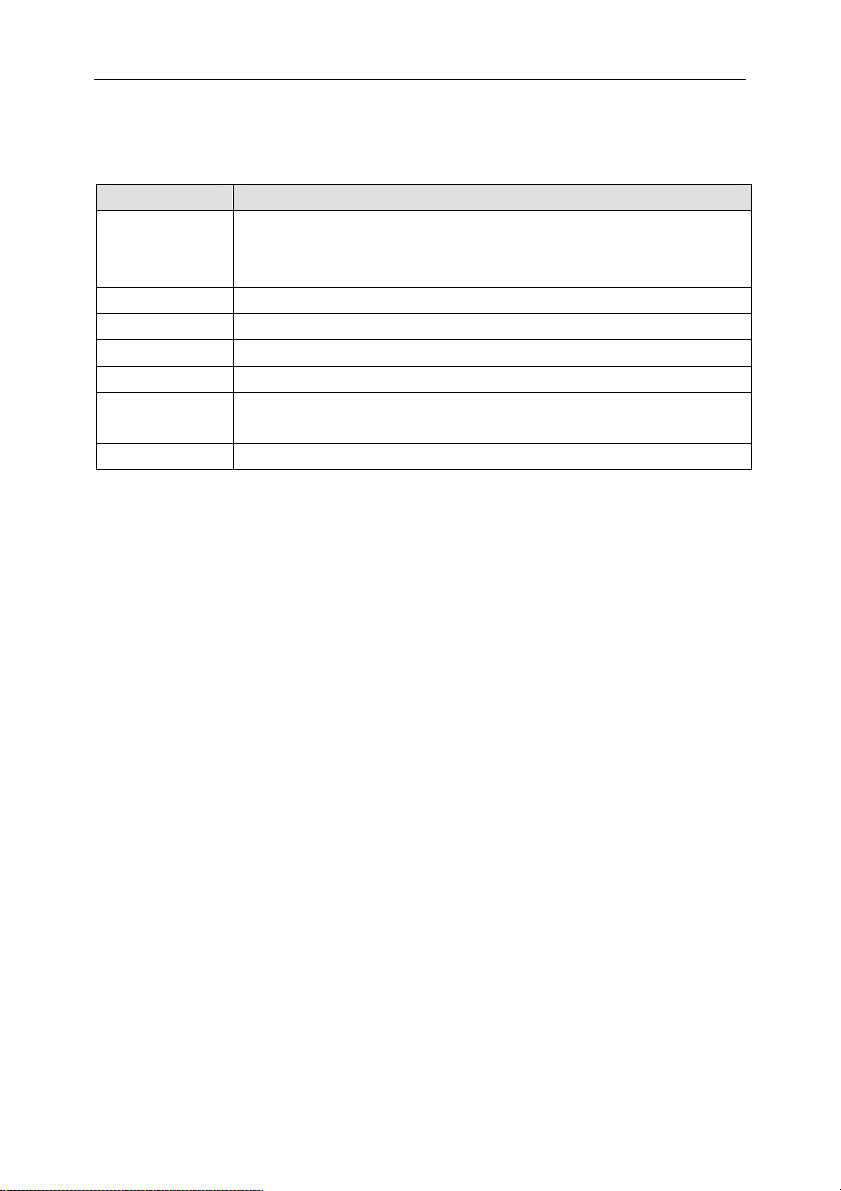
アプリケーションの動作確認
87
れかの接頭辞を追加して亜種を作成します(以下の表を参照)。
表: テストウイルスの変更例
接頭辞 オブジェクトタイプ
接 頭 辞 な し
標準のテスト
(
ウイルス
)
CORRSUSPWARNERROCURE-
DELE-
感染
(Infected) -
破損
(Corrupted)
感染の疑いあり
感染の疑いあり
未分析
駆除
(Not analyzed) -
(Disinfected) -
スの「本体」は「
駆除できないオブジェクト
(Suspicious) (Suspicious) -
未知のウイルスコード
既知のウイルスコードの変種
エラーが原因
オブジェクトの感染が駆除され、ウイル
」という文字で置き換えられます
CURE
オブジェクトは自動的に削除されます
表の1列目は、標準のテストウイルス文字列の最初に追加する接頭辞です。変
更例は以下のとおりです:
CORR-X5O!P%@AP[4¥PZX54(P^)7CC)7}$EICAR-STANDARD-ANTIVIRUS-TE
ST-FILE!$H+H*
列目は、接頭辞を追加した後に
2
Kaspersky Anti-Virus
によって識別されるオブ
ジェクトタイプです。それぞれのオブジェクトタイプに対する処理は、管理者が
指定したアプリケーション設定によって定義されます。
Page 88

第8章 アプリケーションのアンインス
トール
Kaspersky Mail Gateway
でなければなりません。
(root)
アンインストールプロセスは自動的にアプリケーションを停止します。
製品をアンインストールした際、アプリケーションは停止され、インストール時
に作成されたファイルとディレクトリは削除されます。しかし、管理者が作成、
変更したファイルとディレクトリ、アプリケーションの構成ファイル、通知テン
プレート、隔離ディレクトリ、受信・送信されたメッセージのアーカイブ、アン
チウイルスとコンテンツフィルタデータベース、ライセンスキーファイルは削除
されません。
使用するパッケージマネージャによってアンインストールを実行する手順が異
なります。下記はこれらオプションの詳細説明です。
Kaspersky Mail Gateway
開始するには、コマンドラインで以下のように入力します。
# rpm -e <package_name>
Kaspersky Mail Gateway
開始するには、コマンドラインで以下のように入力します。
# dpkg -P <package_name>
構成ファイルと共にアプリケーションをアンインストールする場合は
# dpkg -r <package_name>
Kaspersky Mail Gateway
ら開始するには、コマンドラインで以下のように入力します。
をサーバからアンインストールするには特権ユーザ
のアンインストールを
のアンインストールを
のアンインストールを共通の配布ファイルか
パッケージから
rpm
パッケージから
deb
# /opt/kav/5.5/scm-smtpgw/setup/uninstall.pl
Kaspersky Mail Gateway
開始するには、コマンドラインで以下のように入力します。
# pkg_delete <package_name>
アプリケーションが正常にアンインストールされたことが画面に出力されます。
のアンインストールを
パッケージから
pkg
Page 89

第9章 一般的な質問
この章では、アプリケーションのインストール、設定、および操作に関してユー
ザから頻繁に問い合わせのある事項について説明します。
質問
: Kaspersky Mail Gateway
と併用することはできますか。
を別のベンダのアンチウイルス製品
できません。ソフトウェアの競合を避けるため、
をインストールする前に、別のベンダのアンチウイルス製品をアンイン
ストールすることをお勧めします。
質問
: Kaspersky Mail Gatew ay
は、以前にスキャンしたファイルを再
Kaspersky Mail Gatew ay
スキャンしませんが、それはなぜでしょうか。
確かにそのとおりです。アプリケーションは、前回のスキャン以来変更
のないファイルを再スキャンしません。
新たに
の技術は、ファイルチェックサムのデータベースを使用してプログラム
に実装されています。
iChecker
質問
: Kaspersky Mail Gateway
のロードにおいて一定の低下を引き起こすのはなぜでしょう
CPU
技術を導入したことで、それが可能になりました。こ
がサーバのパフォーマンス、特に
か。
ウイルス検知はコンピュータ集約的な数学上の問題であり、構造分析や
チェックサム計算、数学的データ変換が必要とされます。したがって、
プロセッサ時刻は主にこのプログラムによって消費されます。また、新
しいウイルスがアンチウイルスデータベースに追加されるごとに、全体
的なスキャン時間が増加します。セキュリティおよびデータの安全性と
保護のためには、こうした犠牲を払う必要があります。
他社のアンチウイルス製品は、検知の容易ではないウイルスまたはアン
チウイルスベンダの所在地であまり見られないウイルス、および複雑な
分析を必要とするファイル形式
することでスキャン速度を上げています。
これとは対照的に、カスペルスキーラブスでは、ユーザにとって真の完
全なセキュリティを確立することが同社製品の目的であると考えていま
す。
Kaspersky Mail Gateway
経験を積んだユーザであれば、全体的なセキュリティと引き替えにさま
(PDF など)
は、ユーザを最大限に保護します。
を、データベースから除外
Page 90

90 Kaspersky® Mail Gateway 5.5
ざまなファイルタイプのスキャンを無効にすることでアンチウイルスス
キャン速度を上げることも可能ではありますが、最大限の保護を追求す
るのであれば、そうしたやり方はお勧めしません。
ユーザを最大限に保護するため、
式ものアーカイブファイルおよび圧縮ファイルを認識します。このこと
はアンチウイルスセキュリティにとって重要です。有害な実行コードが
任意の認識済み形式ファイルに隠れている可能性があるためです。しか
し、
Kaspersky Mail Gatew ay
加し
が増え続けているにもかかわらず、当社製品の後続バージョンは以前の
ものより機能する速度が上がっています。これは、カスペルスキーラブ
スで開発された
れています。
(1
日に約
の新規ウイルスが出現)、認識済みファイル形式の数
30
iChecker
Kaspersky Mail Gateway
によって検知されるウイルスの数が日々増
などの他に類を見ない新技術を通じて達成さ
では
700
形
質問:なぜキーファイルが必要なのでしょうか。キーファイルがなく
ても
Kaspersky Mail Gateway
は機能しませんか。
ライセンスキーがないと、
Kaspersky Mail Gatew ay
的なキーファイル(トライアルキー)をご提供可能です。このキーファ
イルは、2週間または1ヶ月間だけ有効です。期限が切れると、キーは
ブロックされます。
Kaspersky Mail Gateway
の購入をまだ決めかねておられる場合は、一時
は機能しません。
質問:ライセンスの期限が切れるとどうなりますか。
ライセンスの期限が切れた後も
作しますが、アンチウイルスデータベースおよびコンテンツフィルト
レーションデータベースのアップデートは無効になります。
Mail Gateway
用されるのは古いアンチウイルスデータベースです。
このような状況が発生した場合は、システム管理者に通知のうえ、ライ
センスキーの更新について
スペルスキーラブスまでお問い合わせください。
は引き続き感染オブジェクトの感染除去を行いますが、使
Kaspersky Mail Gateway
Kaspersky Mail Gateway
は引き続き動
Kaspersky
の販売元またはカ
質問:アプリケーションが機能しません。どうしたらよいでしょう
か。
まず、このマニュアル(特にこのセクション)または当社の
トに解決方法がないかどうか、ご確認ください。
さらに、
Kaspersky Mail Gatew ay
の販売元代理店にサポートをお問い合
Web
サイ
Page 91
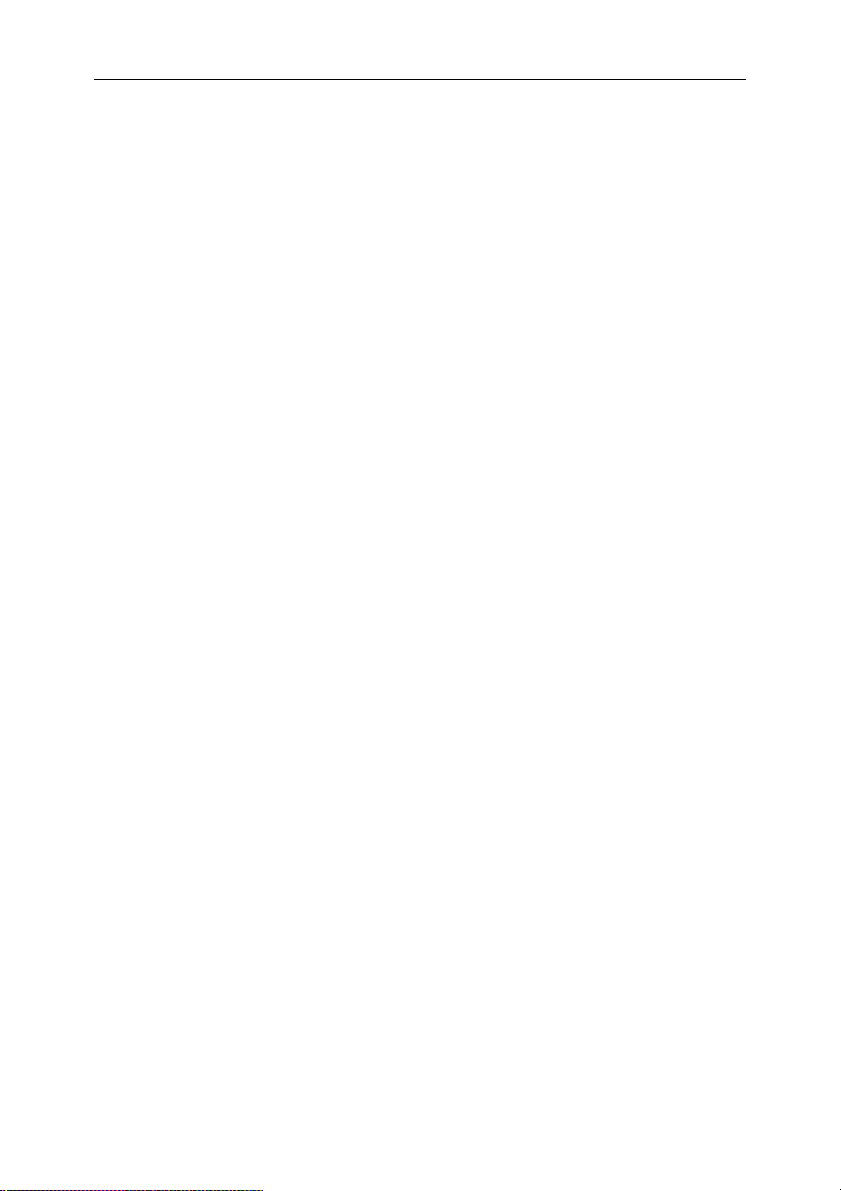
一般的な質問
わ せ い た だ く か 、 ま た は 当 社 の 技 術 サ ポ ー ト サ ー ビ ス
(support@kaspersky.co.jp)
いるアドレスまでメールでお問い合わせいただくことをお勧めします。
お問い合わせに速やかにお答えできるように、以下の点にご協力くださ
い。
1.
2.
3.
4.
5.
91
あるいはライセンスキー情報に記載されて
メッセージの件名に、お使いのオペレーティングシステム、問題が
発生している当社製品の名前、問題点の簡単な説明を記載してくだ
さい。たとえば以下のとおりです。
FreeBSD 5.3, Kaspersky Mail Gateway 5.5,
アンチウイルスデータ
ベースが機能しない
メッセージは、プレーンテキスト形式で作成してください。
メッセージの冒頭に、オペレーティングシステムおよび
Mail Gateway
配布パッケージの正確なバージョンと、ライセンス
Kaspersky
キーファイルの番号を記載してください。
問題点を簡単かつ明瞭にご説明ください。ご注意いただきたいのは、
メールを読む時点で、技術サポート担当者はお客様の問題点につい
てまだ知識がないということです。お手伝いできるのは、十分に問
題点を理解し、問題点を再現してからとなります。
以下のデータを1つのアーカイブにまとめ、技術サポートサービ
スまで送付してください。
• Kaspersky Mail Gateway
ポートファイル
)
• Kaspersky Mail Gateway
ライセンスキーファイル
•
コンピュータシステム内に以下のいずれかがが含まれる場合は、
6.
が稼働中に生成したログファイル(レ
の設定ファイル
メールに明記してください。
非常に古い、または非常に新しいプロセッサ。あるいは、2つ以
•
上のプロセッサ
• 64 MB
おおよその日常的なトラフィック量と、サーバがピーク負荷を迎え
7.
未満または
2 GB
以上の
RAM
たかどうかをお知らせください。
Page 92

92 Kaspersky® Mail Gateway 5.5
質問:毎日アップデートが行われる目的は何でしょうか。
数年前、ウイルスはフロッピーディスクで伝わってきました。コンピュー
タは、アンチウイルスプログラムをインストールし、アンチウイルスデー
タベースをたまにアップデートすることで十分に保護することができま
した。しかし、最近のウイルス流行は数時間で世界中に広がり、古いデー
タベースによるアンチウイルス保護は新しい脅威に対して役に立たない
場合があります。新しいウイルスに対抗するには、アンチウイルスデー
タベースを毎時間アップデートする必要があります。
カスペルスキーラブスでは、アンチウイルスデータベースのアップデー
ト頻度を毎年増やしています。現在では、毎時間アップデートが行われ
ています。
すべてのネットワークユーザにとって、スパムは深刻な問題であり、業
務に対する直接的で明確な脅威となっています。最新のデータによれば、
インターネット上のスパムの量は全メール量の約
のスパムが継続的に出現しています。このような不要なメッセージタイ
プの出現に迅速に対応し、その拡大をブロックするには、スパムフィル
タリングに採用されているコンテンツフィルトレーションデータベース
をタイムリーにアップデートする必要があります。コンテンツフィルト
レーションデータベースに対する新規アップデートは、カスペルスキー
ラブスのアップデートサーバで、
アンチウイルスデータベースおよびコンテンツフィルトレーションデー
タベースのアップデート頻度は異なるため、アップデートが
で実行されるように設定することをお勧めします。接続後、アプリケー
ションは利用可能なアップデートを自動的に認識してダウンロードしま
す。
分ごとに入手可能となっています。
20
75-80%
を占め、新種
分間隔
20
質問:バージョン
Kaspersky Lab 5.0
いアップデートサービスが備わっています。カスペルスキーラブスでの
アップデート準備から、お客様のコンピュータで該当ファイルがアップ
デートされるに至るまで、アップデート手順全体が自動化されています。
新規アップデートサービスの利点は、以下のとおりです。
接続切断後にファイルのダウンロードを再開する機能。再接続の
•
ときには、まだダウンロードされていないファイルだけが取得さ
れます。
のアップデートサービスは何が違いますか。
5.0
製品群には、お客様の要望に従って開発された新し
Page 93

一般的な質問
累積型アップデートのサイズが半分になりました。累積型アップ
•
デートにはアンチウイルスデータベース全体が含まれるため、ア
ップデートサイズは標準的なアップデートのサイズをかなり超え
ます。この新規サービスでは特別な技術が採用されており、累積
型アップデートで既存のアンチウイルスデータベースを利用する
ことができます。
イ ン タ ー ネ ッ ト か らの ダ ウン ロ ー ド の 促 進 。
•
Gateway
のアップデートサーバをピックアップします。さらに、サーバは
パフォーマンスに基づいて割り当てられるので、使われていない
サーバがあるのに負荷のかかったサーバに回されるようなことが
ありません。
は、お客様の地域内に設置されたカスペルスキーラブス
Kaspersky Mail
93
「ブラックリスト」の使用。
•
スを受け ていないユーザお よび違 法なユーザ は、ア ップデート
サービスを受けられないようになりました。したがって、ライセ
ンスを受けたユーザがオーバーロードのためにアップデートサー
バへ接続できなくなることがなくなりました。
ローカルアップデートサーバを企業で作成できるようになりまし
•
た。この機能は、当社製品で保護されたコンピュータを1つの
で結んでいる組織を対象としています。当該
LAN
任意のコンピュータをアップデートサーバに切り替えることがで
きます。このコンピュータを使用してインターネットからアップ
デートを取得し、ネットワーク接続している他のコンピュータと
共有します。
Kaspersky Mail Gateway
のライセン
上にある
LAN
質問:侵入者がアンチウイルスデータベースまたはコンテンツフィル
トレーションデータベースを故意に置き換えることはあり得るでし
ょうか。
すべてのアンチウイルスデータベースおよびコンテンツフィルトレーシ
ョンデータベースは、固有のシグネチャを持っており、当社製品がデー
タベースにアクセスするときにはこのシグネチャが検証されます。シグ
ネチャがカスペルスキーラブスで割り当てられたものと一致しない場合、
またはデータベースの日付がライセンス有効期限より後である場合、
Kaspersky Mail Gateway
質問:アプリケーションが起動しない、
はデータベースを使用しません。
Sender
モジュールが機能しな
い、などの事象が発生しています。どうしたらよいでしょうか。
Page 94

94 Kaspersky® Mail Gateway 5.5
設定の正しくないことが原因で、稼働プロセス(スレッド)の数がシス
テムの許可する最大数を超えた場合、アプリケーションのパフォーマン
スが影響を受けるか、システムがフリーズします。
この問題を解決するには、同時に実行する着信セッションおよび発信セ
ッションの数、および
ブジェクトの数を減らすことをお勧めします(アプリケーション設定フ
ァ イ ル の
IncomingSessions、OutgoingSessions
もう1つの解決法は、スタックサイズを削減することです。
[smtpgw.limits]
モジュールによって同時にスキャンされるオ
AV
セ ク シ ョ ン に あ る
パラメータ)。
AntiviralSessions
、
このコマンドは、
す。
コマンドラインで、以下のように入力します。
#ulimit –s
最大スタックサイズがコンソールに表示されます。以下のように入力し
て、値を現在の値の4分の1に設定します。
#ulimit .s <number>
<number>
質問
は、新しい最大スタックサイズです。
: man <name>
オペレーティングシステムのみで機能しま
Linux
コマンドを使ってアプリケーションのマニュア
ルページを利用できるようにするには、どうしたらよいでしょうか。
man <name>
を利用できるようにするには、以下の手順を実行します。
• Debian
下の行を
MANDATORY_MANPATH /opt/kav/5.5/scm-smtpgw/man
• RedHat
は、以下の行を
MANPATH /opt/kav/5.5/scm-smtpgw/man
• FreeBSD
/etc/manpath.config
MANDATORY_MANPATH
/usr/local/share/kav/5.5/scmsmtpgw/man
コマンドを使ってアプリケーションのマニュアルページ
および
SuSE Linux
/etc/manpath.config
および
Mandriva Linux
/etc/man.config
デ ィ ス ト リ ビ ュ ー シ ョ ン の 場 合 は 、 以 下 の 行 を
ファイルに追加します。
ディストリビューションの場合は、以
ファイルに追加します。
ディストリビューションの場合
ファイルに追加します。
さらに、
下のコマンドを実行して、アプリケーションのマニュアルページを含
MANPATH
変数がシステム内で使用されている場合は、以
Page 95
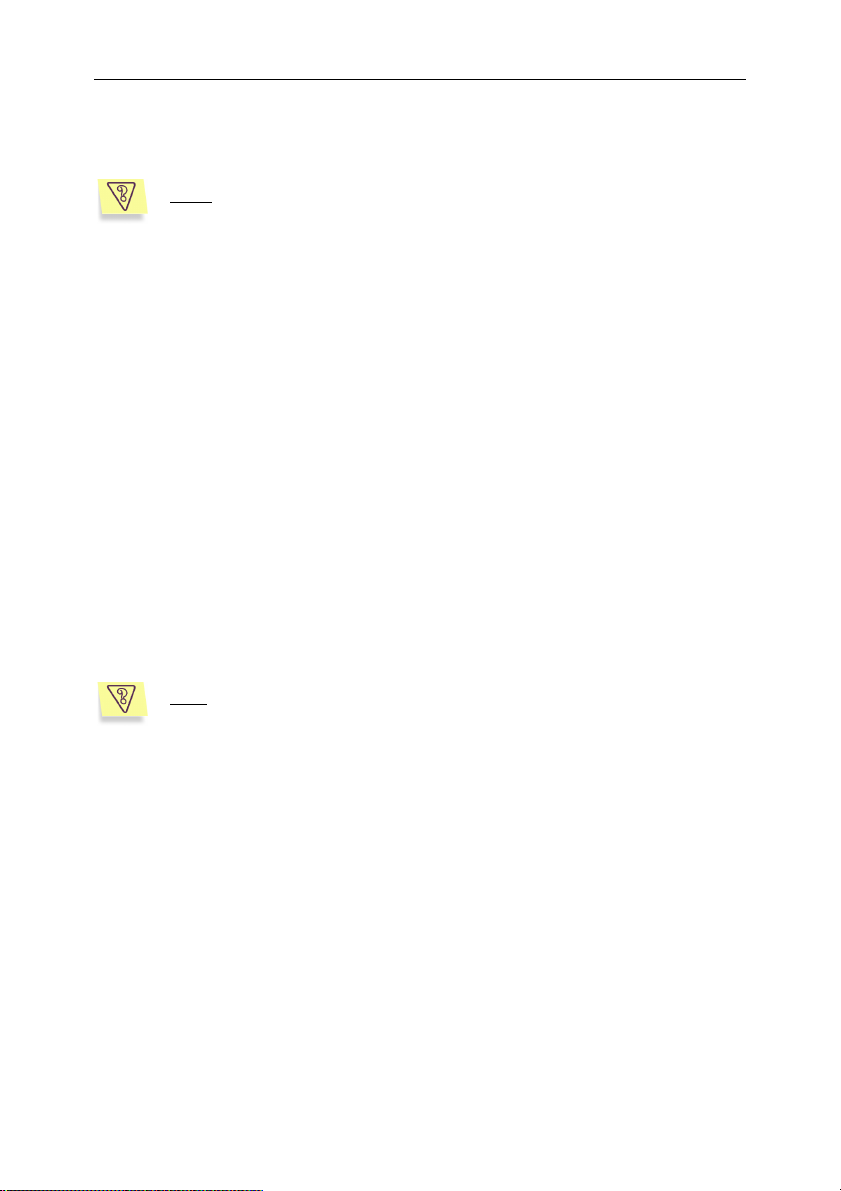
一般的な質問
このエラーは、一時ファイル保管用に標準以外のディレクトリを使用し
ていて
使用するユーザアカウント(デフォルトでは
に対する書き込みアクセス権を持たない場合に、発生する可能性があり
ます。
たとえば、
がインストールされている場合に、そのようなエラーに遭遇する可能性
があります(このディストリビューションでは
イル保管場所として
ます)。
問題を解決するには、ディレクトリに対するアクセス権を変更するか、
TMP
常動作に必要なアクセス権を持つ別のディレクトリ(例
を強制する必要があります。
むディレクトリへのパスを変数の一連の値に追加します。
# export MANPATH=$MANPATH:<path to the man pages directory>
質 問:ア プ リ ケ ー シ ョ ン の 動 作 中 に 「
err_no=3
動時に「
コード
」というエラーが発生した場合、またはアプリケーション起
smtpgw could not be started
46
または
と共に表示された場合は、どうしたらよいでし
48
LibKAVEngine Init error:
」というメッセージがリターン
ょうか。
(TMP
Mandriva Linux
および
TEMP
または
/root/tmp/
環境変数を再定義/削除してアプリケーションの通
環境変数の値で設定)、アプリケーションが
TEMP
kavuser)
ディストリビューションにアプリケーション
ディレクトリがデフォルトで使用され
がディレクトリ
ユーザの一時ファ
root
: /tmp/)
の使用
95
質問:アプリケーションが起動せず、「
/var/db/kav/5.5/scm-smtpgw/spamtest/control/spamtest.socket,
sts_init() failed(err=Cannot connect to specified address)
Unable to connect to: unix:
」というエ
ラーが発生した場合は、どうしたらよいでしょうか。
このようなエラーは、新規作成されたファイルに関するデフォルト権限
の制限が非常に厳しい
り当てられている)ことが原因で発生します。このパラメータに別の値
を指定して、権限の制限を緩めてください。
(umask
システムパラメータに
0222
の値が割
Page 96

付録
この付録では、インストール後のアプリケーションファイルの配布について説明
します。また、設定ファイル、各コンポーネントのコマンドラインキーとリター
ンコード、運用統計値の生成についても詳しく説明します。
製品の追加情報
A.
A.1.
ディレクトリへのアプリケーションファ
イルの配布
Kaspersky Mail Gateway
ォルトパスが承認されていれば、アプリケーションファイルが以下のディレクト
リに置かれます。
ディストリビューションキットの場合
Linux
/opt/kav/5.5/scm-smtpgw/ -
レクトリには、以下のものが含まれます。
アプリケーションコンポーネントの実行ファイルが含まれるディレ
/bin/ -
クトリ。
smtpgw keepup2date -
トレーションデータベースのアップデートを担当するコンポー
ネントの実行ファイル。
licensemanager -
実行ファイル。
テンプレート構文チェックに使用されるユーティリティ。
kltlv klmailq -
ティ。
klmaila avbasestest -
トール前に、ダウンロードされたアップデートを検証するユーテ
ィリティ。
/spamtest/ - S pamtest
リ。
/setup/ -
アプリケーションのインストール、インストール後の設定、およ
び削除を行うときに使用するスクリプトおよび実行ファイルが含まれ
るディレクトリ。
のインストールが完了すると、インストール中にデフ
:
メインのアプリケーションディレクトリ。このディ
アンチウイルス保護コンポーネントの実行ファイル。
アンチウイルスデータベースおよびコンテンツフィル
ライセンスキーの管理を担当するコンポーネントの
アプリケーション作業キューの管理に使用されるユーティリ
メッセージアーカイブの管理に使用されるユーティリティ。
アン チウイル スデータ ベースア ップデートのイン ス
フィルタの実行ファイルが含まれるディレクト
Page 97

製品の追加情報
97
/init.d/ -
アプリケーションの制御に使用されるスクリプトが含まれるディ
レクトリ。制御スクリプトへのリンクも、
追加されます
/man/ -
/etc/kav/5.5/scm-smtpgw/ -
smtpgw.conf
/var/db/kav/5.5/scm-smtpgw/ -
アプリケーションのマニュアルページが含まれるディレクトリ。
デ フ ォ ル ト の ア プ リ ケ ー シ ョ ン 設 定 フ ァ イ ル
が含まれるディレクトリ。
アプリケーションデータと、以下のサブディレク
トリおよびファイルが含まれるディレクトリ。
/bases/ -
アンチウイルスデータベースと、
トの設定ファイル
updcfg.xml
/bases.backup/ - keepup2date
タベースおよびコンテンツフィルトレーションデータベースの
バックアップコピーを保存するディレクトリ。
/licenses/ -
ライセンスキーファイルがインストールされるディレク
トリ。
/patches/ -
アプリケーションコンポーネントのアップデートが保存さ
れるディレクトリ。
/quarantine/av/ -
QuarantineMessage
ア プ リ ケ ー シ ョ ン 設 定 フ ァ イ ル の
パラメータで指定された ステータスが割
り当てられているメッセージの保管に使用されるディレクトリ。
/quarantine/spam/ -
QuarantineMessage
ア プ リ ケ ー シ ョ ン 設 定 フ ァ イ ル の
パラメータで指定された ステータスが割
り当てられているメッセージの保管に使用されるディレクトリ。
/arch_in/ -
すべての受信メールメッセージのアーカイブが保存される
ディレクトリ。
/arch_out/ -
すべての送信メールメッセージのアーカイブが保存され
るディレクトリ。
統計値ファイルが保管されるディレクトリ。
/stat/ /templates/ -
デフォルトのアプリケーションテンプレートファイルが
インストールされるディレクトリ。
notify.tmpl placeholder.tmpl -
通知メッセージのテンプレート。
感染オブジェクトをメッセージと置き換える
場合に使用されるテンプレート。
dsn.tmpl -
アプリ ケ ー ションによっ て 生 成される
セージに使用されるテンプレート。
disclaimer.tmpl -
メッセージに追加される免責テキストの生成に
使用されるテンプレート。
/ichecker/ - iChecker
データベースの作業ファイルが保管されるディ
/etc/init.d/
keepup2date
ディレクトリに
コンポーネン
が含まれるディレクトリ。
コンポーネントがアンチウイルスデー
メッ
DSN
Page 98
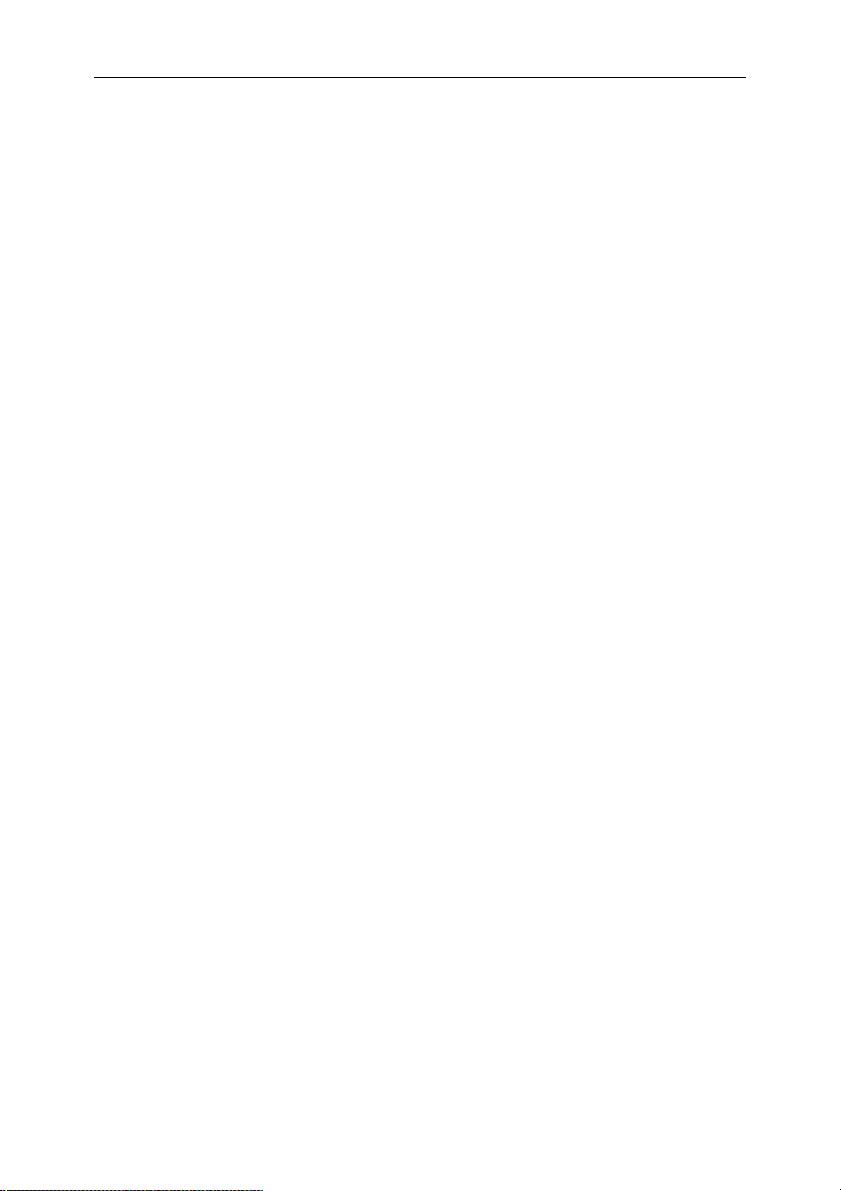
98 Kaspersky® Mail Gateway 5.5
レクトリ。
/spamtest/ - S pamtest
フィルタの動作に必要なファイルが含まれるデ
ィレクトリ。
/var/spool/kav/5.5/scm-smtpgw/ -
メッセージの作業キューの保管に使用される
ディレクトリ。
/var/log/kav/5.5/scm-smtpgw/ -
FreeBSD
ディストリビューションキットの場合
/usr/local/share/kav/5.5/scm-smtpgw/ -
ログファイルの保管に使用されるディレクトリ。
:
メインのアプリケーションディレクトリ。
このディレクトリには、以下のものが含まれます。
アプリケーションコンポーネントの実行ファイルが含まれるディレ
/bin/ -
クトリ。
smtpgw keepup2date -
アンチウイルス保護コンポーネントの実行ファイル。
アンチウイルスデータベースおよびコンテンツフィル
トレーションデータベースのアップデートを担当するコンポー
ネントの実行ファイル。
licensemanager -
ライセンスキーに関する情報を収集するコンポーネ
ントの実行ファイル。
テンプレート構文チェックに使用されるユーティリティ。
kltlv klmailq -
アプリケーション作業キューの管理に使用されるユーティリ
ティ。
klmaila avbasestest -
メッセージアーカイブの管理に使用されるユーティリティ。
アン チウイル スデータ ベースア ップデートのイン ス
トール前に、ダウンロードされたアップデートを検証するユーテ
ィリティ。
/spamtest/ - Spamtest
フィルタの実行ファイルが含まれるディレクト
リ。
/setup/ -
アプリケーションのインストール、インストール後の設定、およ
び削除を行うときに使用するスクリプトおよび実行ファイルが含まれ
るディレクトリ。
/man/ -
/usr/local/etc/rc.d/ -
アプリケーションのマニュアルページが含まれるディレクトリ。
アプリケーションの制御に使用されるスクリプトが含まれ
るディレクトリ。
/etc/kav/5.5/scm-smtpgw/ -
smtpgw.conf
が含まれるディレクトリ。
/var/db/kav/5.5/scm-smtpgw/ -
デ フ ォ ル ト の ア プ リ ケ ー シ ョ ン 設 定 フ ァ イ ル
アプリケーションデータと、以下のディレクトリ
およびファイルが含まれるディレクトリ。
/bases/ -
設定ファイル
アンチウイルスデータベースと、
updcfg.xml
が含まれるディレクトリ。
keepup2date
コンポーネントの
Page 99

製品の追加情報
99
/bases.backup/ - keepup2date
ベースおよびコンテンツフィルトレーションデータベースのバックア
ップコピーを保存するディレクトリ。
/licenses/ /patches/ -
/quarantine/av/ -
/quarantine/spam/ -
/arch_in/ -
/arch_out/ -
/stat/ /templates/ -
/ichecker/ - iChecker
/spamtest/ - Spamtest
/var/spool/kav/5.5/scm-smtpgw/ -
ディレクトリ。
/var/log/kav/5.5/scm-smtpgw/ -
ライセンスキーファイルがインストールされるディレクトリ。
アプリケーションコンポーネントのアップデートが保存される
ディレクトリ。
アプリケーション設定ファイルの
パラメータで指定されたステータスが割り当てられているメッセージ
の保管に使用されるディレクトリ。
ア プ リ ケ ー シ ョ ン 設 定 フ ァ イ ル の
QuarantineMessage
られているメッセージの保管に使用されるディレクトリ。
すべての受信メールメッセージのアーカイブが保存されるディ
レクトリ。
すべての送信メールメッセージのアーカイブが保存されるディ
レクトリ。
統計値ファイルが保管されるディレクトリ。
デフォルトのアプリケーションテンプレートファイルがイン
ストールされるディレクトリ。
notify.tmpl placeholder.tmpl -
dsn.tmpl -
disclaimer.tmpl -
リ。
通知メッセージのテンプレート。
場合に使用されるテンプレート。
アプリ ケ ー ションによっ て 生 成される
セージに使用されるテンプレート。
使用されるテンプレート。
データベースの作業ファイルが保管されるディレクト
フィルタの実行ファイルが含まれるディレクトリ。
コン ポーネントがア ンチウ イルスデ ータ
QuarantineMessage
パラメータで指定されたステータスが割り当て
感染オブジェクトをメッセージと置き換える
メッ
DSN
メッセージに追加される免責テキストの生成に
メッセージの作業キューの保管に使用される
ログファイルの保管に使用されるディレクトリ。
A.2. Kaspersky Mail Gateway
Kaspersky Mail Gateway
ケーション設定を含む
のデフォルトインストールパッケージには、アプリ
smtpgw.conf
ファイルが含まれています。
設定ファイル
Page 100

100 Kaspersky® Mail Gateway 5.5
この設定ファイルは、いくつかのセクションに分かれています。それぞれのセク
ションでは、アプリケーション機能グループのパラメータが記述されています。
各セクションは、以下のように記述されています。最初の行-冒頭は[セクショ
ン名]、その後には「パラメータ=説明」の形式で表されるパラメータ説明を含む
行が続きます。設定ファイルの各セクションの説明は、次のセクションのヘッダ
によって完了します。
設定ファイル内では、ブーリアン設定の
れに相当する
yes|no、y|n
または
1|0
true|false
の値も使用することができま
値の代わりに、そ
す。
「必須パラメータ」の説明があるオプションは、アプリケーションの
通常動作に不可欠です。このようなパラメータがない場合、設定ファ
イルは無効です。
セクションには、アプリケーションが正常に機能するために必要な、重
[path]
要なファイルへのパスを定義するオプションが含まれます。
BasesPath -
アンチウイルスデータベースおよびコンテンツフィルトレー
ションデータベースを含むディレクトリへのフルパス。必須パラメー
タ。
LicensePath -
ライセンスキーを含むディレクトリへのフルパス。必須パラ
メータ。
[locale]
セクションには、日時の形式が含まれます。
DateFormat -
レポート内で日付を表示するコンポーネント
って使用される形式。
メール メッ セー ジ に 表 示 さ れ る 日 付 の 形 式 を 、
は
%m/%d/%y
TimeFormat -
などに変更することができます。
レポート内で時刻を表示するコンポーネント
よって使用される形式。
時刻表示形式を、
形式
(a.m.
[smtpgw.access]
%I:%M:%S %P
、
に変更することができます。
p.m.)
セクションには、
という文字列を使用して
クライアントへのアクセスを制御
SMTP
するのに使用される以下のオプションが含まれます。
(strftime)
%y/%m/%d
(strftime)
12
によ
また
に
時間
